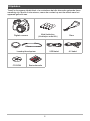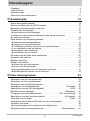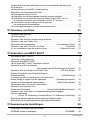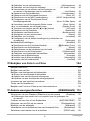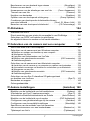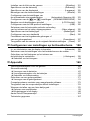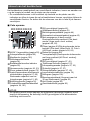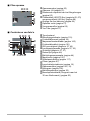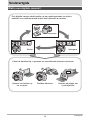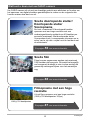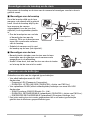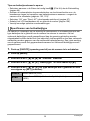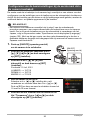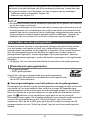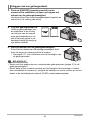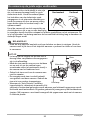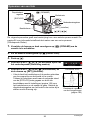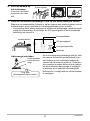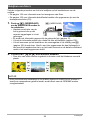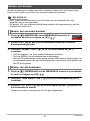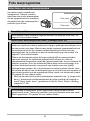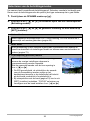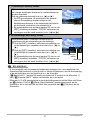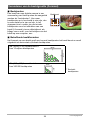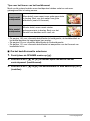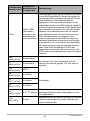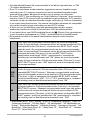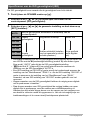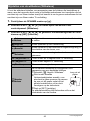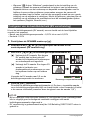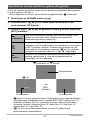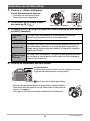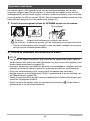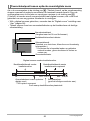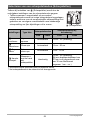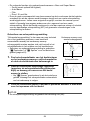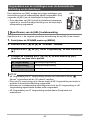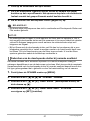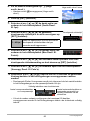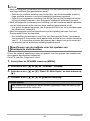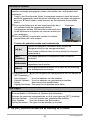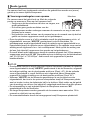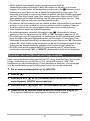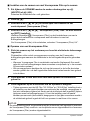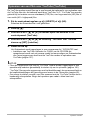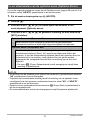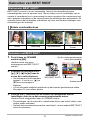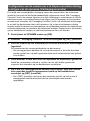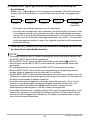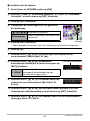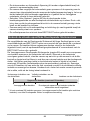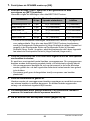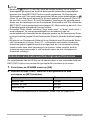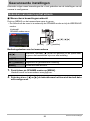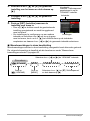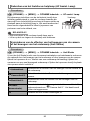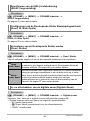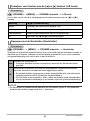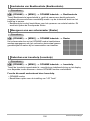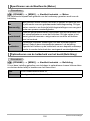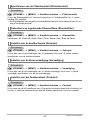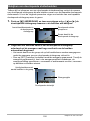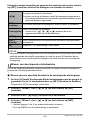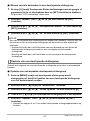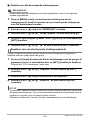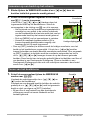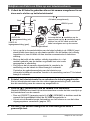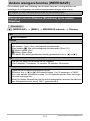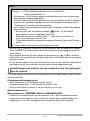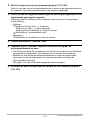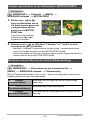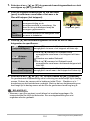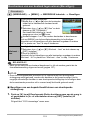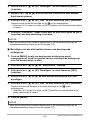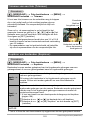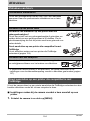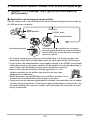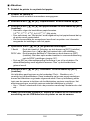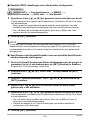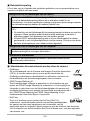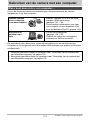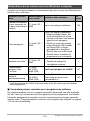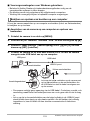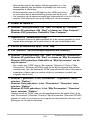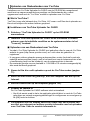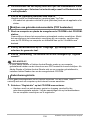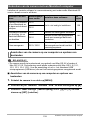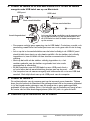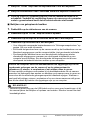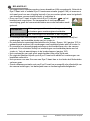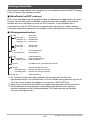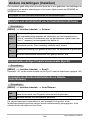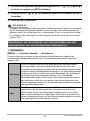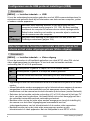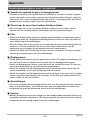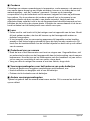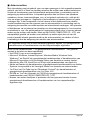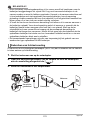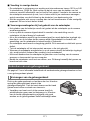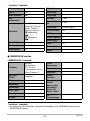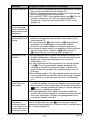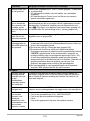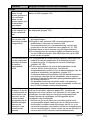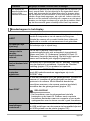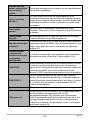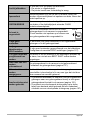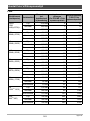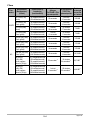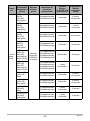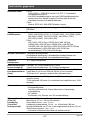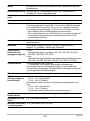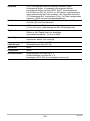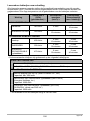Digitale camera
Dank u wel voor het aankopen van dit CASIO product.
• Voordat u deze gebruiksaanwijzing gebruikt, dient u eerst de voorzorgsmaatregelen
te lezen.
• Houd de gebruiksaanwijzing op een veilige plaats voor latere naslag.
• Bezoek de officiele EXILIM Website op http://www.exilim.com/
voor de meest
recente informatie met betrekking tot dit product.
D
Gebruiksaanwijzing

2
Terwijl u de camera uitpakt dient u te controleren dat alle hieronder getoonde items
aanwezig zijn. Mocht er iets missen, neem dan contact op met de winkel waar het
apparaat gekocht was.
Uitpakken
Digitale camera
Alkali batterijen
(4 batterijen maat AA)
Riem
Lensdop/lensdopriem USB kabel AV kabel
CD-ROM Basisreferentie

3
• De inhoud van deze handleiding is onder voorbehoud en kan zonder voorafgaande
mededeling worden veranderd.
• De inhoud van deze handleiding is bij elke stap van het productieproces
gecontroleerd. Neem a.u.b. contact op met ons mocht u iets opmerken dat
twijfelachtig of fout, enz. is.
• Het kopiëren van een gedeelte of de volledige inhoud van deze gebruiksaanwijzing
is verboden. Behalve voor uw persoonlijke gebruik is het gebruik van de inhoud
van deze handleiding zonder de uitdrukkelijke toestemming van CASIO
COMPUTER CO., LTD. verboden onder de wetgeving ten aanzien van
auteursrechten.
• CASIO COMPUTER CO., LTD. zal niet aansprakelijk worden gesteld voor schade
en of verliezen opgelopen door u of door derden die voortvloeien uit het gebruik
van dit product.
• CASIO COMPUTER CO., LTD. zal niet aansprakelijk worden gesteld voor schade,
verloren gegane winsten of eisen door derden die voortvloeien uit het gebruik van
YouTube Uploader for CASIO.
• CASIO COMPUTER CO., LTD. zal niet aansprakelijk worden gesteld voor schade
of verloren gegane winsten opgelopen door het verlies van de geheugeninhoud als
gevolg van een defect, reparaties of andere redenen.
• Merk op dat de voorbeeldschermen en productafbeeldingen in deze
gebruiksaanwijzing ietwat kunnen afwijken van de schermen en de configuratie
van de camera in werkelijkheid.
LCD paneel
Het LCD paneel dat gebruikt wordt voor het beeldscherm en voor de zoeker is
uitgevoerd met precisietechnologie waarbij 99,99% wordt verkregen voor het aantal
perfect werkende beeldpunten (yield genoemd). Dit betekent dat een heel klein
aantal beeldpunten mogelijk niet zal branden of juist altijd zal branden. Dit komt door
de karakteristieken van het vloeibaar kristal (LCD) paneel en duidt niet op een defect.
Lees dit eerst!
Neem testfoto’s
Voordat u de uiteindelijke opname maakt is het verstandig een testopname te
maken om er zeker van te zijn dat de camera op de juiste wijze opneemt.

4
Inhoudsopgave
Inhoudsopgave
Uitpakken. . . . . . . . . . . . . . . . . . . . . . . . . . . . . . . . . . . . . . . . . . . . . . . . . . . . . 2
Lees dit eerst! . . . . . . . . . . . . . . . . . . . . . . . . . . . . . . . . . . . . . . . . . . . . . . . . . 3
Algemene gids . . . . . . . . . . . . . . . . . . . . . . . . . . . . . . . . . . . . . . . . . . . . . . . . . 9
Inhoud van het beeldscherm . . . . . . . . . . . . . . . . . . . . . . . . . . . . . . . . . . . . . 11
❚❙
Snelstartgids 14
Wat is een digitale camera?. . . . . . . . . . . . . . . . . . . . . . . . . . . . . . . . . . . . . . 14
Wat kunt u doen met uw CASIO camera. . . . . . . . . . . . . . . . . . . . . . . . . . . . 15
Bevestigen van de lensdop en de riem . . . . . . . . . . . . . . . . . . . . . . . . . . . . . 16
Plaatsen van de batterijen . . . . . . . . . . . . . . . . . . . . . . . . . . . . . . . . . . . . . . . 16
❚
Specificeren van het batterijtype . . . . . . . . . . . . . . . . . . . . . . . . . . . . . . . . . . . . . 19
Configureren van de basisinstellingen bij de eerste maal dat u
de camera inschakelt. . . . . . . . . . . . . . . . . . . . . . . . . . . . . . . . . . . . . . . . . . . 20
Klaar maken van een geheugenkaart . . . . . . . . . . . . . . . . . . . . . . . . . . . . . . 21
❚
Ondersteunde geheugenkaarten . . . . . . . . . . . . . . . . . . . . . . . . . . . . . . . . . . . . 21
❚
Inleggen van een geheugenkaart . . . . . . . . . . . . . . . . . . . . . . . . . . . . . . . . . . . . 22
❚
Formatteren (resetten) van een nieuwe geheugenkaart. . . . . . . . . . . . . . . . . . . 23
In- en uitschakelen van de camera . . . . . . . . . . . . . . . . . . . . . . . . . . . . . . . . 24
❚
Inschakelen van de spanning . . . . . . . . . . . . . . . . . . . . . . . . . . . . . . . . . . . . . . . 24
❚
Uitschakelen van de camera. . . . . . . . . . . . . . . . . . . . . . . . . . . . . . . . . . . . . . . . 24
De camera op de juiste wijze vasthouden . . . . . . . . . . . . . . . . . . . . . . . . . . . 25
Opnemen van een foto . . . . . . . . . . . . . . . . . . . . . . . . . . . . . . . . . . . . . . . . . 26
Bekijken van foto’s. . . . . . . . . . . . . . . . . . . . . . . . . . . . . . . . . . . . . . . . . . . . . 29
Wissen van beelden . . . . . . . . . . . . . . . . . . . . . . . . . . . . . . . . . . . . . . . . . . . 30
❚
Wissen van een enkel bestand. . . . . . . . . . . . . . . . . . . . . . . . . . . . . . . . . . . . . . 30
❚
Wissen van alle bestanden . . . . . . . . . . . . . . . . . . . . . . . . . . . . . . . . . . . . . . . . . 30
Voorzorgsmaatregelen voor het opnemen van foto’s . . . . . . . . . . . . . . . . . . 31
❚
Beperkingen ten aanzien van de autofocus . . . . . . . . . . . . . . . . . . . . . . . . . . . . 32
❚❙
Foto leerprogramma 33
Selecteren van een opnamemodus . . . . . . . . . . . . . . . . . . . . . . . . . . . . . . . . 33
Gebruiken van het controlepaneel. . . . . . . . . . . . . . . . . . . . . . . . . . . . . . . . . 35
Selecteren van de belichtingsmodus . . . . . . . . . . . . . . . . . . . . . . . . . . . . . . . 36
Veranderen van de beeldgrootte . . . . . . . . . . . . . . . . . . . . . . . . (Formaat) . . 38
Specificeren van de ISO gevoeligheid . . . . . . . . . . . . . . . . . . . . . . . (ISO) . . 42
Bijstellen van de witbalans . . . . . . . . . . . . . . . . . . . . . . . . . . . (Witbalans) . . 43
Corrigeren van de beeldhelderheid . . . . . . . . . . . . . . . (EV verschuiving) . . 44
Specificeren van het Autofocus gebied . . . . . . . . . . . . . . . . . . (AF gebied) . . 45
Gebruiken van de flitser . . . . . . . . . . . . . . . . . . . . . . . . . . . . . . . . . . (Flits) . . 46
Veranderen van de Datum/Tijd stijl van het controlepaneel. . . . . . . . . . . . . . 48
Opnemen met zoom . . . . . . . . . . . . . . . . . . . . . . . . . . . . . . . . . . . . . . . . . . . 49
❚
Overschakelpunt tussen optische zoom/digitale zoom . . . . . . . . . . . . . . . . . . . . 50
Selecteren van een scherpstelmodus . . . . . . . . . . . . . . . . (Scherpstellen) . . 52

5
Inhoudsopgave
Vergrendelen van de instellingen voor de Automatische Belichting en
de Autofocus . . . . . . . . . . . . . . . . . . . . . . . . . . . . . . . . . . . . . . . . . . . . . . . . . 55
❚
Specificeren van de [AEL] toetsbewerking . . . . . . . . . . . . . . . . . . . . . . . . . . . . . 55
Gebruiken van Doorlopende Sluiter. . . . . . . . . . . . . . . . . . . . . . . . . . . . . . . . 56
❚
Doorlopende sluiter met flits . . . . . . . . . . . . . . . . . . . . . . . . . . . . . . . . . . . . . . . . 56
❚
Gebruiken van de doorlopende sluiter bij normale snelheid . . . . . . . . . . . . . . . . 57
❚
Gebruiken van de snelle doorlopende sluiter (Snelle Doorl. Sl.) en
de doorlopende sluiter met vooropname (Doorl. Sl. Vooropn.). . . . . . . . . . . . . . 58
❚
Specificeren van de methode voor het opslaan
van doorlopende sluiterbeelden . . . . . . . . . . . . . . . . . . . . . . . . . . . . . . . . . . . . . 62
❚
Voorzorgsmaatregelen voor de doorlopende sluiter . . . . . . . . . . . . . . . . . . . . . . 64
❚❙
Opnemen van films 65
Opnemen van een film. . . . . . . . . . . . . . . . . . . . . . . . . . . . . . . . . . . . . . . . . . 65
❚
Audio (geluid) . . . . . . . . . . . . . . . . . . . . . . . . . . . . . . . . . . . . . . . . . . . . . . . . . . . 66
Opnemen van een film met een hoge resolutie . . . . . . . . . . . . . . . . . . . . . . . 67
Opnemen van een Snelle Film . . . . . . . . . . . . . . . . . . . . . . . . . . . . . . . . . . . 68
Gebruiken van vooropname . . . . . . . . . . . . . . . . . . . (Vooropname (Film)) . . 69
Opnemen van een Film voor YouTube . . . . . . . . . . . . . . . . . . . (YouTube) . . 71
In- en uitschakelen van de optische zoom . . . . . . . . . . . (Optische Zoom) . . 72
❚❙
Gebruiken van BEST SHOT 73
Wat behelst BEST SHOT? . . . . . . . . . . . . . . . . . . . . . . . . . . . . . . . . . . . . . . 73
❚
Enkele voorbeeldscènes. . . . . . . . . . . . . . . . . . . . . . . . . . . . . . . . . . . . . . . . . . . 73
Opnemen met BEST SHOT. . . . . . . . . . . . . . . . . . . . . . . . . . . . . . . . . . . . . . 73
❚
Uw eigen BEST SHOT instellingen creëren . . . . . . . . . . . . . . . . . . . . . . . . . . . . 75
Opnemen met HS nachtscène
. . . . . . . . . . . . . . . . . . . . . . . (HS nachtscène/HS Nachtscène en Portret) . . 76
Opnemen met Anti Shake met Snelle Film . . . . . . . . . . . (HS Anti Shake) . . 77
Digitaal Corrigeren voor Overbelichting en
Onderbelichting . . . . . . . . . . . . . . . . . . . . . . . . . . . . . . . . . (HS Belichting) . . 78
Configureren van de camera om u te helpen een
betere timing te krijgen van de opnames . . . . . . . . (Vertragingscorrectie) . . 79
Isoleren van bewegende onderwerpen . . . . . . . . . . . (Multi-motion Beeld) . . 81
❚
Basisprocedure voor Multi-motion Beeld . . . . . . . . . . . . . . . . . . . . . . . . . . . . . . 81
Opnemen met prioriteit voor
Onderwerp Gezichten . . . . . . . . . . . . . . . (Hoge Snelheid Beste Selectie) . . 82
Opnemen van een beeld in overeenstemming met bewegen
van het onderwerp
. . . . . . . (Doorl. Sl. Onderwerp Verdwijnt/Doorl. Sl. Onderwerp Verschijnt) . . 83
Gebruik de situatie-specifieke Doorlopende Sluiterscènes . . . . . . . . . . . . . . 88
Gebruiken van situatie-specifieke high-speed filmscènes . . . . . . . . . . . . . . . 90
❚❙
Geavanceerde instellingen 92
Gebruiken van menu’s op het scherm . . . . . . . . . . . . . . . . . . . . . . . . . . . . . . 92
OPNAME modus instellingen . . . . . . . . . . . . . . . . . . . . . . . . . (OPNAME) . . 94

6
Inhoudsopgave
❚
Gebruiken van de zelfontspanner . . . . . . . . . . . . . . . . . . .(Zelfontspanner). . . 94
❚
Gebruiken van het Autofocus hulplamp . . . . . . . . . . . . . .(AF Assist. Lamp). . . 95
❚
Verminderen van de effecten van het bewegen van
de camera of het bewegen van het onderwerp . . . . . . . . . . . . (Anti Shake). . . 95
❚
Opnemen met Gezichtsdetectie . . . . . . . . . . . . . . . . . . . . .(Gezichtsdetec.). . . 96
❚
Opnemen met de Doorlopend Autofocus . . . . . . . . . . . . . . . . . . (Doorl. AF). . . 97
❚
Specificeren van de [AEL] toetsbediening . . . . . . . . (AE/AF Vergrendeling). . . 98
❚
Configureren van de Doorlopende Sluiter
Beeldopslagmethode . . . . . . . . . . . . . . . . . . . . . . . . (Doorl. Sl. Bldn Opsln). . . 98
❚
Veranderen van de Doorlopende Sluiter modus . . . . . . . . . (Doorl. Sluiter) . . . 98
❚
In- en uitschakelen van de digitale zoom . . . . . . . . . . . . . . .(Digitale Zoom). . . 98
❚
Toewijzen van functies aan de [4] en [6] toetsen . . . . . . . . . . . (L/R toets). . . 99
❚
Opnemen met de Snelsluiter . . . . . . . . . . . . . . . . . . . . . . . . . . (Snelsluiter). . . 99
❚
Inschakelen van Beeldcontrole . . . . . . . . . . . . . . . . . . . . . .(Beeldcontrole). . 100
❚
Weergeven van een schermraster . . . . . . . . . . . . . . . . . . . . . . . . . (Raster). . 100
❚
Gebruiken van Icoonhulp . . . . . . . . . . . . . . . . . . . . . . . . . . . . . . (Icoonhulp). . 100
❚
Configureren van de default instellingen bij inschakelen van
de spanning . . . . . . . . . . . . . . . . . . . . . . . . . . . . . . . . . . . . . . . (Geheugen). . 101
Beeldkwaliteit instellingen . . . . . . . . . . . . . . . . . . . . . . . . . . . . . (Kwaliteit) . 101
❚
Specificeren van de Foto Beeld Kwaliteit . . . . . . . . . . .(T Kwaliteit (Foto)). . 101
❚
Specificeren van de Meetfunctie . . . . . . . . . . . . . . . . . . . . . . . . . . .(Meten). . 102
❚
Optimaliseren van de helderheid van het beeld . . . . . . . . . . . . . (Belichting). . 102
❚
Specificeren van de Flitsintensiteit . . . . . . . . . . . . . . . . . . . .(Flitsintensiteit). . 103
❚
Gebruiken van ingebouwde Kleurenfilters . . . . . . . . . . . . . . . (Kleurenfilter). . 103
❚
Instellen van de beeldscherpte . . . . . . . . . . . . . . . . . . . . . . . . . (Scherpte). . 103
❚
Instellen van de Kleurverzadiging . . . . . . . . . . . . . . . . . . . . . (Verzadiging). . 103
❚
Instellen van het beeldcontrast . . . . . . . . . . . . . . . . . . . . . . . . . . (Contrast). . 103
❚❙
Bekijken van Foto’s en Films 104
Bekijken van foto’s. . . . . . . . . . . . . . . . . . . . . . . . . . . . . . . . . . . . . . . . . . . . 104
Bekijken van een film. . . . . . . . . . . . . . . . . . . . . . . . . . . . . . . . . . . . . . . . . . 104
Bekijken van doorlopende sluiterbeelden . . . . . . . . . . . . . . . . . . . . . . . . . . 105
❚
Wissen van doorlopende sluiterbeelden . . . . . . . . . . . . . . . . . . . . . . . . . . . . . . 106
❚
Opdelen van een doorlopende sluitergroep . . . . . . . . . . . . . . . . . . . . . . . . . . . 107
❚
Kopiëren van een doorlopende sluitergroepbeeld . . . . . . . . . . . . . . . . . . . . . . 108
Inzoomen op een beeld op het scherm . . . . . . . . . . . . . . . . . . . . . . . . . . . . 109
Tonen van het beeldmenu . . . . . . . . . . . . . . . . . . . . . . . . . . . . . . . . . . . . . . 109
Bekijken van Foto’s en Films op een televisiescherm . . . . . . . . . . . . . . . . . 110
❚❙
Andere weergavefuncties (WEERGAVE) 112
Weergeven van een Diashow (Slideshow) op de camera . . . . (Diashow) . 112
❚
Overbrengen van muziek van uw computer naar het geheugen van
de camera. . . . . . . . . . . . . . . . . . . . . . . . . . . . . . . . . . . . . . . . . . . . . . . . . . . . . 113
Creëren van een foto of van filmbeelden . . . . . . . . . . (MOTION PRINT) . 115
Monteren van een film op de camera . . . . . . . . . . . . . . . (Filmbewerking) . 115
Bijstellen van de witbalans . . . . . . . . . . . . . . . . . . . . . . . . . . . (Witbalans) . 117
Veranderen van de helderheid van een bestaande foto . . . . (Helderheid) . 118
Selecteren van beelden om af te drukken . . . . . . . . . . . . . . (DPOF afdr.) . 118

7
Inhoudsopgave
Beschermen van een bestand tegen wissen . . . . . . . . . . . . . (Beveiligen) . 119
Roteren van een beeld . . . . . . . . . . . . . . . . . . . . . . . . . . . . . . . . (Rotatie) . 121
Heraanpassen van de afmetingen van een foto . . . . . (Form. Aanpassen) . 121
Trimmen van een foto . . . . . . . . . . . . . . . . . . . . . . . . . . . . . . . . (Trimmen) . 122
Kopiëren van bestanden . . . . . . . . . . . . . . . . . . . . . . . . . . . . . . (Kopiëren) . 122
Opdelen van een doorlopende sluitergroep . . . . . . . . . . (Groep Opdelen) . 123
Combineren van doorlopende sluiterbeelden binnen
een enkel stilbeeld . . . . . . . . . . . . . . . . . . . . . . . (Doorl. Sl. Meerv. Afdr.) . 123
Bewerken van een doorlopend sluiterbeeld . . . . . . . . (CS Fotomontage) . 123
❚❙
Afdrukken 124
Afdrukken van foto’s . . . . . . . . . . . . . . . . . . . . . . . . . . . . . . . . . . . . . . . . . . 124
Direct aansluiten op een printer die compatibel is met PictBridge. . . . . . . . 124
Gebruiken van DPOF om beelden te specificeren
die afgedrukt dienen te worden en het aantal afdrukken. . . . . . . . . . . . . . . 127
❚❙
Gebruiken van de camera met een computer 131
Wat u kunt doen m.b.v. een computer... . . . . . . . . . . . . . . . . . . . . . . . . . . . 131
Gebruiken van de camera met een Windows computer . . . . . . . . . . . . . . . 132
❚
Bekijken en opslaan van beelden op een computer . . . . . . . . . . . . . . . . . . . . . 133
❚
Weergeven van films . . . . . . . . . . . . . . . . . . . . . . . . . . . . . . . . . . . . . . . . . . . . 136
❚
Uploaden van filmbestanden naar YouTube . . . . . . . . . . . . . . . . . . . . . . . . . . . 137
❚
Bekijken van gebruikersdocumentatie . . . . . . . . . . . . . . . (PDF bestanden). . 138
❚
Gebruikersregistratie. . . . . . . . . . . . . . . . . . . . . . . . . . . . . . . . . . . . . . . . . . . . . 138
Gebruiken van de camera met een Macintosh computer . . . . . . . . . . . . . . 139
❚
Aansluiten van de camera op uw computer en opslaan van bestanden. . . . . . 139
❚
Automatisch oversturen van beelden en ze beheren op uw Macintosh . . . . . . 142
❚
Weergeven van een film . . . . . . . . . . . . . . . . . . . . . . . . . . . . . . . . . . . . . . . . . . 142
❚
Bekijken van gebruikersdocumentatie . . . . . . . . . . . . . . . (PDF bestanden). . 143
❚
Gebruikersregistratie. . . . . . . . . . . . . . . . . . . . . . . . . . . . . . . . . . . . . . . . . . . . . 143
Gebruiken van een Eye-Fi draadloze SD geheugenkaart
om beelden over te sturen . . . . . . . . . . . . . . . . . . . . . . . . . . . . . . (Eye-Fi) . 143
Bestanden en mappen. . . . . . . . . . . . . . . . . . . . . . . . . . . . . . . . . . . . . . . . . 145
Geheugenkaartdata . . . . . . . . . . . . . . . . . . . . . . . . . . . . . . . . . . . . . . . . . . . 146
❚❙
Andere instellingen (Instellen) 148
Bijstellen van de helderheid van het beeldscherm . . . . . . . . . . . (Scherm) . 148
Uitschakelen van Eye-Fi kaartcommunicatie . . . . . . . . . . . . . . . . (Eye-Fi) . 148
Automatische Beeldoriëntatiedetectie en Rotatie . . . . . . . (Auto Roteren) . 148
Bijstellen van de helderheid van de zoeker . . . . . . . . . (EVF Helderheid) . 149
Configureren van geluidsinstellingen bij de camera . . . . . . . . . (Geluiden) . 149
Configureren van de wereldtijd instellingen . . . . . . . . . . . . . . (Wereldtijd) . 149
Specificeren van de methode voor het aanmaken
van een serienummer voor een bestandnaam . . . . . . . . . . . (Bestand nr.) . 150
Tijdstempel van foto’s . . . . . . . . . . . . . . . . . . . . . . . . . . . . . . (Tijdstempel) . 151

8
Inhoudsopgave
Instellen van de klok van de camera . . . . . . . . . . . . . . . . . . . . (Bijstellen) . 151
Specificeren van de datumstijl . . . . . . . . . . . . . . . . . . . . . . . . (Datumstijl) . 152
Specificeren van de displaytaal . . . . . . . . . . . . . . . . . . . . . . . (Language) . 152
Bevestigen van de sluimerinstellingen . . . . . . . . . . . . . . . . . . . . (Sluimer) . 153
Configureren van de instellingen van
de automatische stroomonderbreker . . . . . . (Automatisch Spanning Uit) . 153
Configureren van de [r] en [p] instellingen . (OPNAME/WEERGAVE) . 154
Bepalen van de beeldscherm prioriteit . . . . . . . . . . . . . . . (LCD Prioriteit) . 154
Configureren van de USB protocol instellingen . . . . . . . . . . . . . . . (USB) . 155
Selecteren van de horizontale:verticale verhouding
van het scherm en het video uitgangssysteem . . . . . . . . . (Video uitgang) . 155
Specificeren van het batterijtype . . . . . . . . . . . . . . . . . . . . . . (Batterijtype) . 156
Configureren van een startbeeld . . . . . . . . . . . . . . . . . . . . . . . . . . (Start) . 156
Formatteren van het ingebouwde geheugen of
van een geheugenkaart . . . . . . . . . . . . . . . . . . . . . . . . . . . (Formatteren) . 157
Terugstellen van de camera op de originele fabrieksinstellingen . (Reset) . 157
❚❙
Configureren van instellingen op het beeldscherm 158
In- en uitschakelen van de display information . . . . . . . . . . . . (Informatie) . 158
Selecteren van de instellingen voor het beeldscherm en de zoeker . . . . . . 158
Gebruiken van het histogram op het scherm om
de belichting te controleren . . . . . . . . . . . . . . . . . . . . . . . . . . (+Histogram) . 158
❚
Gebruiken van het histogram . . . . . . . . . . . . . . . . . . . . . . . . . . . . . . . . . . . . . . 159
❚❙
Appendix 160
Voorzorgsmaatregelen voor het gebruik . . . . . . . . . . . . . . . . . . . . . . . . . . . 160
Stroomvoorziening. . . . . . . . . . . . . . . . . . . . . . . . . . . . . . . . . . . . . . . . . . . . 167
❚
Vervangen van de batterijen . . . . . . . . . . . . . . . . . . . . . . . . . . . . . . . . . . . . . . . 167
❚
Voorzorgsmaatregelen voor de batterijen . . . . . . . . . . . . . . . . . . . . . . . . . . . . . 167
❚
Gebruiken van lichtnetvoeding . . . . . . . . . . . . . . . . . . . . . . . . . . . . . . . . . . . . . 170
Gebruiken van een geheugenkaart . . . . . . . . . . . . . . . . . . . . . . . . . . . . . . . 171
❚
Vervangen van de geheugenkaart . . . . . . . . . . . . . . . . . . . . . . . . . . . . . . . . . . 171
Computersysteem vereisten voor meegeleverde software . . . . . . . . . . . . . 173
Terugstellen van de oorspronkelijke default instellingen . . . . . . . . . . . . . . . 174
Wanneer niet alles van een leien dakje gaat... . . . . . . . . . . . . . . . . . . . . . . 176
❚
Oplossen van moeilijkheden . . . . . . . . . . . . . . . . . . . . . . . . . . . . . . . . . . . . . . . 176
❚
Boodschappen in het display . . . . . . . . . . . . . . . . . . . . . . . . . . . . . . . . . . . . . . 180
Aantal Foto’s/Filmopnametijd . . . . . . . . . . . . . . . . . . . . . . . . . . . . . . . . . . . 183
Technische gegevens . . . . . . . . . . . . . . . . . . . . . . . . . . . . . . . . . . . . . . . . . 187

9
De nummers binnen de haakjes geven de pagina’s aan waar een verklaring te vinden
is voor elk item.
. Camera
Algemene gids
1
Sluitertoets (pagina 26)
2
[ON/OFF] (spanning
aan/uit) (pagina 24)
3
Voorlamp
(pagina’s 94, 95)
4
Modus draairegelaar
(pagina’s 26, 33, 56, 65)
5
Luidspreker
6
Microfoon (pagina 66)
7
Flitser (pagina 46)
8
Riemring (pagina 16)
9
ð (Flitser uitklappen)
toets (pagina 46)
bk
Aansluitingendeksel
(pagina’s 110, 125, 133,
140, 170)
bl
[DC IN 9V]
Netadapteraansluiting
(pagina 170)
bm
[USB/AV] poort
(pagina’s 110, 125,
133, 140)
bn
[AEL] toets (pagina 55)
bo
@ (Scherpstellen) toets
(pagina 52)
bp
Lens
bq
Zoomregelaar
(pagina’s 27, 49, 109)
br
Beeldscherm
(pagina’s 11, 158)
bs
Zoeker
(pagina’s 26, 149, 158)
bt
[EVF/LCD] toets
(pagina 158)
ck
Dioptrie draairegelaar
(pagina 26)
cl
[p] (WEERGAVE)
toets (pagina’s 24, 29)
cm
Achterindicator
(pagina’s 24, 27, 46)
cn
[r] (OPNAME) toets
(pagina’s 24, 26)
co
[DISP] (display) toets
(pagina 158)
cp
[BS] toets (pagina 73)
cq
Deksel voor
geheugenkaartgleuf
(pagina 22)
cr
Geheugenkaartgleuf
(pagina’s 22, 171)
cs
Controletoets
([8][2][4][6])
(pagina’s 30, 35, 46, 92)
ct
[SET] (instellen) toets
(pagina 35)
dk
[MENU] toets
(pagina 92)
bo
456
7
231
bq
8
9
bk
bn
bl
bm
bp
ctdk
cl cm cocn cp
cr
cs
cq
ck
bs
br
bt
Voorkant Achterkant

11
Het beeldscherm maakt gebruik van verschillende indicators, iconen en waarden om
u op de hoogte te houden van de status van de camera.
• De voorbeeldschermen in dit hoofdstuk zijn bedoeld om de plaats van alle
indicators en cijfers te tonen die op het beeldscherm kunnen verschijnen tijdens de
verschillende functies. Ze stellen niet de schermen voor die in feite bij de camera
verschijnen.
. Foto opname
LET OP
• De instelling wordt oranje wanneer de sluitertoets halverwege ingedrukt wordt
terwijl de lensopening, de sluitertijd, de ISO gevoeligheid of de automatische
belichting niet correct is.
Inhoud van het beeldscherm
1
AE/AF Vergrendeling (pagina 55)
2
Scherpstelfunctie (pagina 52)
3
Meetfunctie (pagina 102)
4
Zelfontspannerfunctie
(pagina 94)
5
Beeldkwaliteitsverlies indicator
(pagina 50)
6
Opnamemodus (pagina’s 26, 33)
7
Zoom gedeactiveerd (pagina 72)
8
Aantal opneembare doorlopende
sluiterbeelden (pagina’s 61, 85)
Resterende capaciteit van het
fotogeheugen (pagina’s 61, 85)
9
Belichtingsmodus (pagina 36)
bk
Fotobeeldformaat/beeldkwaliteit
(pagina’s 38, 101)
bl
ISO gevoeligheid (pagina 42)
bm
Witbalansinstelling (pagina 43)
bn
Belichtingscompensatie (pagina 44)
bo
Automatisch scherpstelgebied (pagina 45)
bp
Niet aangegeven in deze modus/
Doorlopende sluiter snelheid (Flits doorl.
modus, Hoge snelh. doorl. modus)
(pagina’s 56, 60)
bq
Flitser (pagina 46)/Flits doorlopende sluiter
beelden (Flits doorl.)/Max Doorl. Sl. Foto’s
(HS Doorl. modus (pagina’s 56, 60)
br
Datum/tijd (pagina 48)
Vooropnametijd (Doorlopende sluitermodus
met hoge snelheid (HS Doorl. modus))
(pagina 60)
bs
ISO gevoeligheid (pagina 27, 42)
bt
Tijdstempel indicator (pagina 151)
ck
Lensopeningwaarde (pagina’s 27, 36)
cl
Sluitertijd (pagina’s 27, 37)
cm
Scherpstelkader (pagina’s 27, 45)
cn
Lege batterijenindicator (pagina 18)
co
Histogram (pagina 158)
cp
Brandspuntsafstand (Omgezet naar het
35 mm filmformaat.) (pagina 50)
cq
Anti Shake (pagina 95)
cr
Gezichtsdetectie (pagina 96)
bp
bk
bl
bn
bo
bm
bq
234561
789
brcl
ck
cm
cn
cq
cp
cr
co
btbs

12
. Film opname
. Controleren van foto’s
1
Opnamemodus (pagina 65)
2
Opname: Uit (pagina 72)
3
Resterende capaciteit van het filmgeheugen
(pagina 65)
4
Filmkwaliteit (HD/STD film) (pagina’s 65, 67)/
opnamesnelheid (HS film) (pagina
68
)
5
Huidige film fps indicator (pagina 68)
6
Optische zoom (pagina 72)
7
Vooropnamefilm (pagina 69)
8
YouTube (pagina 71)
1
Type bestand
2
Beveiligingsindicator (pagina 119)
3
Fotobeeldformaat (pagina 38)
4
Mapnaam/bestandnaam (pagina 145)
5
Fotobeeldkwaliteit (pagina 101)
6
ISO gevoeligheid (pagina’s 27, 42)
7
Lensopeningwaarde (pagina’s 27, 36)
8
Sluitertijd (pagina’s 27, 37)
9
Datum/tijd (pagina 48)
bk
Belichtingscompensatie (pagina 44)
bl
Meetfunctie (pagina 102)
bm
Witbalansinstelling (pagina 117)
bn
Flitser (pagina 46)
bo
Lege batterijenindicator (pagina 18)
bp
Opnamemodus (pagina’s 26, 33)
bq
Histogram (pagina 158)
br
Belichtingsmodus (pagina 36)
bs
Brandspuntsafstand (Omgezet naar het
35 mm filmformaat.) (pagina 50)
32
4
6
8
7
5
1
241 3
5
9
6
7
8
blbmbnbo
bq
br
bs
bk
bp

13
. Film weergave
. Bekijken van doorlopende sluiterbeelden
1
Type bestand
2
Beveiligingsindicator (pagina 119)
3
Mapnaam/bestandnaam (pagina 145)
4
Filmopnametijd (pagina 104)
5
Film beeldkwaliteit/snelheid (pagina’s 65, 68)
6
Vooropname (Film) (pagina 69)
7
YouTube (pagina 71)
8
Datum/tijd (pagina 48)
9
Lege batterijenindicator (pagina 18)
1
Huidig beeldnummer/aantal beelden in de
groep (pagina 105)
2
Doorlopende sluitericoon (pagina 105)
3
Weergavegids (pagina 105)
4
Doorlopende sluitertijd (pagina 105)
1 23
4
5
6
7
8
9
12
4
3

14
Snelstartgids
Snelstartgids
Wat is een digitale camera?
Wissen
Een digitale camera slaat beelden op een geheugenkaart op zodat u
beelden een ontelbaar aantal malen kunt opnemen en wissen.
Weergave
Opnemen
U kunt de beelden die u opneemt op verschillende manieren opnemen.
Opslaan van beelden op
uw computer.
Beelden afdrukken. Beelden als bijlage aan
e-mail bijsluiten.

15
Snelstartgids
Uw CASIO camera zit vol met een krachtige selectie aan attributen en functies om
het opnemen van digitale beelden gemakkelijker te maken en de volgende drie
functies maken daar deel van uit.
Wat kunt u doen met uw CASIO camera
Zie pagina 68 voor meer informatie.
Zie pagina
67 voor meer informatie.
Zie pagina
58 voor meer informatie.
Filmopname met een hoge
resolutie
U kunt films opnemen met een hoge-resolutie.
(1280
x
720 beeldpunten 30 fps)
Snelle doorlopende sluiter/
Doorlopende sluiter
Vooropname
Nu kunt u maximaal 30 doorlopend beelden
opnemen met een hoge resolutie met een
verbazingwekkende snelheid van 40 beelden per
seconde (maximaal). Met doorlopende sluiter
Vooropname kunt u vooropnames uitvoeren om er
zeker van te zijn dat u vrijwel nooit te laat bent met
de sluitertoets.
Snelle film
Films kunnen opgenomen worden met maximaal
1000 beelden per seconde. Dit maakt het mogelijk
om fenomenen duidelijk te zien in slow-motion die
gewoonlijk verborgen blijven voor het menselijke
oog.
1280x720 beeldpunten

16
Snelstartgids
Zorg ervoor de lensdop en de riem aan de camera te bevestigen voordat u deze in
gebruik neemt.
. Bevestigen van de lensdop
Houd de lensdop altijd op de lens
wanneer u de camera niet in gebruik
heeft. Houd de lensdop altijd op de
lens wanneer de camera
uitgeschakeld is en de lens (het
objectief) in de ingetrokken positie
is.
• Doe de lensdopriem om uw hals
of bevestig de riem aan de
riemring. Dit is om te beschermen
tegen het onverhoeds verliezen
van de lensdop.
• Schakel de camera nooit in met
de lensdop op de lens (het objectief).
. Bevestigen van de riem
Gebruiken van één van de volgende types batterijen.
• Vier alkali batterijen maat AA: LR6
Aanbevolen
– Panasonic LR6 (Panasonic Corporation)
– DURACELL ULTRA (MX1500) (DURACELL, divisie van P&G Inc.)
• Vier oplaadbare Ni-MH (nikkel-metaalhydride) batterijen van maat AA: HR6
Aanbevolen
– SANYO eneloop (SANYO Electric Co., Ltd.)
– DURACELL RECHARGEABLE (oplaadbaar) (DURACELL, divisie van P&G Inc.)
– ENERGIZER RECHARGEABLE (oplaadbaar) (Energizer Holdings, Inc.)
* Een juiste werking kan niet worden gegarandeerd als u een ander type batterijen
gebruikt dan de hierboven gespecificeerde types.
Bevestigen van de lensdop en de riem
• Bevestig beide uiteinden van de riem aan de twee
riemringen aan de zijkanten van de camera zoals
aangegeven in de afbeelding.
• Nadat u klaar bent, trek aan de riem om deze te testen
en let erop dat de riem niet los raakt.
Plaatsen van de batterijen
Lensdopriem
Grote lus
Kleine lus
Lensdop

17
Snelstartgids
BELANGRIJK!
• Bij werking op alkali batterijen van maat AA (LR6) kan de camera mogelijk in het
geheel niet werken bij temperaturen van 5°C of lager.
• Wanneer oplaadbare batterijen opgeladen worden, dient u tot dat doel enkel de
oplader te gebruiken die voor dat batterijtype wordt gespecificeerd.
• gebruik geen mangaanbatterijen om deze camera van stroom te voorzien. Gebruik
enkel de gespecificeerde type batterijen van maat AA.
1. Open het deksel van het batterijenvak.
Schuif de vergrendeling in de richting van de pijl
waarna het deksel van het deksel van het
batterijenvak zich opent.
2. Opladen van de batterijen.
Let erop dat u alle vier batterijen als een set te allen
tijde bij elkaar houdt, zowel tijdens het opladen als
voor het van stroom voorzien van de camera.
Wanneer batterijen van verschillende sets gemengd
gebruikt worden, kan dit de levensduur van alle
batterijen verkorten en zelfs storingen bij of defecten
aan de camera veroorzaken.
3. Sluit het deksel van het batterijenvak.
• Zie pagina 167 voor informatie over het vervangen
van de batterijen.
BELANGRIJK!
• Voordat u de camera in gebruikt neemt, dient u eerst
het type batterij (alkaline, Ni-MH) dat u gebruikt te
specificeren. Specificeert u de foute instelling voor het batterijtype dan kan dit de
levensduur verkorten van de batterijen die u gebruikt. Wees er dus bedacht op dat
u de instelling van het batterijtype (pagina 19) juist specificeert telkens wanneer u
overschakelt op een ander type batterijen.
Vergrendeling

18
Snelstartgids
Betreffende oplaadbare batterijen
Gebruik enkel de oplaadbare Ni-MH batterijen die specifiek aanbevolen zijn voor
deze camera (pagina 16). Een juiste werking wordt niet gegarandeerd als andere
oplaadbare batterijen worden gebruikt.
BELANGRIJK!
• Batterijen kunnen niet worden opgeladen terwijl ze zich in de camera bevinden.
Controleren van de resterende batterijspanning
Terwijl de batterijspanning verbruikt wordt, geeft de lege batterijenindicator op het
beeldscherm de resterende batterijspanning aan zoals hieronder getoond.
Het opladen voor het flitsen zal langer langer dan gewoonlijk duren wanneer de
batterijniveau indicator of toont terwijl “Alkaline” geselecteerd is als de
instelling voor het “Batterijtype” (pagina 19).
geeft aan dat de flitser gedeactiveerd is. Vervang de batterijen zo snel mogelijk.
• Het door de lege batterijenindicator aangegeven niveau kan veranderen wanneer u
tussen de OPNAME en WEERGAVE modi heen en weer schakelt.
• Als de camera voor ongeveer één dag zonder spanning gelaten wordt terwijl de
batterijen leeg zijn, zullen de instellingen voor de datum en de tijd worden gewist.
In dat geval dient u de instellingen opnieuw te configureren nadat de spanning
• Zie pagina 190 voor informatie aangaande de levensduur en de
geheugencapaciteit van de batterijen.
• Bepaalde omstandigheden tijdens de werking van de camera en het batterijtype
kunnen er toe leiden dat de batterijenniveau indicator het batterijniveau incorrect
aangeeft. In dit geval kan de camera zichzelf plotseling uitschakelen zonder dat de
lens (het objectief) zich terugtrekt. Mocht dit gebeuren, vervang de batterijen of
laad ze op en configureer de juiste instellingen voor het “Batterijtype”.
Resterende
batterijspanning
Hoog Laag
Lege batterijenindicator ***
Kleur van de indicator
Cyan
(blauwgroenig)
* Oranje * Rood * Rood

19
Snelstartgids
Tips om batterijenstroom te sparen
• Selecteer wanneer u de flitser niet nodig heeft ? (Flits Uit) als de flitsinstelling
(pagina 46).
• Activeer de automatische stroomonderbreker en de sluimerfuncties om u te
beschermen tegen het verspillen van batterijenstroom wanneer u vergeet de
camera uit te schakelen (pagina’s 153, 153).
• Selecteer “Uit” voor “Doorl. AF” (doorlopende autofocus) (pagina 97).
• Schakel het LCD beeldscherm uit en gebruik de zoeker (pagina 158).
• Vermijd onnodige optische zoombewerkingen.
Uw camera is ontworpen om de werking te optimaliseren in overeenkomst met het
type batterijen dat u gebruikt om de camera van stroom te voorzien. Als het
verkeerde batterijtype wordt gespecificeerd kan de spanning plotseling worden
uitgeschakeld zonder dat de lens (het objectief) zich terugtrekt en kan een verkeerde
aanduiding worden gegeven van de resterende batterijspanning. Een juiste werking
van de camera wordt niet gegarandeerd wanneer het verkeerde batterijtype wordt
gespecificeerd.
1. Druk op [ON/OFF] (spanning aan/uit) om de camera in te schakelen.
2. Druk op [MENU].
3. Selecteer d.m.v. [4] en [6] de “Instellen” indextab.
4. Selecteer d.m.v. [8] en [2] “Batterijtype” en druk daarna op [6].
5. Selecteer d.m.v. [8] en [2] het type batterijen dat u gebruikt en druk
vervolgens op [SET] (instellen).
Specificeren van het batterijtype
Alkaline Alkali maat AA (LR6)
Ni-MH
Oplaadbare Ni-MH (nikkel-metaalhydride) batterijen van maat AA
(HR6)

20
Snelstartgids
De eerste maal dat u batterijen in de camera legt, verschijnt er een scherm voor het
configureren van de instellingen voor de taalkeuze van de schermtekst, de datum en
de tijd. Als het instellen van de datum en de tijd achterwege wordt gelaten, worden de
verkeerde datum- en tijddata opgenomen bij de beelden.
BELANGRIJK!
• Een scherm voor taalkeuze verschijnt niet in stap 2 van de onderstaande
procedure wanneer u een camera aanschafte die bedoeld was voor de Japanse
markt. Om in dit geval de taalkeuze voor de schermtekst te veranderen van het
Japans, volgt u de procedure onder “Specificeren van de displaytaal (Language)”
(pagina 152). Merk op dat een versie van deze gebruiksaanwijzing in de door u
gemaakte taalkeuze mogelijk niet inbegrepen kan zijn wanneer de camera voor de
Japanse markt bedoeld is.
1. Druk op [ON/OFF] (spanning aan/uit)
om de camera in te schakelen.
2. Selecteer de gewenste taalkeuze d.m.v.
[8], [2], [4] en [6] en druk vervolgens
op [SET] (instellen).
3. Selecteer d.m.v. [8] en [2] een
datumstijl en druk daarna op [SET]
(instellen).
Voorbeeld: 10 Juli, 2012
JJ/MM/DD
* 12/7/10
DD/MM/JJ
* 10/7/12
MM/DD/JJ
* 7/10/12
4. Stel de datum en de tijd in.
Selecteer m.b.v. [4] en [6] instelling die u wilt
veranderen en verander deze dan d.m.v. [8] en [2].
Druk op [BS] om heen en weer te schakelen tussen het
12-uren en 24-uren formaat.
5. Selecteer na het instellen van de datum en de
tijd “Toepassen” d.m.v. [4] en [6] en druk
vervolgens op [SET] (instellen).
Configureren van de basisinstellingen bij de eerste maal dat u
de camera inschakelt
[ON/OFF]
(spanning aan/uit)

21
Snelstartgids
LET OP
• Elk land heeft controle over de plaatselijke tijdszones en het gebruik van zomertijd
en zijn dus onder voorbehoud.
• Wanneer de batterijen na de eerste maal dat de camera gebruikt wordt te snel na
het configureren van de instellingen van de tijd en de datum uit de camera wordt
gehaald, dan kan het voorkomen dat de instellingen teruggesteld worden naar die
oorspronkelijk in de fabriek werden gemaakt (default instellingen). Verwijder de
batterijen niet voor minstens 24 uur na het configureren van de instellingen.
Hoewel de camera voorzien is van ingebouwd geheugen dat gebruikt kan worden
voor het opslaan van beelden en films, wilt u waarschijnlijk een los verkrijgbare
geheugenkaart aanschaffen om de capaciteit te vergroten. Deze camera wordt niet
met een geheugenkaart geleverd. Beelden die opgenomen worden terwijl een
geheugenkaart ingelegd is, worden opgeslagen op de geheugenkaart. Wanneer
geen geheugenkaart ingelegd is, worden de beelden opgeslagen in het ingebouwde
geheugen.
• Zie pagina 183 voor informatie betreffende de capaciteit van de geheugenkaart.
– SD geheugenkaart
– SDHC geheugenkaart
Gebruik één van de bovengenoemde types geheugenkaarten.
• Gebruik enkel SD kaarten die overeenkomen met de specificaties
van de SD Card Association.
. Voorzorgsmaatregelen voor het hanteren van de geheugenkaart
Bij bepaalde types kaarten kan de verwerkingssnelheid vertraagd worden en het zelfs
onmogelijk zijn om hoge kwaliteits films correct op te slaan. Bij bepaalde types
geheugenkaarten zal het overbrengen van data vertraagd worden en zal het langer
duren om filmdata op te nemen hetgeen er toe kan leiden dat filmbeelden verloren
gaan. De Y indicator op het beeldscherm wordt geel om aan te geven dat
filmbeelden verloren gaan. Om dergelijke problemen te voorkomen wordt het gebruik
van een SD geheugenkaart van een “Ultra High Speed” type (ultra snelle)
aanbevolen. Merk op dat CASIO geen garantie geeft inzake de werking van SD
geheugenkaarten van een “Ultra High Speed” type die met deze camera gebruikt
worden.
Mocht u een fout maken bij het configureren van de taalkeuze van de schermtekst,
de datum of de tijdinstellingen met de bovenstaande procedure, verwijs dan naar
de volgende pagina’s voor informatie voor het corrigeren van de instellingen.
– Taalkeuze van de schermtekst: Pagina 152
– Datum en tijd: Pagina 151
Klaar maken van een geheugenkaart
Ondersteunde geheugenkaarten

22
Snelstartgids
1. Druk op [ON/OFF] (spanning aan/uit) om de
camera uit te schakelen en open vervolgens het
deksel van de geheugenkaartgleuf.
Houd het deksel van de geheugenkaartgleuf ingedrukt en
schuif het in de richting van de pijl.
2. Leg een geheugenkaart in.
Houd de geheugenkaart met
de achterkant in de richting
van de kant van de camera
waar het beeldscherm is en
schuif de kaart geheel in de
kaartgleuf totdat hij stevig op
zijn plaats vastklikt.
3. Sluit het deksel van de geheugenkaartgleuf.
Schuif het het deksel van de geheugenkaartgleuf dicht
door het tegen de camera gedrukt te houden.
• Zie pagina 171 voor informatie over het vervangen van
de geheugenkaart.
BELANGRIJK!
• Steek nooit iets anders dan een ondersteunde geheugenkaart (pagina 21) in de
geheugenkaartgleuf.
• Mocht water of een vreemd voorwerp ooit de kaartgleuf binnendringen, schakel
dan onmiddellijk de camera uit, verwijder de batterijen en neem contact op met uw
dealer of de dichtstbijzijnde erkende CASIO onderhoudswerkplaats.
Inleggen van een geheugenkaart
1
2
Voorkant Achterkant
1
2

23
Snelstartgids
Voordat u een nieuwe geheugenkaart voor de eerste maal in gebruik neemt dient u
deze te formatteren.
1. Schakel de camera in en druk op [MENU].
2. Selecteer bij de “Instellen” indextab “Formatteren” en druk vervolgens
op [6].
3. Selecteer “Formatteren” d.m.v. [8] en [2] en druk daarna op [SET]
(instellen).
BELANGRIJK!
• Door een geheugenkaart te formatteren die reeds foto’s of andere bestanden
bevat, wordt de inhoud gewist. Gewoonlijk is het niet nodig een geheugenkaart
nogmaals te formatteren. Echter als het opslaan op een kaart langer duurt dan
gewoonlijk of als u andere abnormaliteiten bespeurt, formatteer dan de kaart.
• Zorg ervoor de camera te gebruiken om een geheugenkaart te formatteren. Het
formatteren van een geheugenkaart kan ook met een computer worden uitgevoerd
maar dan zal de dataverwerking door de camera vertraagd worden. Bij een SD of
SDHC geheugenkaart, als deze op een computer geformatteerd wordt, kan dit er
toe leiden dat de kaart niet meer voldoet aan het SD formaat, hetgeen problemen
kan veroorzaken met de compatibiliteit en andere problemen met de werking, enz.
• Voordat u een nieuwe Eye-Fi kaart formatteert om deze voor de eerste maal te
gebruiken dient u eerst de installeerbestanden van de Eye-Fi Manager te kopiëren
naar uw computer. Doe dit voordat u de kaart formatteert.
Formatteren (resetten) van een nieuwe geheugenkaart

24
Snelstartgids
Druk op [ON/OFF] (spanning aan/uit) of op [r]
(OPNAME) om de OPNAME modus in te
schakelen. Druk tijdens de WEERGAVE modus
op [p] (WEERGAVE).
De achterindicator licht tijdelijk (groen) op
waarna de camera ingeschakeld wordt. Als u de
OPNAME modus inschakelt zal het objectief (de
lens) op dat moment uit de camera naar buiten
schuiven.
• Let er op dat er niets het objectief (de lens)
tegenhoudt of er mee in contact komt terwijl
het objectief (de lens) naar buiten schuift. Als
u het objectief (de lens) met uw hand vasthoudt zodat deze niet naar buiten kan
schuiven, kan het objectief (de lens) defect raken.
• Door op [p] (WEERGAVE) te drukken tijdens de OPNAME modus wordt
overgeschakeld naar de WEERGAVE modus.
• De sluimerfunctie of de automatische stroomonderbreker (pagina’s 153, 153)
schakelt de spanning uit als u geen bediening uitvoert voor een bepaalde
vooringestelde tijd.
Druk op [ON/OFF] (spanning aan/uit).
• U kunt de camera zodanig configureren dat de spanning niet ingeschakeld wordt
wanneer u op [r] (OPNAME) of [p] (WEERGAVE) drukt. U kunt de camera ook
zodanig configureren dat de spanning uitgeschakeld wordt wanneer u op [r]
(OPNAME) of [p] (WEERGAVE) (pagina 154) drukt.
In- en uitschakelen van de camera
Inschakelen van de spanning
Uitschakelen van de camera
[ON/OFF] (spanning aan/uit)
Achterindicator
[p]
(WEERGAVE)
[r]
(OPNAME)

25
Snelstartgids
Uw beelden zullen niet duidelijk te zien zijn
als u de camera beweegt terwijl u op de
sluitertoets drukt. Houd de camera tijdens
het indrukken van de sluitertoets zoals
aangegeven in de relevante afbeelding en
houd de camera stil door uw armen stevig
tegen beide zijden te houden terwijl u de
opname maakt.
Houd de camera stil en druk voorzichtig op
de sluitertoets en let er op om elke beweging
te vermijden terwijl de sluiter ontspant en enkele ogenblikken na het ontspannen. Dit
is in het bijzonder van belang wanneer de hoeveelheid belichting laag is waardoor de
sluitertijd trager wordt.
BELANGRIJK!
• Raak de lens-objectief eenheid nooit aan behalve om deze te reinigen. Houd de
camera nooit bij de lens of het objectief wanneer u probeert te richten of om deze
te vervoeren.
LET OP
• Let erop dat uw vingers en de riem niet in
de weg zitten van plaatsen die aangegeven
zijn in de afbeelding.
• Maak de riem vast en zorg er voor dat deze
om uw nek zit om de camera tegen
onverhoeds vallen te beschermen terwijl u
de camera aan het bedienen bent.
• Gebruik de riem nooit om de camera mee
rond te zwaaien.
• De meegeleverde riem is enkel bedoeld
voor gebruik met deze camera. Gebruik de
riem niet voor andere toepassingen.
• Wanneer de “Auto Roteren” instelling
ingeschakeld is, detecteert de camera of hij
verticaal of horizontaal gehouden wordt wanneer een fotobeeld opgenomen wordt.
Het beeld wordt automatisch 90 graden gedraaid bij weergave op het beeldscherm
(pagina 148) wanneer u een beeld weergeeft dat opgenomen werd met de camera
in verticale positie.
De camera op de juiste wijze vasthouden
Horizontaal
Verticaal
Flits
Voorlamp
Microfoon
Lens
Riem

26
Snelstartgids
De volgende procedure geeft een beschrijving hoe u een enkele opname maakt. Zie
pagina 56 voor informatie betreffende het maken van een serie opnames
(Doorlopende Sluiter).
1. Verwijder de lensop en druk vervolgens op [r] (OPNAME) om de
camera in te schakelen.
2. Zet de modus draairegelaar op t (Enkele Foto).
3. Druk op [8].
4. Selecteer d.m.v. [8] en [2] de bovenste optie van
het controlepaneel (Belichting modus).
5. Selecteer d.m.v. [4] en [6] t (Automatisch) en
druk daarna op [SET] (instellen).
• U kunt ofwel het beeldscherm of de zoeker gebruiken
om de compositie van het beeld uit te voeren.
Telkens bij indrukken wordt naar de volgende stand
van de [EVF/LCD] toets gegaan om door alle
beschikbare aan/uit instellingen (pagina 158) voor
het beeldscherm en de zoeker te gaan. Gebruik de
dioptriedraairegelaar om het beeld in de zoeker bij te
stellen mocht dit wazig zijn.
Opnemen van een foto
[r] (OPNAME)
Sluitertoets
Beeldscherm
Zoeker
Modusdraairegelaar
[SET] (instellen)
Dioptriedraai-
regelaar
[EVF/LCD]
[8] [2] [4] [6]
Fotofunctie icoon
Resterende capaciteit
van het fotogeheugen
(pagina 183)

27
Snelstartgids
6. Richt de camera op
het onderwerp.
U kunt op het beeld
inzoomen als u dat
wilt.
7. Druk de sluitertoets halverwege in om op het beeld scherp te stellen.
Wanneer het scherpstellen voltooid is, zal de camera een pieptoon geven, zal de
achterindicator groen oplichten en het scherpstelkader groen worden.
• De instelling wordt oranje wanneer de sluitertoets halverwege ingedrukt wordt
terwijl de lensopening, de sluitertijd, de ISO gevoeligheid of de automatische
belichting niet correct is.
Als u de sluitertoets halverwege indrukt, stelt
de camera de belichting automatisch bij en
stelt scherp op het onderwerp waarop de
camera op dat moment gericht is. Probeert u
zich meester te maken hoeveel druk nodig is
om de sluitertoets halverwege of volledig in
te drukken; dit is namelijk een belangrijke
techniek die u nodig heeft om mooie beelden
te verkrijgen.
z Telefoto w Groothoek
Zoomregelaar
Achterindicator
Scherpstelkader
Sluitertijd
Lensopeningwaarde
ISO gevoeligheid
Halverwege indrukken
Licht indrukken
totdat de toets
stopt.
Piep, piep
(scherpgesteld op het beeld.)

28
Snelstartgids
. Gebruiken van de snelsluiter
Bij volledig indrukken van de sluitertoets zonder te wachten tot autofocus gaat
werken, wordt opgenomen d.m.v. de snelsluiter (pagina 99).
• Met de snelsluiter stelt de camera sneller scherp dan met de normale autofocus
hetgeen betekent dat u snel bewegende actie gemakkelijker kunt opnemen. Merk
echter op dat sommige beelden onscherp kunnen zijn wanneer de snelsluiter wordt
gebruikt.
• Als het maar even mogelijk is, kunt u beter een beetje extra tijd gebruiken om de
sluitertoets halverwege in te drukken voor een juiste scherpstelling.
. Als niet op het beeld kan worden scherpgesteld...
Als het scherpstelkader rood blijft en de achterindicator groen blijven knipperen,
betekent dit dat het beeld niet scherp is (omdat het onderwerp te dichtbij is, enz.).
Richt de camera op het onderwerp en probeer opnieuw scherp te stellen.
. Als het onderwerp zich niet in het midden van het kader bevindt...
“Scherpstelvergrendeling” (pagina 54) is een techniek die u kunt gebruiken wanneer
u een beeld wilt opnemen waarbij het onderwerp waarop scherpgesteld moeten
worden zich niet bevindt in het scherpstelkader in het midden van het beeldscherm.
8. Houd de camera nog steeds stil en druk
vervolgens de sluitertoets geheel in.
Hierdoor wordt de foto opgenomen.
Opnemen van een film
Verwijs naar het volgende voor details betreffende filmopname.
Standaard film (STD film) * pagina 65
Hoge resolutie film (HD film) * pagina 67
Snelle film (HS film) * pagina 68
Volledig indrukken
Foto
(Beeld wordt opgenomen.)

29
Snelstartgids
Volg de volgende procedure om foto’s te bekijken op het beeldscherm van de
camera.
• Zie pagina 104 voor informatie over het weergeven van films.
• Zie pagina 105 voor informatie betreffende beelden die opgenomen zijn met de
doorlopende sluiter (CS).
1. Druk op [p] (WEERGAVE)
om de WEERGAVE modus in
te schakelen.
• Hierdoor wordt één van de
foto’s getoond die op dat
moment opgeslagen is in het
geheugen.
• Er wordt ook informatie gegeven bij de getoonde foto (pagina 12).
• U kunt de informatie wissen als u enkel de foto wilt bekijken (pagina 158).
• U kunt inzoomen op het beeld door de zoomregelaar in de richting van z
(pagina 109) te schuiven. Heeft u een foto opgenomen die heel belangrijk is
dan wordt het aanbevolen dat u op het beeld inzoomt en de details controleert
nadat u het beeld opgenomen heeft.
2. U kunt d.m.v. [4] en [6] door beelden bladeren.
• Door één van beide toetsen ingedrukt te houden vindt het bladeren versneld
plaats.
LET OP
• Door de sluitertoets halverwege in te drukken tijdens de WEERGAVE modus of
terwijl een menuscherm getoond wordt, wordt direct naar de OPNAME modus
overgeschakeld.
Bekijken van foto’s
[p] (WEERGAVE)
[6]
[6]
[4]
[4]

30
Snelstartgids
Mocht het geheugen vol raken dan kunt u beelden wissen die u niet langer nodig
heeft om zo ruimte vrij te maken om nieuwe beelden op te nemen.
BELANGRIJK!
• Denk eraan dat de bewerking voor het wissen van een bestand (foto) niet
ongedaan kan worden gemaakt.
• Zie pagina 106 voor informatie betreffende beelden die opgenomen zijn met de
doorlopende sluiter (CS).
1. Druk op [p] (WEERGAVE) om de WEERGAVE modus in te
schakelen en druk vervolgens op [2] ( ).
2. Blader d.m.v. [4] en [6] door de bestanden totdat het te wissen
bestand wordt getoond.
3. Selecteer “Wissen” d.m.v. [8] en [2] en druk daarna op [SET]
(instellen).
• Herhaal stappen 2 en 3 om andere bestanden te wissen.
• Druk op [MENU] om de wisbewerking te beëindigen.
• Als een CS (doorlopende sluiter) groep (pagina 105) getoond wordt terwijl u de
bovenstaande procedure aan het uitvoeren bent, dan worden alle beelden van
die CS groep gewist.
1. Druk op [p] (WEERGAVE) om de WEERGAVE modus in te schakelen
en druk vervolgens op [2] ( ).
2. Selecteer “Alles wissen” d.m.v. [8] en [2] en druk daarna op [SET]
(instellen).
3. Selecteer “Ja” d.m.v. [8] en [2] en druk daarna op [SET] (instellen) om
alle bestanden te wissen.
Hierdoor verschijnt de boodschap “Er zijn geen bestanden.”.
Wissen van beelden
Wissen van een enkel bestand
Wissen van alle bestanden

31
Snelstartgids
Werking
• Open het deksel van het batterijenvak nooit terwijl de achterindicator groen aan
het knipperen is. Dit kan er toe leiden dat het beeld dat u zojuist opnam niet juist
wordt opgeslagen, dat andere beelden die in het geheugen zijn opgeslagen
beschadigd worden, dat er defecten ontstaan bij de camera, enz.
• Mocht ongewenst licht direct in de lens schijnen, scherm de lens dan af met uw
hand.
Beeldscherm tijdens het opnemen van foto’s
• De omstandigheden aangaande de helderheid van het onderwerp kunnen er de
oorzaak van zijn dat het beeldscherm traag reageert en dat digitale ruis verschijnt
in het beeld op het beeldscherm.
• Het beeld dat verschijnt op het beeldscherm is voor het samenstellen van het
beeld. Het werkelijke beeld wordt opgenomen bij de kwaliteit die ingesteld is als de
instelling voor de beeldkwaliteit (pagina 101).
Binnen opnemen bij TL verlichting
• Miniem flikkeren van de TL verlichting kan invloed hebben op de helderheid en de
kleur van een beeld.
Andere voorzorgsmaatregelen
• Door de karakteristieken van de halfgeleider in de camera kunnen langzame
sluitertijden digitale ruis op het beeld veroorzaken. De camera voert automatisch
ruisonderdrukking uit telkens wanneer de sluitertijd 1 seconde of langzamer is. Het
opslaan van beelden die bij een langzamere sluitertijd gefilmd werden, kan langer
duren door de extra tijd die nodig is voor ruisonderdrukking. Voer geen
toetsbediening uit terwijl beeldopname plaats aan het vinden is.
• Er wordt een ruisonderdrukkingsproces uitgevoerd wanneer de ISO gevoeligheid
ingesteld is op een hoge waarde. Hierdoor kan het een relatieve langere tijd duren
voordat de camera klaar is om opnieuw op te nemen nadat u op de sluitertoets
drukt. Voer geen toetsbediening uit terwijl beeldopname plaats aan het vinden is.
• Door de karakteristieken van het beeldelement dat deze camera gebruikt, kunnen
snel bewegende voorwerpen vervormd overkomen in beeld.
Voorzorgsmaatregelen voor het opnemen van foto’s

32
Snelstartgids
• Eén van de volgende omstandigheden kan het scherpstellen onmogelijk maken.
– Effen gekleurde muur of andere onderwerpen met weinig contrast
– Onderwerpen met een sterk tegenlicht
– Bijzonder glimmende onderwerpen
– Jaloezieën (luxaflex) of andere onderwerpen met een patroon dat zich
horizontaal repeteert
– Meerdere onderwerpen die zich op verschillende afstanden van de camera
bevinden
– Onderwerpen op slecht verlichte plaatsen
– Onderwerpen die zich te ver weg bevinden om door de AF assistentielamp te
worden bereikt
– Bewegen van de camera tijdens het opnemen
– Snel bewegende onderwerpen
– Onderwerpen buiten het scherpstelbereik van de camera
• Als u niet goed kunt scherpstellen, probeer dan om scherpstelvergrendeling
(pagina 54) of handmatige scherpstelling (pagina 52).
Beperkingen ten aanzien van de autofocus

33
Foto leerprogramma
Foto leerprogramma
Selecteren van een opnamemodus
Uw camera heeft verschillende
opnamemodi. Gebruik voordat u
gaat filmen de modus draairegelaar
om de opnamemodus te selecteren
die past bij het type onderwerp dat u
probeert op te nemen.
Doorl. Sl. met flits
Deze modus neemt achtereenvolgende beelden op terwijl de flitser flitst. Zie
pagina 56 voor nadere details.
Norm. snelh. doorl./Hoge snelh. doorl. (Vooropg. Doorl. Sl.)
Bij een doorlopende snelheid met normale snelheid is het aantal beelden dat u
achtereen opneemt in theorie onbeperkt zolang er geheugen beschikbaar is om
de data ervan op te slaan. Merk tevens dat de maximale opnamesnelheid met
de doorlopende sluiter bij normale snelheid beperkt wordt door het type
geheugenkaart dat u gebruikt en door de basisinstelling van de camera. Zie
pagina 57 voor nadere details.
Tijdens de doorlopende sluiter bij hoge snelheid blijft de camera beelden
opnemen zolang u de sluitertoets ingedrukt blijft houden en u kunt de
opnamesnelheid veranderen terwijl de opname plaatsvindt. U kunt maximaal 30
beelden opnemen. Door de sluitertoets tijdens deze modus halverwege in te
drukken wordt doorlopende vooropname van beelden naar een tijdelijk
buffergeheugen gestart. Als u de sluitertoets vervolgens geheel indrukt, slaat
de camera de inhoud van het buffergeheugen op en voert real-time opname uit
van nieuwe beelden met de doorlopende sluiter totdat u de sluitertoets loslaat.
Zie pagina 58 voor nadere details.
• Merk op dat zelfs als de modus draairegelaar ingesteld is op Õ (Hoge snelh.
doorl.), doorlopende sluiterbeeldopname bij hoge snelheid niet mogelijk is
terwijl “Norm. snelh. doorl.” geselecteerd is bij de “Doorl. Sluiter” instelling
(pagina’s 57, 58).
Enkele Foto
Doorlopende sluiteropname wordt uitgeschakeld wanneer deze modus
geselecteerd wordt. Telkens bij indrukken van de sluitertoets wordt een enkel
beeld opgenomen. Zie pagina 26 voor nadere details.
Modusdraairegelaar
Foto modi
Film modi
ª
Õ
t

34
Foto leerprogramma
BELANGRIJK!
• De modus van de camera verandert in overeenstemming met de specifieke
basisinsteling (Enkele foto, Doorlopende sluiter, Snelle Film, enz.) voor die scène.
De met de modus draairegelaar geselecteerde opnamemodus wordt genegeerd.
• Door de karakteristieken van het beeldelement dat deze camera gebruikt, kunnen
snel bewegende voorwerpen vervormd overkomen in beeld.
• Afhankelijk van de instelling voor de sluitertijd en de opnamefunctie die gebruikt
wordt, kan de helderheid van wat er op het beeldscherm verschijnt tijdens het
opnemen van de beelden anders zijn dan de helderheid van het opgenomen beeld.
• Bij het opnemen met bepaalde modi kan het knipperen van de lichtbron er toe
leiden dat horizontale balken in beeld verschijnen.
HS
Met deze modus worden HS (snelle film) films opgenomen. Zie pagina 68 voor
nadere details.
HD/STD
Deze modus neemt films op met hoge of een standaard resolutie. Zie pagina 67
voor nadere details.
©
³

35
Foto leerprogramma
2. Selecteer d.m.v. [8] en [2] de instelling die u wilt veranderen.
Hierdoor wordt één van de iconen van het controlpaneel geselecteerd en worden
de instellingen getoond.*
1
3. Verander d.m.v. [4] en [6] de gewenste instelling.
4. Herhaal stappen 2 en 3 als u andere instellingen wilt configureren.
5. Druk op [SET] (instellen) nadat alle instellingen naar wens zijn.
Hierdoor worden de instellingen uitgeoefend en teruggekeerd naar de OPNAME
modus.
LET OP
• U kunt ook de in-beeld menu’s gebruiken om instellingen anders dan de hierboven
vermelde (pagina 92) te configureren.
Gebruiken van het controlepaneel
Het controlepaneel kan gebruikt worden om de instellingen
van de camera te configureren.
1. Druk tijdens de OPNAME modus op [8].
1
Belichtingsmodus (pagina 36)
2
Beeldformaat/Kwaliteit*
2
(pagina’s 38, 101)
3
ISO gevoeligheid (pagina 42)
4
Witbalans (pagina 43)
5
EV verschuiving (pagina 44)
6
Automatisch scherpstelgebied (pagina 45)
7
Niet weergegeven in deze modus
8
Flitser (pagina 46)
9
Datum/tijd (pagina 48)
*1 Welke items weergegeven worden in het controlepaneel hangt af van de
opnamemodus.
*2 De beeldkwaliteit kan niet veranderd worden m.b.v. het controlepaneel.
[SET] (instellen)
[8] [2] [4] [6]
1
9
5
3
4
7
8
2
6
Controlepaneel

36
Foto leerprogramma
Uw camera heeft verschillende belichtingsmodi. Selecteer voordat u het beeld gaat
filmen eerst de belichtingsmodus die past bij het type onderwerp dat u gaat filmen.
1. Druk tijdens de OPNAME modus op [8].
2. Selecteer d.m.v. [8] en [2] de bovenste optie van het controlepaneel
(Belichting modus).
3. Selecteer d.m.v. [4] en [6] de gewenste instelling en druk daarna op
[SET] (instellen).
Selecteren van de belichtingsmodus
Automatisch
Maak makkelijke beeldopnames d.m.v. deze instelling. Dit is de modus die u
gewoonlijk zou moeten gebruiken (pagina 26).
BEST SHOT
Kies gewoonweg uit een collectie ingebouwde voorbeeldscènes waarna de
camera automatisch de instellingen maakt om telkens weer mooie beelden te
maken (pagina 73).
A A (lensopening prioriteit) modus
Tijdens deze modus selecteert u de lensopening
waarna de overige instellingen daarmee in
overeenstemming worden ingesteld.
Stel de gewenste waarde voor de lens opening in
d.m.v. [4] en [6].
• De ISO gevoeligheid, de sluitertijd en de waarde
voor de lensopening worden oranje op het
beeldscherm wanneer u de sluitertoets half indrukt
als het beeld overbelicht of onderbelicht is.
• Bij scherpstellen met de hand (pagina 53) kunt u ook
[SET] (instellen) indrukken, “FOCUS” selecteren en
vervolgens met de hand instellen d.m.v. [4] en [6].
t
b
Lensopeningwaarde

37
Foto leerprogramma
BELANGRIJK!
• U kunt mogelijk niet de gewenste helderheid verkrijgen als u een beeld aan het
filmen bent dat te donker of juist te licht is. Mocht dit gebeuren, stel de lensopening
of de sluitertijd dan met de hand bij d.m.v. de M modus.
•“S Beeld Anti S.” (pagina 95) werkt niet tijdens de S modus en de M modus. U
kunt “
A
Camera Anti S.” echter inschakelen als u dat wenst.
• Wanneer A, S of M geselecteerd is als de belichtingsmodus zal de flitser niet flitsen
als > (Autom. Flits) of ¥ (Rode Ogen Reductie) geselecteerd wordt als de
flitsmodus. Als u toch wilt dat de flitser flitst, selecteer dan < (Flits Aan) als de
flitsmodus.
S S (Sluitertijd Prioriteit) modus
Tijdens deze modus selecteert u de sluitertijd waarna
de overige instellingen daarmee in overeenstemming
worden ingesteld.
Stel de gewenste sluitertijd in d.m.v. [4] en [6].
• De ISO gevoeligheid, de sluitertijd en de waarde
voor de lensopening worden oranje op het
beeldscherm wanneer u de sluitertoets half indrukt
als het beeld overbelicht of onderbelicht is.
• Bij scherpstellen met de hand (pagina 53) kunt u ook
[SET] (instellen) indrukken, “FOCUS” selecteren en
vervolgens met de hand instellen d.m.v. [4] en [6].
M M (Handmatige Belichting) modus
Deze modus geeft u volledige controle over de
instellingen van de lensopening en de sluitertijd.
1
Druk op [SET] (instellen), selecteer de instelling van
de lensopening en verander deze dan d.m.v. [4] en
[6].
2
Druk op [SET] (instellen), selecteer de instelling van
de sluitertijd en verander deze dan d.m.v. [4] en
[6].
• Bij scherpstellen met de hand (pagina 53) kunt u ook
[SET] (instellen) indrukken, “FOCUS” selecteren en
vervolgens met de hand instellen d.m.v. [4] en [6].
Sluitertijd
Sluitertijd
Lensopeningw-
aarde

38
Foto leerprogramma
. Beeldpunten
Een beeld van een digitale camera is een
verzameling van kleine punten die aangeduid
worden als “beeldpunten”. Hoe meer
beeldpunten er in een beeld te zien zijn, des
te meer detail er te zien zal zijn. In het
algemeen kunt u echter toe met minder
beeldpunten voor het afdrukken van een
beeld (L formaat) via een afdrukdienst, als
bijlage voor e-mail, voor het bekijken van het
beeld op een computer, enz.
. Betreffende beeldformaten
Het formaat van een beeld geeft aan hoeveel beeldpunten het beeld bevat en wordt
uitgedrukt als horizontale
x
verticale beeldpunten.
Veranderen van de beeldgrootte (Formaat)
10M (3648
x
2736) formaat beeld =
Circa 10 miljoen beeldpunten
* Eenheid:
beeldpunten
VGA (640
x
480) formaat beeld =
Circa 300.000 beeldpunten
Beeldpunt
3648*
2736*
640*
480*

39
Foto leerprogramma
Tips voor het kiezen van het beeldformaat
Merk op dat grotere beelden meer beeldpunten hebben zodat ze ook meer
geheugenruimte in beslag nemen.
• Zie pagina 183 voor informatie betreffende de beeldgrootte, de beeldkwaliteit en
het aantal beelden dat opgeslagen kan worden.
• Zie pagina 65 voor informatie betreffende de filmbeeldgrootte.
• Zie pagina 121 voor informatie betreffende het aanpassen van het formaat van
bestaande foto’s.
. Om het beeldformaat te selecteren
1. Druk tijdens de OPNAME modus op [8].
2. Selecteer d.m.v. [8] en [2] de tweede optie van boven van het
controlepaneel (beeldformaat).
3. Selecteer d.m.v. [4] en [6] een beeldformaat en druk daarna op [SET]
(instellen).
Groot aantal
beeldpunten
Meer detail, maar neemt meer geheugenruimte
in beslag. Best voor het maken van grote
afdrukken (zoals A3 formaat).
Klein aantal
beeldpunten
Minder detail, maar neemt minder
geheugenruimte in beslag. Best voor het
zenden van beelden met e-mail, etc.

40
Foto leerprogramma
Beeldformaat
(beeldpunten)
Aanbevolen
afdrukformaat
en applicatie
Omschrijving
RAW+
RAW+JPEG
(Selecteren
wanneer u de
beelddata zelf
wilt verwerken.)
Slaat het beeld zowel op als normale JPEG data
en als RAW beelddata. Er wordt een beeld van
het formaat 10M opgeslagen voor de JPEG data.
RAW beelddata is onverwerkte data die
afgegeven wordt door de beeldsensor en die
opgeslagen wordt in het DNG (digitaal negatief)
formaat. Hoewel het beeld van zulke data vrijwel
niet vermindert in kwaliteit, kan het niet worden
bekeken via het beeldscherm van de camera
noch afgdrukt worden. Na het oversturen van
RAW beelddata naar uw computer kunt u
software gebruiken die het DNG formaat voor
algemene doeleinden ondersteunt om beelden
te verwerken en te converteren naar beelddata
die tegemoet komen aan uw speciale wensen.
Daar zowel RAW beelddata en JPEG dta
opgeslagen worden door de camera kunt u de
JPEG versie op het beeldscherm van de camera
bekijken.
10M
(3648
x
2736)
Posterafdruk
Goed detail voor meer helderheid zelfs bij
beelden die getrimd (pagina 122) zijn van het
origineel
3:2
(3648
x
2432)
Posterafdruk
16:9
(3648
x
2048)
HDTV
9M
(3456
x
2592)
A3 Afdruk
Goed detail
7M
(3072
x
2304)
A3 Afdruk
4M
(2304
x
1728)
A4 Afdruk
2M
(1600
x
1200)
3.5"
x
5" Afdruk
Dit is het beste wanneer besparing op
geheugencapaciteit relatief belangrijker is dan
de beeldkwaliteit.
VGA
(640
x
480)
E-mail
Beeldbestanden zijn kleiner wat beter is voor het
bijsluiten van beelden bij e-mail. Beelden zijn
echter relatief groffer.

41
Foto leerprogramma
• Het defaultbeeldformaat dat oorspronkelijke in de fabriek ingesteld was, is 10M
(10 miljoen beeldpunten).
• Door 3:2 te selecteren worden beelden opgenomen met een breedte-hoogte
verhouding van 3:2, hetgeen overeenkomt met de standaard breedte-hoogte
verhouding van papier dat gebruikt wordt voor het maken van afdrukken.
• De letters “HDTV” zijn de afkorting van “High Definition Television” (hoge resolutie
televisie). Een HDTV scherm heeft een breedte-hoogte verhouding 16:9, waardoor
ze breder zijn dan de standaard breedte-hoogte verhouding 4:3 die van toepassing
is op oudere televisieschermen. Uw camera kan beelden opnemen die compatibel
zijn met de breedte-hoogte verhouding van een HDTV scherm.
• U dient de voor het afdrukken gebruikte papierformaten die hier worden
aanbevolen slechts als richtlijn te beschouwen (200 dpi afdrukresolutie).
• U kunt enkel direct naar RAW beelddata filmen als t (Enkele Foto) geselecteerd
is met de modus draairegelaar en “RAW+” geselecteerd als het beeldformaat.
• Bij bepaalde functies is het aantal beeldformaten beperkt zoals hieronder
beschreven.
*
Beschikbare BEST SHOT scènes: “Doorl. Sl. Onderwerp Verschijnt”, “Doorl. Sl.
Onderwerp Verdwijnt”, “HS Anti Shake”, “HS Nachtscène”, “HS Nachtscène en
Portret”, “Multimotion Beelden”, “HS Beste Selectie”, “Vertraging Correctie”, “HS
Belichting”, “Uitdrukking Doorl. Sl.”, “Baby Doorl. Sl.”, “Kind Doorl. Sl.”, “Huisdier
Doorl. Sl.”, “Sport Doorl. Sl.”
RAW+
Deze optie kan geselecteerd worden tijdens de modus doorlopende
sluiter bij hoge snelheid, doorlopende sluiter bij normale snelheid of Flits
doorlopende sluiter (Flits doorl.), of wanneer een BEST SHOT scène
gebruikt wordt. Als overgeschakeld wordt naar de modus doorlopende
sluiter bij hoge snelheid, doorlopende sluiter bij normale snelheid of Flits
doorlopende sluiter (Flits doorl.) of als een BEST SHOT scène
geselecteerd wordt terwijl “RAW+” geselecteerd is, verandert de
instelling van het beeldformaat naar “9M” tijdens de modi doorlopende
sluiter bij hoge snelheid en Flits doorlopende sluiter (Flits doorl.) en een
BEST SHOT scène of naar “10M” tijdens de modus doorlopende sluiter
bij normale snelheid.
10M,
3:2,
16:9
Deze optie kan niet worden geselecteerd tijdens de modi doorlopende
sluiter bij hoge snelheid en Flits doorlopende sluiter (Flits doorl.) en
bepaalde BEST SHOT scènes.* Wanneer overgeschakeld wordt naar
de modi doorlopende sluiter bij hoge snelheid of Flits doorlopende sluiter
(Flits doorl.) of bij het selecteren van bepaalde BEST SHOT scènes*
terwijl het beeldformaat “10M”, “3:2” of “16:9” geselecteerd is, verandert
de instelling van het beeldformaat automatisch naar “9M”.
9M
Deze optie kan worden geselecteerd tijdens de modi doorlopende sluiter
bij hoge snelheid en Flits doorlopende sluiter (Flits doorl.) en bepaalde
BEST SHOT scènes.* Wanneer overgeschakeld wordt naar een andere
modus vanuit de modus doorlopende sluiter bij hoge snelheid of Flits
doorlopende sluiter (Flits doorl.) of bij het selecteren van bepaalde BEST
SHOT scènes* terwijl het beeldformaat “9M” geselecteerd is, verandert
de instelling van het beeldformaat automatisch naar “10M”.

42
Foto leerprogramma
De ISO gevoeligheid is een waarde die de gevoeligheid voor licht uitdrukt.
1. Druk tijdens de OPNAME modus op [8].
2. Selecteer d.m.v. [8] en [2] de derde optie van boven in het
controlepaneel (ISO gevoeligheid).
3. Selecteer d.m.v. [4] en [6] de gewenste instelling en druk daarna op
[SET] (instellen).
• De huidige instelling voor de ISO gevoeligheid wordt gebruikt bij het filmen van
een HS film met de M (handmatige belichting) modus. Bij alle andere types
films wordt, “AUTO” gebruikt als de ISO gevoeligheidsinstelling.
•“S Beeld Anti S.” (pagina 95) kan enkel gebruikt worden wanneer de
instelling voor de ISO gevoeligheid “AUTO” is.
• Een ISO instelling van ISO 400 of groter wordt niet ondersteund wanneer de
instelling van het “Beeldformaat” “RAW+” is. Als de ISO instelling “ISO 200” of
groter is wanneer u de instelling van het “Beeldformaat” naar “RAW+”
verandert, zal een ISO instelling van “ISO 200” worden gebruikt voor het
opnemen.
• Hogere waarden voor de ISO gevoeligheid hebben de neiging meer digitale
ruis te produceren in beelden.
• Daar hogere waarden voor ISO gevoeligheid de neiging hebben om meer
digitale ruis te produceren, voert de camera een ruisfilterbewerking uit.
Hierdoor kan het relatief langer duren voor de camera om het opnemen van
een beeld te voltooien nadat dit opgenomen is. Het zal niet mogelijk zijn om
toetsbewerkingen uit te voeren terwijl beeldopname plaatsvindt.
Specificeren van de ISO gevoeligheid (ISO)
AUTO
Stelt de gevoeligheid automatisch in afhankelijk van de
omstandigheden.
ISO 100
Lagere
gevoeligheid
Hogere
gevoeligheid
Langzamere sluitertijd
Snellere sluitertijd (instellen
voor het opnemen op slecht
verlichte plaatsen.)
Minder ruis
Enige grofheid
(meer digitale
ruis)
ISO 200
ISO 400
ISO 800
ISO 1600
ISO 3200

43
Foto leerprogramma
U kunt de witbalans bijstellen voor aanpassing aan de lichtbron die beschikbaar is
waar u aan het opnemen bent zodat u de blauwe schaduwen kunt vermijden die het
resultaat zijn van filmen buiten terwijl het bewolkt is en de groene schaduwen die het
resultaat zijn van filmen onder TL verlichting.
1. Druk tijdens de OPNAME modus op [8].
2. Selecteer d.m.v. [8] en [2] de vierde optie van boven in het
controlepaneel (Witbalans).
3. Selecteer d.m.v. [4] en [6] de gewenste filmomstandigheden en druk
daarna op [SET] (instellen).
Bijstellen van de witbalans (Witbalans)
Autom.
Witbalans
Configureert de camera om automatisch de witbalans bij
te stellen.
Daglicht Buiten opnemen op een heldere dag
Bewolkt
Buiten opnemen op een bewolkte of regenachtige dag, in
de schaduw van een boom, enz.
Schaduw
Filmen op een heldere dag in de schaduw van bomen of
gebouwen
DaglichtWit TL Filmen onder wit of daglicht witte TL verlichting
Daglicht TL Filmen onder daglicht TL verlichting
Gloeilamp Filmen onder een gloeilamp
Handm.
Witbalans
Om de camera handmatig te configureren voor
aanpassing aan een bepaalde lichtbron
1
Selecteer “· Handm. Witbalans”.
2
Richt onder dezelfde
lichtomstandigheden waarbij u van
plan bent te gaan opnemen de camera
op een vel wit papier zodat dit het
gehele beeldscherm vult en druk
vervolgens op de sluitertoets.
3
Druk op [SET] (instellen).
De witbalansinstelling blijft behouden zelfs na het
uitschakelen van de camera.
‡
¤
'
“
†
–
«
·
Leeg vel wit
papier

44
Foto leerprogramma
• Wanneer “‡ Autom. Witbalans” geselecteerd is als de instelling van de
witbalans, bepaalt de camera automatisch het witpunt van het onderwerp.
Bepaalde kleuren van het onderwerp en bepaalde omstandigheden van de
lichtbron kunnen echter problemen veroorzaken wanneer de camera dit
witpunt probeert vast te stellen, wat het dan onmogelijk maakt om een goede
instelling van de witbalans te verkrijgen. Mocht dit gebeuren, selecteer dan de
instelling van de witbalans die overeenkomt met de omstandigheden tijdens
het opnemen (Daglicht, Bewolkt, enz.).
U kunt de belichtingswaarde (EV waarde) van een beeld met de hand bijstellen
voordat u het opneemt.
• Bereik van de belichtingscompensatie: –2,0 EV tot en met +2,0 EV
• Eenheid: 1/3 EV
1. Druk tijdens de OPNAME modus op [8].
2. Selecteer d.m.v. [8] en [2] de vijfde optie van boven in het
controlepaneel (EV verschuiving).
3. Stel d.m.v. [4] en [6] de belichtingscompensatiewaarde bij.
Verander de EV waarde naar 0,0 om de
belichtingscompensatie te annuleren.
4. Druk op [SET] (instellen).
Dit oefent de belichtingscompensatiewaarde uit. De door u ingestelde waarde
voor de belichtingscompensatie blijft van kracht totdat u deze verandert of totdat
u de camera uitschakelt (waardoor deze terugkeert naar de waarde “0,0”).
LET OP
• Bij het opnemen onder bijzonder donkere of juist bijzonder lichte omstandigheden
kunt u mogelijk geen bevredigende resultaten verkrijgen zelfs nadat
belichtingscompensatie uitgevoerd is.
• EV verschuiving is gedeactiveerd terwijl de “HS Belichting” BEST SHOT scène in
gebruik is.
Corrigeren van de beeldhelderheid (EV verschuiving)
[6] : Verhoogt de EV waarde. Een hogere
EV waarde kan het best gebruikt
worden bij lichtgekleurde onderwerpen
en onderwerpen met tegenlicht.
[4] : Verlaagt de EV waarde. Een lagere EV
waarde is het beste voor
donkergekleurde onderwerpen en voor
het opnemen buiten op een heldere
dag.
Belichtings compensatiewaarde

45
Foto leerprogramma
U kunt de volgende procedure volgen om het Autofocus meetgebied aan te passen
voor het opnemen van foto’s.
• Bij het opnemen van films is het Autofocus meetgebied altijd “
U
Puntmeten”.
1. Druk tijdens de OPNAME modus op [8].
2. Selecteer d.m.v. [8] en [2] de vierde optie van onderen in het
controlepaneel (AF Gebied).
3. Selecteer d.m.v. [4] en [6] de gewenste instelling en druk daarna op
[SET] (instellen).
•
“
O
Sporen” kan niet gebruikt worden in combinatie met de volgende attributen.
Vooropgenomen doorlopende sluiter, bepaalde BEST SHOT scènes (Doorl. Sl.
Onderwerp Verdwijnt, Doorl. Sl. Onderwerp Verschijnt, Multimotion Beelden,
Vertraging Correctie, Uitdrukking Doorl. Sl., Baby Doorl. Sl., Kind Doorl. Sl.,
Huisdier Doorl. Sl., Sport Doorl. Sl.)
•“— Vrij” kan niet worden geselecteerd voor het AF gebied terwijl
gezichtsdetectie ingeschakeld is.
Specificeren van het Autofocus gebied (AF gebied)
Puntmeten
Deze modus verzamelt metingen van een klein gebied in het
midden van het beeld. Deze instelling werkt goed met
scherpstelvergrendeling (pagina 54).
Vrij
U kunt d.m.v. [8], [2], [4] en [6] het scherpstelkader
verplaatsen om het scherpstelpunt te verplaatsen en vervolgens
op [SET] (instellen) drukken. Selecteer om de stand van het
scherpstelpunt te veranderen nogmaals “— Vrij” en selecteer
vervolgens de gewenste stand d.m.v. [8], [2], [4] en [6].
Sporen
Wanneer u de sluitertoets halverwege indrukt terwijl deze
instelling geselecteerd is, volgt het scherpstelkader de
bewegingen van het onderwerp.
U
—
O
“
U
Puntmeten” of “
O
Sporen”
Scherpstelkader
*
[SET]
(instellen)
“— Vrij”
Scherpstelpunt
Scherpstelkader

46
Foto leerprogramma
1. Druk op ð (Flitser Uitklappen)
om de flitseenheid te openen.
• De flitser zal niet flitsen als de
flitseenheid niet uitgeklapt is.
2. Druk tijdens de OPNAME modus
één maal op [2] ( ).
3. Selecteer d.m.v. [4] en [6] de gewenste flitserinstelling en druk daarna
op [SET] (instellen).
4. Druk op de sluitertoets om op te nemen.
• Merk op dat de flitseenheid niet automatisch inklapt. Nadat u
klaar bent met het gebruik van de flitser dient u deze met de
hand in te klappen.
• Zie pagina 188 voor informatie betreffende het flitsbereik.
Gebruiken van de flitser (Flits)
Autom.
Flits
De flitser flitst automatisch in overeenstemming met de
belichting (hoeveelheid licht en de helderheid).
Flits Uit De flitser flitst niet.
Flits Aan
De flitser flitst altijd. Deze instelling kan gebruikt worden om
een onderwerp helderder te maken dat gewoonlijk donker
uitvalt wat te wijten is aan het daglicht of tegenlicht (daglicht
synchroon flitsen).
Rode Ogen
Reductie
De flitser flitst automatisch. Dit type flits kan gebruikt worden
om de kans te verminderen dat de ogen van het onderwerp
rood te zien zullen zijn.
Flits
ð (Flitser Uitklappen)
[2] ( )
>
?
<
¥
N
< geeft aan dat de flitser gaat flitsen.
Achterindicator
Knippert rood terwijl de flitser aan het opladen is om aan
te geven dat beeldopname niet mogelijk is.

47
Foto leerprogramma
BELANGRIJK!
• De camera laat de sluiter niet ontspannen tenzij de flitseenheid in de uitgeklapte
positie is wanneer één van de volgende omstandigheden zich voordoet. Let er op
dat de flitseenheid zich in de uitgeklapte toestand bevindt wanneer het nodig is te
flitsen tijdens het maken van een opname.
– Tijdens het filmen met de doorlopende sluiter met flits (Flits Doorl.) waarbij het
nodig is om te flitsen
– Wanneer < (Flits Aan) geselecteerd is als de flitsermodus
– Wanneer > (Autom. Flits) of ¥ (Rode Ogen Reductie) geselecteerd is als de
flitsermodus en de camera beoordeelt dat het nodig is om te flitsen
LET OP
• Let er op dat er niets in de buurt is van of in contact is met de flitseenheid wanneer
deze flitst. Let er ook op dat de flitseenheid en de directe omgeving niet vuil is.
Voorwerpen, stof en vuil dichtbij de flitseenheid kunnen gaan branden wanneer de
flitser flitst.
• Let er op dat uw vingers en de riem niet in de weg zitten van de flitser.
• Het gewenste effect kan mogelijk niet worden verkregen wanneer het onderwerp
zich te ver weg of te dichtbij bevindt.
• De oplaadtijd voor de flitser hangt af van de omstandigheden tijdens de werking
(conditie van de batterijen, omgevingstemperatuur, enz.). Met nieuwe batterijen
duurt het ongeveer 5 seconden.
• De oplaadtijd en de werking van de flitser worden beïnvloed door de resterende
capaciteit van de batterijen.
Het opladen voor het flitsen zal langer langer dan gewoonlijk duren wanneer de
batterijniveau indicator of toont terwijl “Alkaline” geselecteerd is als de
instelling voor het “Batterijtype” (pagina 19).
geeft aan dat de flitser gedeactiveerd is. Vervang de batterijen zo snel
mogelijk.
• Als een foto opgenomen wordt terwijl de belichting te laag en de flitser
uitgeschakeld is, wordt dit gedaan bij een langzame sluitertijd hetgeen beeldwaas
kan veroorzaken door het bewegen van de hand. Zet de camera in dergelijke
omstandigheden op een statief, enz.
• Bij het attribuut voor vermindering van het rode ogeneffect flitst de flitser
automatisch afhankelijk van de belichting. De flitser flitst niet op plaatsen die reeds
helder verlicht zijn.
• De aanwezigheid van daglicht van buiten, TL verlichting of andere lichtbronnen kan
abnormale kleuren in beeld veroorzaken.
• Selecteer
?
(Flits Uit) voor de flitserinstelling wanneer u opneemt op plaatsen
waar fotograferen met flits verboden is.
• Wanneer A, S of M geselecteerd is als de belichtingsmodus zal de flitser niet flitsen
als > (Autom. Flits) of ¥ (Rode Ogen Reductie) geselecteerd wordt als de
flitsmodus. Als u toch wilt dat de flitser flitst, selecteer dan < (Flits Aan) als de
flitsmodus.

48
Foto leerprogramma
Vermindering van het rode ogeneffect
Wanneer u gebruik maakt van de flitser om ’s nachts of in een slecht verlichte kamer
op te nemen, kan dit rode vlekken veroorzaken in de ogen van de mensen in het
beeld. Dit wordt veroorzaakt door het weerkaatsen van het licht tegen het netvlies
van de ogen. Als ¥ (Rode Ogen Reductie) geselecteerd is als de flitserfunctie, zal
de camera een voorflits uitzenden waardoor de iris (het regenboogvlies) zich sluit in
de ogen van alle mensen in beeld, wat de kans op het rode ogeneffect terugdringt.
Merk de volgende belangrijke punten op bij het gebruik van dit attribuut dat het rode
ogeneffect vermindert.
• Het rode ogeneffect wordt niet verminderd tenzij de mensen in het beeld direct
naar de camera (de flitser) kijken.
• Het attribuut voor het verminderen van het rode ogeneffect werkt niet goed als de
onderwerpen zich ver van de camera bevinden.
Andere handige attributen van de flitser
• Veranderen van de flitsintensiteit (pagina 103)
1. Druk tijdens de OPNAME modus op [8].
2. Selecteer d.m.v. [8] en [2] de onderste optie van het controlepaneel
(Datum/Tijd).
U kunt de datum en de tijd instellen d.m.v. [4] en [6].
LET OP
• U kunt kiezen tussen twee weergavestijlen (pagina 152) voor de datum: Maand/
Dag of Dag/Maand.
• De tijd wordt getoond d.m.v. het 24-uren formaat.
Veranderen van de Datum/Tijd stijl van het controlepaneel

49
Foto leerprogramma
Uw camera geeft u 20X optische zoom (die de brandpuntsafstand van de lens
verandert) hetgeen gebruikt kan worden in combinatie met digitale zoom (die het
middengedeelte van het beeld digitaal verwerkt om dat te vergroten) voor een totale
zoomcapaciteit van 20X tot en met 318,8X. Het punt waarop kwaliteitsverlies van het
beeld optreedt hangt af van het beeldformaat (pagina 51).
1. Schuif de zoomregelaar tijdens de OPNAME modus om te zoomen.
• Door de zoomregelaar zover mogelijk in één van beide richtingen te schuiven
zal het zoomen versneld plaatsvinden.
2. Druk op de sluitertoets om het beeld op te nemen.
LET OP
• Hoe groter de digitale zoomfactor, des te groffer het opgenomen beeld. Merk op
dat de camera ook een functie heeft waarmee u op kunt nemen met digitale zoom
zonder beeldverslechtering (pagina 50).
• Het wordt aanbevolen een statief te gebruiken om beeldwaas te vermijden wat kan
optreden wanneer de camera tijdens het opnemen met telefoto wordt bewogen.
• Door een zoombewerking uit te voeren wordt de lensopening veranderd.
• Digitaal zoomen is onmogelijk terwijl “RAW+” geselecteerd is als de instelling van
het “Beeldformaat” (pagina 39).
• Zowel de optische als de digitale zoom zijn gedeactiveerd tijdens filmopname met
snelle film (highspeed opname).
• Zowel optische als digitale zoom zijn gedeactiveerd wanneer Á (Super Macro)
geselecteerd is als de scherpstelmodus.
Opnemen met zoom
z (Telefoto) : Vergroot het onderwerp en verkleint het bereik.
w (Groothoek) : Verkleint de grootte van het onderwerp en vergroot het bereik.
z Telefoto w Groothoek
Zoomregelaar

50
Foto leerprogramma
Als u de zoomregelaar in de richting van z (Telefoto) houdt, zal de zoombewerking
stoppen wanneer de optische zoomfactor de maximale waarde bereikt. Door de
zoomregelaar even los te laten en vervolgens opnieuw in de richting van z
(Telefoto) te houden wordt overgeschakeld naar digitaal zoomen, dat u dan kunt
gebruiken om een nog grotere zoomfactor te verkrijgen.
• Wilt u digitaal zoomen gebruiken, verander dan de “Digitale zoom” instelling naar
“Aan” (pagina 98).
• Tijdens zoomen toont een zoomstaafindicator op het beeldscherm de huidige
zoominstelling.
Overschakelpunt tussen optische zoom/digitale zoom
Beeldkwaliteitsverlies indicator
Zoomstaafindicator
Scherpstelbereik
(Getoond voor Autofocus, Macrofocus en Handmatig
scherpstellen.)
* Producten die in bepaalde landen en gebieden
verkocht worden, geven de afstand in inches en
voeten aan.
Brandpuntsafstand
(Omgezet naar het 35 mm filmformaat.)
20X - 114X
Beeldkwaliteitbereik zonder
kwaliteitsverlies
1X 80X - 318,8X
Zoomaanwijzer
(geeft de huidige zoomfactor aan.)
Punt waarop kwaliteitsverlies plaatsvindt
Overschakelpunt tussen optische/
digitale zoom
* 20X optisch zoompunt
Beeldkwaliteitbereik waarin
kwaliteitsverlies optreedt
Digitaal zoomen zonder kwaliteitsverlies

51
Foto leerprogramma
• Het punt waarop kwaliteitsverlies
optreedt, hangt af van het huidige
beeldformaat (pagina 38). Hoe kleiner de
instelling van de beeldgrootte, des te
hoger de zoomfactor die u kunt
gebruiken voordat het punt wordt bereikt
waarop kwaliteitsverlies van het beeld
optreedt.
• Hoewel bij digitaal zoomen in het
algemeen kwaliteitsverlies optreedt in
het beeld is digitaal zoomen zonder dat
kwaliteitsverlies optreedt in het beeld
soms mogelijk bij beeldformaten van
“7M” en kleiner. Het bereik waar binnen
u digitaal kunt zoomen zonder
kwaliteitsverlies wordt aangegeven in
het display. Het punt waarop
kwaliteitsverlies optreedt hangt af van
het beeldformaat.
• Als optische zoom (pagina 72) en digitale zoom in combinatie worden gebruikt
terwijl “HD/STD” geselecteerd is als de filmmodus, dan is de maximale zoomfactor
318,8X.
• Wanneer “HD/STD” geselecteerd is als de filmmodus, is minimaal beeldverlies tot
een zoomfactor 114X enkel mogelijk bij STD filmen (met standaard resolutie).
• De zoomstaafindicator wordt niet weergegeven terwijl filmopname plaatsvindt.
Beeld-
formaat
Maximale
zoomfactor
Punt
waarop
kwaliteits-
verlies
plaatsvindt
10M 80X 20X
3:2 80X 20X
16:9 80X 20X
9M 80X 20X
7M 95X 23,8X
4M 126,6X 31,6X
2M 182X 45,6X
VGA 318,8X 114X

52
Foto leerprogramma
• Het bereik wordt beïnvloed door de optische zoom.
* Het scherpstelbereik is de afstand tot het lensoppervlak.
Selecteren van een scherpstelmodus (Scherpstellen)
Telkens bij indrukken van
@
(Scherpstellen) wordt door de
verkrijgbare instellingen van de scherpstelmodus gegaan.
• Telkens wanneer u overschakelt op een andere
scherpstelmodus wordt het vorige scherpstelpunt opgeslagen
zodat u autofocus voor de oorspronkelijke scherpstelling kunt
gebruiken en vervolgens overschakelen naar handmatige
scherpstelling om fijne bijstellingen uit te voeren.
Instellingen Type foto
Scherpstelmodus
Scherpstelbereik bij
benadering
*
Foto Films Foto Films
Q
Autofocus
Algemene
opname
Automatisch 12 cm - 9 (oneindig)
´
Macrofocus
Close-ups Automatisch 12 cm - 50 cm
Á Super
Macro
Extreme
close-ups
Automatisch 1 cm - 12 cm
W Handm.
scherpst.
Wanneer u
met de hand
wilt
scherpstellen
Handmatig
12 cm - 9 (oneindig)
(Bij een brandpuntsafstand van
57 mm is dit omgerekend naar
een 35 mm filmformaat
ongeveer 1 cm - 9.)
@
(Scherpstellen)

53
Foto leerprogramma
Scherpstellen met de hand
1. Stel het beeld op het beeldscherm zodanig
samen dat het onderwerp waarop u wilt
scherpstellen zich binnen de gele grenslijn
bevindt.
2. Kijk naar het beeld op het beeldscherm en stel
scherp d.m.v. [4] en [6].
• Op dat moment wordt het gedeelte van het beeld
dat zich binnen de grenslijn bevindt groter en vult
het gehele beeldscherm, hetgeen helpt bij het scherpstellen. Als u deze
bewerking niet binnen twee seconden uitvoert terwijl het vergrootte beeld
getoond wordt, verschijnt stap 1 opnieuw.
• Voordat u deze procedure uitvoert, dient u [SET] (instellen) in te drukken en
vervolgens “FOCUS” te selecteren wanneer de instelling van de
belichtingsmodus ingesteld is op A, S of M.
LET OP
• Wanneer een juiste scherpstelling niet mogelijk blijkt te zijn doordat het onderwerp
zich dichterbij bevindt dan het autofocus bereik toelaat, zal de camera automatisch
overschakelen (Auto Macro) naar het Macro Focus bereik (hetgeen het Super
Macro bereik niet omvat).
• Wanneer het niet mogelijk is goed scherp te stellen omdat het onderwerp zich
buiten het macro bereik bevindt (hetgeen het Super Macro bereik niet omvat), zal
de camera automatisch overschakelen (Auto Macro) naar het Autofocus bereik.
• Automacro kan enkel gebruikt worden tijdens het opnemen van foto’s en films.
• Als de flitser gebruikt worden met macrofocus kan het licht van de flitser worden
geblokkeerd worden, hetgeen ongewenste schaduwen van de lens in beeld kan
produceren.
• Telkens wanneer u een optische zoombewerking uitvoert tijdens het opnemen met
Autofocus, Macrofocus of Handmatige scherpstelling verschijnt een waarde op het
beeldscherm zoals hieronder aangegeven om het scherpstelbereik aan te geven.
Merk op dat het scherpstelbereik inclusief het Auto Macro bereik alleen
weergegeven wordt bij opnemen met Autofocus.
Voorbeeld: oo cm tot 9
* oo is de werkelijke waarde van het scherpstelbereik.
* Producten die in bepaalde landen en gebieden verkocht worden, geven de
afstand in inches en voeten aan.
• Let er op altijd Autofocus (AF) te selecteren als de scherpstelmodus telkens
wanneer u de gezichtsdetectie (pagina 96) gebruikt.
Gele grenslijn
B

54
Foto leerprogramma
• De volgende functies zijn gedeactiveerd wanneer u films met Super Macro.
– Zoom (zowel optisch als digitaal)
– Auto Macro
– Flits
– Doorl. Sl. met flits
• Door de grote zoomcapaciteit van deze camera kan het voorkomen dat de beelden
onscherp zijn als de camera wordt bewogen terwijl met een vaste scherpstelling
wordt opgenomen. Indien maar enigszins mogelijk, monteer de camera op een
statief of bevestig hem ergens anders aan als u opneemt met een vaste
scherpstelling. Mocht het beeld onscherp zijn, stel dan opnieuw scherp of schakel
over op handmatige scherpstelling (MF) om gewenste veranderingen in de
scherpstelling te maken.
Gebruiken van scherpstelvergrendeling
“Scherpstelvergrendeling” is de naam van een techniek
die u kunt gebruiken wanneer u een beeld wilt
samenstellen waarbij het onderwerp waarop
scherpgesteld moeten worden zich niet bevindt in het
scherpstelkader in het midden van het beeldscherm.
• Selecteer om scherpstelvergrendeling te gebruiken
“U Puntmeten” of “O Sporen” voor het autofocus
gebied (pagina 45).
1. Pas het scherpstelkader van het beeldscherm
op het onderwerp waarop u wilt scherpstellen
en druk de sluitertoets dan halverwege in.
2. Houd de sluitertoets halverwege ingedrukt
(waardoor de scherpstelinstelling behouden
blijft) en beweeg de camera om het beeld
samen te stellen.
•Als “O Sporen” geselecteerd is als het autofocus
gebied, beweegt het scherpstelkader automatisch
om het onderwerp te volgen.
3. Druk de sluitertoets geheel in zonder te pauzeren wanneer u klaar bent
voor het opnemen van het beeld.
LET OP
• De scherpstelvergrendeling vergrendelt de belichting ook (AE).
Onderwerp waarop moet
worden scherpgesteld
Scherpstelkader

55
Foto leerprogramma
Specificeer d.m.v. de volgende procedure de bediening die de [AEL] toets uitvoert.
1. Druk tijdens de OPNAME modus op [MENU].
2. Selecteer d.m.v. [4] en [6] de “OPNAME” indextab.
3. Selecteer d.m.v. [8] en [2] “AE/AF Vergrendeling” en druk daarna op
[6].
4. Verander de instelling d.m.v. [8] en [2] en druk daarna op [SET]
(instellen) om deze toe te passen.
LET OP
• AE Vergrendeling en AF Vergrendeling worden niet ondersteund terwijl “
O
Sporen” is selecteerd als de “AF gebied” instelling.
• Door een EV verschuiving uit te voeren terwijl de AE Vergrendeling van kracht is
wordt de Automatische Belichting ontgrendeld.
• Wanneer een zoombewerking wordt uitgevoerd met de AF Vergrendeling en AE
Vergrendeling ingeschakeld worden beide ontgrendeld.
• AE Vergrendeling en AF Vergrendeling worden tijdens filmopname niet
ondersteund.
Vergrendelen van de instellingen voor de Automatische
Belichting en de Autofocus
Door indrukken van [AEL] worden de huidige instellingen voor
de belichting en/of de scherpstelling tijdelijk vergrendeld. Druk
nogmaals op [AEL] om de instellingen te ontgrendelen.
• Door indrukken van [AEL] terwijl de sluitertoets halverwege
ingedrukt is, wordt de huidige instelling voor de belichting of
scherpstelling vergrendeld.
Specificeren van de [AEL] toetsbewerking
AE Vergrendeling Belichtingsvergrendeling
AF Vergrendeling Scherpstelvergrendeling
AE/AF Vergrendeling Belichtings- en scherpstelvergrendeling
[AEL]

56
Foto leerprogramma
Deze modus neemt achtereenvolgende beelden op
terwijl de flitser flitst.
• U kunt een doorlopende sluitertijd kiezen van 1 beeld,
3 beelden of 5 beelden per seconde.
• Tijdens deze modus kunt u achtereenvolgende
opnamen van 3 - 10 beelden specificeren. Het
opnemen stopt wanneer u de sluitertoets loslaat.
1. Zet de modus draairegelaar op ª (Doorl. Sl. met flits).
2. Druk op ð (Flitser Uitklappen) om de flitseenheid te openen.
3. Selecteer d.m.v. [8] en [2] de derde optie van onderen in het
controlepaneel (Doorl. Sl. fps met Flits).
4. Selecteer d.m.v. [4] en [6] de gewenste
doorlopende sluitertijd in en druk vervolgens
op [SET] (instellen).
* fps (frames per second = beelden per seconde) is
een eenheid voor het meten van het aantal beelden
dat opgenomen of weergegeven wordt per seconde.
5. Selecteer d.m.v. [8] en [2] de tweede optie van onderen in het
controlepaneel (Doorl. Sl. met Flits Beelden).
6. Selecteer d.m.v. [4] en [6] het aantal gewenste
doorlopende sluiter met flits beelden en druk
vervolgens op [SET] (instellen).
U kunt één van de volgende waarden selecteren: 3, 5, 7 of 10.
Gebruiken van Doorlopende Sluiter
Om doorlopende sluiter (Doorl. Sl.) te
gebruiken, schakelt u de doorlopende
sluitermodus in d.m.v. de modus
draairegelaar.
Doorlopende sluiter met flits
Flitser doorl. (pagina 56)
Doorlopende sluiter bij normale
snelheid (pagina 57), doorlopende
sluiter bij hoge snelheid (pagina 58)
Flits
Doorlopende sluitertijden
van de flitseenheid

57
Foto leerprogramma
7. Druk op de sluitertoets om op te nemen.
8. Als u de sluitertoets ingedrukt houdt, neemt de camera het aantal
beelden op dat u specificeerde. Het opnemen stopt als u de sluitertoets
loslaat voordat het gespecificeerde aantal beelden bereikt is.
9. Sla de beelden met doorlopende sluiter (pagina 62) op.
BELANGRIJK!
• De drievoudige zelfontspanner kan niet in combinatie met Doorlopende Sluiter met
Flits worden gebruikt.
LET OP
• De achterindicator knippert in rood wanneer de flitser aan het opladen is. Het is
niet mogelijk doorlopende sluiter met flits opnamen uit te voeren totdat het opladen
voltooid is hetgeen aangegeven wordt wanneer de achterindicator stopt met
knipperen en uitgaat.
• Bij het filmen met de doorlopende sluiter met flits kan het voorkomen dat er een
boodschap verschijnt die u vertelt te wachten omdat u de limiet bereikt heeft voor
het flitsen. Dit is ter bescherming van de flitser tegen schade. U kunt de flitser
opnieuw gebruiken nadat de boodschap verdwenen is.
Het aantal beelden dat u achtereen opneemt is in theorie onbeperkt zolang er
geheugen beschikbaar is om de data ervan op te slaan. Merk tevens dat de maximale
opnamesnelheid met de doorlopende sluiter bij normale snelheid beperkt wordt door
het type geheugenkaart dat u gebruikt en door de basisinstelling van de camera.
1. Druk tijdens de OPNAME modus op [MENU].
2. Selecteer d.m.v. [4] en [6] de “OPNAME” indextab.
3. Selecteer d.m.v. [8] en [2] “Doorl. Sluiter” (doorlopende sluiter) en
druk daarna op [6].
4. Selecteer d.m.v. [8] en [2] “Norm. snelh. doorl.” in en druk
vervolgens op [SET] (instellen).
Gebruiken van de doorlopende sluiter bij normale snelheid

58
Foto leerprogramma
5. Zet de modus draairegelaar op Õ (Hoge
snelh. doorl.).
• Hierdoor wordt Z weergegeven (Norm. snelh.
doorl.).
6. Houd de sluitertoets ingedrukt om op te
nemen.
Beelden worden opgenomen zolang u de sluitertoets
ingedrukt houdt en er geheugen beschikbaar is om
ze op te slaan. Door de sluitertoets los te laten wordt
het opnemen gestopt.
BELANGRIJK!
• Het met de hand combineren van Doorlopende Sluiterbeelden bij Normale
Snelheid in een Doorlopende Sluiter groep (pagina 105) op het weergavescherm
wordt niet ondersteund.
• U kunt het aantal beelden per seconde (fps) niet specificeren bij Doorlopende
Sluiteropname bij Normale Snelheid.
• Het aantal beelden per seconde (fps) bij Doorlopende Sluiteropname bij Normale
Snelheid varieert ietwat afhankelijk van het type geheugenkaart dat u gebruikt en
de huidige conditie (resterende capaciteit, mate van fragmentatie, enz.).
• U kunt de doorlopende sluiter bij normale snelheid (Norm. snelh. doorl.) niet in
combinatie gebruiken met de doorlopende sluiter met vooropname (Doorl. Sl.
Vooropn.).
• U kunt de flitser niet gebruiken bij Doorlopende Sluiteropname bij Normale
Snelheid.
• De drievoudige zelfontspanner kan niet in combinatie met Doorlopende
Sluiteropname bij Normale Snelheid worden gebruikt.
Bij de doorlopende sluiter met hoge snelheid kunt u de camera configureren op een
snelheid van 1, 3, 5, 10, 15, 30, of 40 beelden per seconde, zolang u de sluitertoets
ingedrukt houdt en er geheugen beschikbaar is om ze op te slaan. Door de
sluitertoets tijdens deze de doorlopende sluiter vooropname modus halverwege in te
drukken wordt doorlopende vooropname van beelden naar een tijdelijk
buffergeheugen gestart. Wanneer u de sluitertoets vervolgens geheel indrukt, slaat
de camera op wat zich op dat moment in de buffer bevindt en begint met het
opnemen in real-time van nieuwe beelden met de doorlopende sluiter. Het opnemen
in real-time gaat door totdat u de sluitertoets loslaat of totdat in het totaal maximaal
30 beelden (bufferbeelden plus nieuwe beelden) opgenomen zijn. U kunt de
doorlopende sluiter met vooropname modus configureren om te specificeren hoeveel
van de 30 beelden in het buffergeheugen worden opgenomen en hoeveel nadat u de
sluitertoets geheel indrukt. Gebruik de doorlopende sluiter met vooropname modus
wanneer u er zeker van wilt zijn dat u geen actie met snel bewegende beelden gaat
missen.
Gebruiken van de snelle doorlopende sluiter (Snelle Doorl. Sl.)
en de doorlopende sluiter met vooropname
(Doorl. Sl. Vooropn.)
Norm. snelh. doorl. icoon

59
Foto leerprogramma
* U kunt maximaal 30 beelden opnemen (vooropgenomen buffer beelden plus real-time
beelden) voor elke Doorlopende Sluiter vooropname bewerking.
• U kunt 5, 10, 20 of 30 specificeren als het maximale aantal opnames voor elke
doorlopende sluiterbewerking.
• U kunt tussen 0,75 seconde en 30 seconden specificeren als de opnametijd met de
doorlopende sluiter hetgeen de tijdsduur is van het vooropname buffergeheugen
plus de tijdsduur tijdens welke doorlopende sluiteropname plaatsvindt nadat de
sluitertoets geheel ingedrukt wordt. De maximale opnametijd hangt af van de
geselecteerde tijd voor de doorlopende sluiter. U kunt een doorlopende sluitertijd
selecteren van 1 - 40 fps.
• U kunt de modus zodanig configureren dat maximaal 29 beelden vooropgenomen
worden in het buffergeheugen totdat u de sluitertoets volledig indrukt.
• Het minimale aantal vooropgenomen bufferbeelden dat u kunt specificeren is één.
De totale opnametijd hangt af van de huidige (fps) instelling voor het aantal
beelden per seconde bij de doorlopende sluiter.
• Door nul te specificeren voor het aantal vooropgenomen beelden wordt de
doorlopende sluiter met vooropname modus gedeactiveerd en wordt een
doorlopende sluiterbewerking bij hoge snelheid (zonder vooropname) uitgevoerd.
1. Druk tijdens de OPNAME modus op [MENU].
2. Selecteer d.m.v. [4] en [6] de “OPNAME” indextab.
3. Selecteer d.m.v. [8] en [2] “Doorl. Sluiter” (doorlopende sluiter) en
druk daarna op [6].
4. Selecteer d.m.v. [8] en [2] “Hoge snelh. doorl.” in en druk vervolgens
op [SET] (instellen).
40 beelden per seconde
(40 fps)
U kunt maximaal 30 beelden gedurende
0,75 seconden opnemen.
Eén beeld per seconde
(1 fps)
U kunt maximaal 30 beelden gedurende
30 seconden opnemen.
Halverwege indrukken van
de sluitertoets
Opgenomen beelden (maximaal 30 beelden)
Doorlopende opname van beelden totdat de
sluitertoets wordt losgelaten*
Loslaten van de sluitertoets
Volledig indrukken van de
sluitertoets
Vooropgenomen beelden

60
Foto leerprogramma
5. Zet de modus draairegelaar op Õ (Hoge
snelh. doorl.).
• Hierdoor wordt Š weergegeven (Hoge snelh.
doorl.).
6. Druk op [SET] (instellen).
7. Selecteer d.m.v. [8] en [2] de derde optie van
onderen in het controlepaneel (Snelle Doorl.
Sl. fps).
8. Selecteer d.m.v. [4] en [6] de gewenste
doorlopende sluitertijd in en druk vervolgens op
[SET] (instellen).
9. Selecteer d.m.v. [8] en [2] de tweede optie van
onderen in het controlepaneel (Max Doorl. Sl.
Foto’s).
10.
Selecteer d.m.v. [4] en [6] het maximale aantal opnames voor elke
doorlopende sluiterbewerking en druk daarna op [SET] (instellen).
11.
Selecteer d.m.v. [8] en [2] de onderste optie van het controlepaneel
(Vooropg. Doorl. Sl. Foto’s).
12.
Specificeer d.m.v. [4] en [6] hoeveel van de 30 beelden en gedurende
hoelang beelden in het buffergeheugen vooropgenomen moeten
worden.
• Doorlopende Sluiter Vooropname wordt niet uitgevoerd als het aantal beelden
in het buffergeheugen en de opnametijd beide nul zijn.
• U kunt de modus zodanig configureren dat maximaal 29 beelden
vooropgenomen worden in het buffergeheugen totdat u de sluitertoets volledig
indrukt.
1 - 40 fps
Staat het specificeren toe van het aantal
doorlopende sluiterbeelden dat per
seconde wordt opgenomen.
Volledig indrukken van de sluitertoets
Aantal vooropnamebeelden
en vooropnametijd
Aantal resterende beelden en
resterende opnametijd na
volledig indrukken van de
sluitertoets
Hoge snelh. doorl. icoon
Doorlopende sluitertijd

61
Foto leerprogramma
13.
Druk op [SET] (instellen).
• Het geschatte aantal opneembare doorlopende sluiterbeelden verschijnt op het
beeldscherm.
14.
Druk de sluitertoets halverwege in.
Hierdoor begint de camera met vooropname van beelden.
• De camera zal geen sluitergeluiden weergeven wanneer u de sluitertoets
halverwege indrukt terwijl Doorlopende Sluiter Vooropname geselecteerd is.
• Alle vooropgenomen beelden die zich op dat moment in de buffer bevinden
worden gewist als u de half-ingedrukte sluitertoets loslaat zonder hem geheel
in te drukken.
15.
Druk wanneer u klaar bent voor het opnemen de sluitertoets geheel in
zonder te pauzeren.
Hierdoor worden de beelden opgenomen in het vooropnamebuffergeheugen en
begint de opname van nieuwe beelden in real-time. Er worden beelden
opgenomen zolang u de sluitertoets ingedrukt blijft houden.
16.
Opname in real-time wordt gestopt wanneer u de sluitertoets loslaat of
wanneer het maximale aantal opnames bereikt is.
17.
Sla de beelden met doorlopende sluiter (pagina 62) op.
BELANGRIJK!
• De drievoudige zelfontspanner kan niet in combinatie met Doorlopende
Sluiteropname bij Hoge Snelheid worden gebruikt.
Aantal opneembare doorlopende sluiterbeelden (Als u niet filmt met
Doorlopende sluiter met vooropname, wordt de toegestane doorlopende
sluitertijd ook getoond.)
Resterende fotogeheugencapaciteit

62
Foto leerprogramma
LET OP
• Merk het volgende op wanneer een instelling voor een doorlopende sluitertijd met
een hoge snelheid (fps) geselecteerd wordt.
– Gebruik een snellere instelling voor de tijd (fps) van de doorlopende sluiter bij
hoge snelheid wanneer u een snel bewegend onderwerp opneemt.
– Gebruik een langzamere instelling voor de tijd (fps) van de doorlopende sluiter
bij hoge snelheid wanneer u een langzamer bewegend onderwerp opneemt.
• Merk het volgende op wanneer een instelling voor een maximaal aantal opnames
voor de doorlopende sluiter met een hoge snelheid geselecteerd wordt.
– Hoe groter het aantal opnames, des te langer het duurt om ze op te slaan nadat
de opname zelf voltooid is.
• Merk het volgende op bij het specificeren van de instelling van een Foto met
Doorlopende Sluiter Vooropname.
– Een instelling die resulteert in een Foto met Doorlopende Sluiter Vooropname
van minstens 0,3 seconden wordt aanbevolen doordat er een minale vertraging
van 0,1 - 0,3 seconden is tussen het moment dat u besluit om op te nemen en
het moment dat de sluitertoets volledig ingedrukt wordt.
U kunt de methode specificeren voor het gebruik voor het opslaan van beelden met
de volgende doorlopende sluitermodi.
Doorl. Sl. met flits, Hoge snelh. doorl.
1. Druk tijdens de OPNAME modus op [MENU].
2. Selecteer d.m.v. [4] en [6] de “OPNAME” indextab.
3. Selecteer d.m.v. [8] en [2] “Doorl. Sl. Bldn Opsln” en druk daarna op
[6].
4. Verander d.m.v. [8] en [2] de gewenste instelling.
Specificeren van de methode voor het opslaan van
doorlopende sluiterbeelden
Normaal (Batch)
Alle beelden die opgenomen waren worden opgeslagen nadat de werking van
de doorlopende sluiter voltooid is.

63
Foto leerprogramma
5. Op [SET] (instellen) drukken om de instelling uit te voeren.
Selecteren & Opslaan
Nadat de doorlopende sluiteropname voltooid is worden de opgenomen
beelden vertraagd weergegeven zodat u de beelden die u wilt opslaan kunt
selecteren.
• Terwijl u met Doorlopende Sluiter Vooropname opneemt, wordt het eerste
beeld dat opgeslagen wordt bij geheel indrukken van de sluiter aangegeven
door een “S” teken zodat u weet wanneer de Doorlopende Sluitermodus
startte.
1
Druk op de sluitertoets als een beeld verschijnt dat u
wilt opslaan terwijl de opgenomen beelden
weergegeven worden. Elk beeld dat u selecteert door
op de sluitertoets te drukken zal voorzien worden van
een merkteken.
2
Druk op [MENU] na eerst alle beelden te hebben
geselecteerd die u wilt opslaan.
3
Selecteer d.m.v. [8] en [2] de gewenste opslagmethode en druk daarna op
[SET] (instellen).
Altijd Vragen
Nadat doorlopende sluiteropname voltooid is, verschijnt een prompt waarmee u
Normaal (Batch) of Selecteren & Opslaan kunt selecteren.
Seleteer de gewenste opslagmethode en druk vervolgens op [SET] (instellen).
Merkteken
Toetsen die gebruikt worden voor beeldselectie
[4] [6]
Tijdens de weergave veranderen deze toetsen de
weergaverichting en de weergavesnelheid.
Deze toetsen bladeren heen en terug terwijl de weergave
gepauzeerd is.
[SET]
(instellen)
Om tussen pauzeren en weergeven heen en weer te
schakelen.
Sluitertoets
Geheel indrukken om een beeld te selecteren dat
opgeslagen moet worden.
[MENU]
Om de geselecteerde beelden op te slaan en de bediening
voor beeldselectie te verlaten.
Alles Opslaan : Voor het opslaan van alle beelden.
Selectie Opslaan : Voor het opslaan van geselecteerde beelden.
Achter : Keert terug naar beeldselectie.
Opslag Annuleren : Om geen van de beelden op te slaan.
Selectie Opslaan : Voor het opslaan van geselecteerde beelden.
Alles Opslaan : Voor het opslaan van alle beelden.
Opslag Annuleren : Om geen van de beelden op te slaan.

64
Foto leerprogramma
• U kunt mogelijk niet het aantal doorlopende sluiterbeelden opnemen dat
aangegeven wordt op het beeldscherm als er niet genoeg capaciteit beschikbaar is
op de geheugenkaart. Controleer dus eerst date r genoeg capaciteit beschikbaar is
op de geheugenkaart voordat u gaat opnemen met de doorlopende sluiter.
• Bij de doorlopende sluiter worden de belichting en de scherpstelling voor het
eerste beeld ook toegepast op de navolgende beelden.
• Houd bij het gebruik van een doorlopende sluiterfunctie de camera stil totdat de
opname voltooid is.
• Tijdens de Doorlopende Sluiter modi behalve de Doorlopende Sluitermodus met
Flitser, wordt de flitserinstelling automatisch ? (Flits Uit).
• Het zoomen werkt niet tijdens werking van de doorlopende sluiter.
• De volgende beeldformaten kunnen niet worden geselecteerd bij Doorlopende
Sluiteropname bij Hoge Snelheid en bij Doorlopende Sluiteropname met Flitser:
“RAW+”, “10M”, “3:2”, “16:9”. De instelling van het beeldformaat verandert
automatisch naar “9M” als de modus Doorlopende Sluiteropname bij Hoge
Snelheid of Doorlopende Sluiteropname met Flitser ingeschakeld wordt terwijl één
van deze beeldformaten geselecteerd wordt.
• De instelling “RAW+” kan niet worden ingesteld voor het beeldformaat tijdens
Doorlopende Sluiteropname bij Normale Snelheid. Als de modus Doorlopende
Sluiter bij Normale Snelheid ingeschakeld wordt terwijl het beeldformaat “RAW+”
geselecteerd is, verandert de instelling van het beeldformaat naar “10M”.
• Het maximale aantal beelden dat opgenomen wordt tijdens elke Doorlopende
Sluiter bij Hoge Snelheid of Doorlopende Sluiter met Flitser sessie is beperkt,
ongeacht hoeveel opslagcapaciteit beschikbaar is op de geheugenkaart.
Het aantal beelden is nog beperkter en het opnemen kan zelfs onmogelijk worden
wanneer de resterende capaciteit van de geheugenkaart minder is dan het
toegestane aantal beelden voor een bepaalde doorlopende sluitermodus.
• De drievoudige zelfontspanner kan niet worden gebruikt tijdens de modi voor de
Doorlopende Sluiter bij Hoge Snelheid en de Doorlopende Sluiter met Flits.
• De zelfontspanner kan niet worden gebruikt tijdens de Doorlopende Sluiter
Vooropname modus bekijken.
• Wanneer met de flitser wordt geflitst tijdens de Doorlopende Sluiter met flits dan zal
het flitsbereik (opnamebereik) kleiner worden al naar gelang de instelling voor het
aantal beelden groter wordt.
• Bij bepaalde BEST SHOT scènes wordt de huidige instelling van de modus
draairegelaar genegeerd.
• Alle vooropgenomen beelden die zich op dat moment in de buffer bevinden worden
gewist als u tijdens Doorlopende Sluiteropname met Vooropname de half-
ingedrukte sluitertoets loslaat zonder hem geheel in te drukken.
Voorzorgsmaatregelen voor de doorlopende sluiter
Hoge snelh. doorl. Maximaal 30 beelden
Doorlopende Sluiter met flits Maximaal 3 - 10 beelden

65
Opnemen van films
Opnemen van films
1. Zet de modus draairegelaar op ³ (HD/STD).
2. Druk op [8].
3. Selecteer d.m.v. [8] en [2] de tweede optie van boven in het
controlepaneel (HS/STD overschakeling).
4. Selecteer d.m.v. [4] en [6] “STD” (Standaard) en druk daarna op [SET]
(instellen).
• Het opnemen wordt uitgevoerd met een breedte/hoogte verhouding van 4:3,
een beeldgrootte van 640
x
480 beeldpunten en een beeldsnelheid van
30 beelden per seconde (STD Film). De instelling voor het beeldformaat kan
niet veranderd.
5. Druk op de sluitertoets.
Hierdoor begint de opname en wordt Y op het
beeldscherm weergegeven.
De filmopname heeft geluid in mono.
6. Druk nogmaals op de sluitertoets om de
opname te stoppen.
• Elke film kan maximaal 10 minuten lang zijn. De
filmopname stopt automatisch na 10 minuten
opnemen. De filmopname stopt automatisch als
het geheugen vol raakt voordat u de filmopname
stopt door op de sluitertoets te drukken.
Minimaliseren van de effecten van het bewegen van de camera tijdens
filmopname
U kunt de de camera zodanig configureren dat de effecten van het bewegen van de
camera geminimaliseerd worden tijdens HD en STD filmopname (pagina 95). Merk
op dat dit geen beeldwaas voorkomt die veroorzaakt wordt door het bewegen van het
onderwerp.
Opnemen van een film
De volgende procedure geeft een beschrijving van
hoe u een standaard (STD) film opneemt.
Zie de hieronder aangegeven pagina’s voor nadere
informatie aangaande films.
Hoge resolutie film (HD film): pagina 67
Snelle film (HS film): pagina 68
Modusdraairegelaar
Sluitertoets
Opnametijd
Resterende opnametijd

66
Opnemen van films
Uw camera heeft een ingebouwde microfoon die gebruikt kan worden om (mono)
geluid op te nemen tijdens filmopname.
. Voorzorgsmaatregelen voor opname
De camera neemt het geluid ook op. Merk de volgende
punten op wanneer u films aan het opnemen bent.
– Zorg ervoor dat de microfoon niet door uw vingers, enz.
wordt geblokkeerd.
– Er kunnen geen goede resultaten voor de
geluidsopname worden verkregen wanneer de camera te ver weg is van wat u
probeert op te nemen.
– Het bedienen van de toetsen van de camera kan er de oorzaak van zijn dat het
geklik van toetsen opgenomen wordt op het geluidsspoor.
• Door de optische zoom in of uit te schakelen wordt de geluidsopname ook in- of
uitgeschakeld, wanneer “HD/STD” geselecteerd is als de filmmodus. De
geluidsopname wordt uitgeschakeld terwijl de optische zoom ingeschakeld is en
ingeschakeld terwijl de optische zoom uitgeschakeld is. De optische zoom aan/uit
werking wordt uitgevoerd d.m.v. het controlepaneel. Merk op dat de werking van
de lens (het objectief) opgenomen kan worden op het geluidsspoor.
• Er wordt alleen audio opgenomen terwijl de camera opneemt met 30 fps wanneer
opgenomen wordt met de “HS” filmmodus met een instelling voor de beeldsnelheid
van “30-120 fps” of “30-240 fps”. Audio wordt niet opgenomen bij andere
beeldsnelheden.
LET OP
• Doorlopende Autofocus wordt uitgevoerd tijdens filmopname wanneer de optische
zoom ingeschakeld is terwijl “HD/STD” geselecteerd is als de filmmodus, ongeacht
de huidige instelling van de doorlopende autofocus (Doorl. AF). Als de optische
zoom uitgeschakeld is, wordt Autofocus niet uitgevoerd tijdens filmopname,
ongeacht de huidige instelling van de doorlopende autofocus (Doorl. AF).
• Wanneer “HD/STD” als de filmmodus geselecteerd is en de optische zoom
uitgeschakeld, dan kunt u de opnieuw scherpstellen terwijl de filmopname plaats
aan het vinden is door de sluitertoets half in te drukken. Merk echter op dat geluid
van de werking van de lens (het objectief) vastgelegd wordt door de audio opname.
• De scherpstelling is vast ingesteld tijdens de filmopname wanneer “HS”
geselecteerd is als de filmmodus.
• Als lange filmopnamen worden gemaakt zal de camera warm aanvoelen. Dit is
normaal en duidt niet op een defect.
• De zoomstaafindicator wordt niet weergegeven terwijl filmopname plaatsvindt.
Audio (geluid)
Microfoon

67
Opnemen van films
• Bij het gebruik van bepaalde types geheugenkaarten wordt de
verwerkingssnelheid vertraagd en duurt het langer om filmdata op te nemen
hetgeen er toe kan leiden dat filmbeelden verloren gaan. De Y indicator op het
beeldscherm wordt geel om aan te geven dat filmbeelden verloren gaan. Om
dergelijke problemen te voorkomen wordt het gebruik van een SD geheugenkaart
van een “Ultra High Speed” type (ultra snelle) aanbevolen. Merk op dat CASIO
geen garantie geeft inzake de werking van SD geheugenkaarten van een “Ultra
High Speed” type die met deze camera gebruikt worden.
• De effecten van het bewegen van de camera worden nog duidelijker in een beeld
wanneer u een close-up maakt of met een grote zoomfactor opneemt. Daarom
wordt het gebruik van een statief aanbevolen onder deze omstandigheden.
• Gezichtsdetectie werkt niet tijdens filmopname.
• De belichtingsmodus verandert automatisch naar
t (Automatisch) telkens
wanneer u een film opneemt met de “STD” of “HD” filmmodus (pagina’s 65, 67).
• De instellingen voor de lensopening, de sluitertijd en de ISO gevoeligheid (alleen
bij de M modus) die geconfigureerd worden met fotomodus A, fotomodus S en
fotomodus M worden gebruikt bij het opnemen van een film met de “HS” filmmodus
(pagina 68). Merk echter op dat het bereik van de sluitertijd beperkt wordt al naar
gelang van de beeldsnelheid die gespecificeerd is voor de high speed film.
• De [AEL] toets wordt gedeactiveerd (AE vergrendeling en AF vergrendeling
functioneren niet) terwijl “HS” of “HD/STD” geselecteerd wordt als de filmmodus.
Deze camera ondersteunt het opnemen van HD (hoge resolutie) films. De breedte-
hoogte verhouding van een HD film is 16:9, het beeldformaat is 1280
x
720
beeldpunten en de beeldsnelheid is 30 fps (beelden per seconde). De instellingen
voor de beeldkwaliteit en het beeldformaat kunnen niet worden veranderd.
1. Zet de modus draairegelaar op ³ (HD/STD).
2. Druk op [8].
3. Selecteer d.m.v. [8] en [2] de tweede optie van boven in het
controlepaneel (HS/STD overschakeling).
4. Selecteer d.m.v. [4] en [6] “HD” en druk daarna op [SET] (instellen).
5. Neem de film op dezelfde wijze op als een normale film (pagina 65).
Druk op de sluitertoets om het opnemen te starten en te stoppen.
Opnemen van een film met een hoge resolutie

68
Opnemen van films
Deze camera ondersteunt opname van HS (highspeed) films bij tot een maximale
snelheid van 1000 fps (beelden per seconde). De breedte/hoogte verhouding van
films opgenomen met deze modus hangt af van de beeldsnelheid (opnamesnelheid).
• Er wordt alleen audio opgenomen terwijl de camera opneemt met 30 fps wanneer
opgenomen wordt met de “HS” filmmodus met een instelling voor de beeldsnelheid
van “30-120 fps” of “30-240 fps”. Audio wordt niet opgenomen bij andere
beeldsnelheden.
1. Zet de modus draairegelaar op © (HS).
2. Druk op [8].
3. Selecteer d.m.v. [8] en [2] de tweede optie van boven in het
controlepaneel (HS Snelheid).
4. Selecteer d.m.v. [4] en [6] de gewenste beeldsnelheid
(opnamesnelheid) en druk vervolgens op [SET] (instellen).
Een grotere beeldsnelheid (zoals 1000 fps) leidt tot een kleiner beeldformaat.
5. Neem de film op dezelfde wijze op als een normale film (pagina 65).
Druk op de sluitertoets om het opnemen te starten en te stoppen.
• Het opnemen begint altijd met een beeldsnelheid van 30 fps wanneer
“30-120 fps” of “30-240 fps” geselecteerd is als de beeldsnelheid. U kunt de
beeldsnelheid alleen overschakelen tussen 30 fps en 120 fps of tussen 30 fps
en 240 fps terwijl de opname plaatsvindt. Audio wordt enkel opgenomen
tijdens het opnemen bij 30 fps. Verander de snelheid d.m.v. [4] en [6] of door
op [SET] (instellen) te drukken.
Opnemen van een Snelle Film
Filmbeeldsnelheid
Beeldformaat
(beeldpunten)
120 fps 640
x
480
* fps (frames per second =
beelden per seconde) is een
eenheid voor het meten van
het aantal beelden dat
opgenomen of weergegeven
wordt per seconde.
240 fps 448
x
336
420 fps 224
x
168
1000 fps 224
x
64
30-120 fps 640
x
480
30-240 fps 448
x
336

69
Opnemen van films
LET OP
• Hoe hoger de de beeldsnelheid, des te meer belichting er nodig is tijdens het
opnemen. Maak opnames in een goed verlichte omgeving wanneer u een snelle
(HS = highspeed) film opneemt.
• Tijdens het opnemen van bepaalde types films kan het beeld dat op het
beeldscherm verschijnt kleiner zijn dan gewoonlijk. Bij het opnemen van een snelle
film (hoge resolutie) zijn er zwarte balken boven, onder, links en rechts in het
beeld.
• Bij het opnemen van een snelle film kan flikkeren van de lichtbron er toe leiden dat
horizontale balken in beeld verschijnen. Dit duidt niet op een defect van de camera.
• Tijdens snelle (highspeed) filmopname blijven de Autofocus en belichting op de
niveau’s waar ze oorspronkelijk waren toen u begon met opnemen. Het
overschakelen tussen de inhoud van zoom en beeldscherm is gedeactiveerd.
• Voordat u begint met snelle (highspeed) filmopname dient u om scherp te stellen
op het beeld de sluitertoets halverwege in te drukken voor Autofocus of met de
hand scherp te stellen.
• Voor het opnemen van een snelle film kunt u films opnemen met de A
(Lensopening prioriteit) modus, de S (Sluitertijd prioriteit) modus of de M
(handmatige belichting) modus (pagina 36). Merk echter op dat u geen sluitertijd
kunt instellen die langzamer is dan de HS (snelle) filmbeeldsnelheid.
Met dit attribuut maakt de camera gedurende maximaal vijf seconden een
vooropname van hetgene wat er gebeurt voor de lens en stuurt die data naar een
buffer waarvan de data doorlopende vernieuwd wordt. Door op [0] te drukken wordt
de vooropgenomen actie (bufferinhoud) opgeslagen, gevolgd door opname in real-
time. De real-time opname wordt voortgezet totdat u deze stopt. Vooropname Film
kan worden gebruikt bij het maken van een standaard (STD) film, een hoge resolutie
(HD) film of een snelle (HS = highspeed) film.
• Wanneer Vooropname Film in combinatie met snelle (highspeed) film wordt
gebruikt, zal het buffergeheugen twee seconden vooropname i.p.v. de normale vijf
seconden opslaan.
Gebruiken van vooropname (Vooropname (Film))
[0]
Film
Begin van het opnemen
in real-time
Vooropgenomen gedeelte van 5 seconden (van het buffergeheugen)
* Ongeveer twee seconden voor snelle (highspeed) film
[0]
Einde van het opnemen
in real-time

70
Opnemen van films
. Instellen van de camera om met Vooropname Film op te nemen
1. Zet tijdens de OPNAME modus de modus draairegelaar op
³
(HD/STD) of
©
(HS).
Selecteer de filmmodus die u wilt gebruiken.
2. Druk op [8].
3. Selecteer d.m.v. [8] en [2] de derde optie van onderen in het
controlepaneel (Vooropname (Film)).
4. Selecteer d.m.v. [4] en [6] “Vooropname (Film): Aan” en druk daarna
op [SET] (instellen).
Hierdoor verschijnt ‰ (Vooropname (Film)) op het beeldscherm om aan te
geven dat de camera een vooropname aan het maken is naar het
buffergeheugen.
Om Vooropname (Film) uit te schakelen, selecteer “Vooropname (Film): Uit”.
. Opname van een Vooropname Film
1. Richt de camera op het onderwerp en houd de sluitertoets halverwege
ingedrukt.
Filmbeelden zullen enkel vooropgenomen worden naar het 5-seconden
buffergeheugen wanneer de sluitertoets in de half-ingedrukte positie gehouden
wordt.
• Wanneer Vooropname Film in combinatie met snelle (highspeed) film wordt
gebruikt, zal het buffergeheugen twee seconden vooropname i.p.v. de normale
vijf seconden opslaan.
• Alle vooropgenomen beelden die zich op dat moment in de buffer bevinden
worden gewist als u de half-ingedrukte sluitertoets loslaat zonder hem geheel
in te drukken.
2. Druk wanneer u klaar bent voor real-time opname de sluitertoets
geheel in.
3. Druk nogmaals op de sluitertoets om de opname te stoppen.
• Tijdens opnemen met de HS Film “30-120 fps” en “30-240 fps” instelling kunt u
de instelling van het aantal beelden per seconde (de snelheid, aangegeven in
fps) niet veranderen tijdens het filmen met de sluitertoets half ingedrukt (tijdens
opnemen naar het buffergeheugen). U kunt de instelling van het aantal
beelden per seconde (de snelheid, aangegeven in fps) pas veranderen nadat u
de sluitertoets geheel ingedrukt heft om opname in real-time uit te voeren.
LET OP
• De scherpstelling wordt vergrendeld terwijl de sluitertoets half ingedrukt is wanneer
de Vooropname (Film) modus in- en de optische zoom uitgeschakeld is of wanneer
de Vooropname (Film) modus uitgeschakeld is.

71
Opnemen van films
De YouTube modus neemt films op in een formaat dat optimaal is voor oploaden naar
de YouTube film site, die beheerd wordt door YouTube, LLC. “YouTube” kan worden
gebruikt bij het maken van een standaard (STD) film, een hoge resolutie (HD) film of
een snelle (HS = highspeed) film.
1. Zet de modusdraairegelaar op
³
(HD/STD) of
©
(HS).
Selecteer de filmmodus die u wilt gebruiken.
2. Druk op [8].
3. Selecteer d.m.v. [8] en [2] de tweede optie van onderen in het
controlepaneel (YouTube).
4. Selecteer d.m.v. [4] en [6] de instelling “YouTube: Aan” en druk
daarna op [SET] (instellen).
5. Neem de film op.
Het filmbestand wordt opgeslagen in een cameramap die “100YOUTB” heet.
• Installeren van YouTube Uploader for CASIO van de CD-ROM die
meegeleverd wordt met uw camera maakt het eenvoudiger om filmbestanden
die u eerst opgenomen heeft met de YouTube modus te uploaden naar
YouTube (pagina 137).
LET OP
• Films die opgenomen zijn met de “YouTube” modus worden opgeslagen in een
speciale map zodat ze gemakkelijk te vinden zijn om te uploaden (pagina 146).
“YouTube” films worden opgenomen met het beeldformaat, de opnamesnelheid en
de kwaliteitsinstellingen die geconfigureerd waren in de Filmmodus (pagina 65).
• Om scherp te stellen voordat u een film opneemt met de “YouTube” modus kunt u
handmatig scherpstellen. Begin het opnemen pas nadat u klaar bent met
scherpstellen.
Opnemen van een Film voor YouTube (YouTube)

72
Opnemen van films
U kunt de volgende procedure volgen om de Optische zoom (pagina 50) aan of uit te
schakelen terwijl “HS/STD” geselecteerd is als de filmmodus.
1. Zet de modus draairegelaar op
³
(HD/STD).
2. Druk op [8].
3. Selecteer d.m.v. [8] en [2] de vierde optie van onderen in het
controlepaneel (Optische zoom).
4. Selecteer d.m.v. [4] en [6] de gewenste instelling en druk daarna op
[SET] (instellen).
LET OP
• De werking van de optische zoom tijdens het opnemen is gedeactiveerd wanneer
“HS” geselecteerd is als de filmmodus.
• Ongeacht de bovenstaande instelling wordt de werking van de optische zoom
voorafgaand aan het opnemen ondersteund wanneer ofwel “HS” of “HD/STD”
geselecteerd is als de filmmodus.
• Optische zoom wordt gedeactiveerd wanneer Á (Super Macro) geselecteerd is
als de scherpstelmodus.
• De zoomstaafindicator wordt niet weergegeven terwijl filmopname plaatsvindt.
In- en uitschakelen van de optische zoom (Optische Zoom)
Optische Zoom: Aan/Opname: Uit
Maakt optische zoom mogelijk en deactiveert de geluidsopname.
Doorlopende autofocus wordt altijd uitgevoerd tijdens het opnemen.
Optische Zoom: Uit/Opname: Aan
Deactiveert optische zoom en maakt de geluidsopname mogelijk.
Doorlopende autofocus (Doorl. AF) wordt nooit uitgevoerd tijdens het
opnemen. U kunt de scherpstelling bijstellen tijdens het opnemen door de
sluitertoets half in te drukken, maar hierdoor kan het geluid worden
opgenomen dat voortgebracht wordt door de werking van de lens (het
objectief).
• De icoon Ú (Zoom Gedeactiveerd) wordt weergegeven terwijl deze
instelling is geselecteerd.

73
Gebruiken van BEST SHOT
Gebruiken van BEST SHOT
BEST SHOT voorziet u in een verzameling “scènes” die verschillende types
omstandigheden voor de opname toont. Als het nodig is om de instellingen van de
camera te veranderen kunt u gewoonweg de scène opzoeken die overeenkomt met
wat u probeert te bereiken en de camera maakt de instellingen dan automatisch. Dit
verkleint de kans dat de beelden onbruikbaar zijn door een slechte instellingen voor
de belichting en de sluitertijd.
1. Druk tijdens de OPNAME
modus op [BS].
Hierdoor wordt een menu
weergegeven met BEST SHOT
scènes.
2. Verplaats de grenslijn d.m.v.
[8], [2], [4] en [6] naar de
scène die u wilt selecteren.
• Het scènemenu heeft meerdere
pagina’s. U kunt d.m.v. [
8] en
[
2] door menupagina’s
bladeren.
• U kunt informatie bekijken betreffende op dat moment geselecteerde scène.
Zie pagina 74 voor nadere details.
3. Druk op [SET] (instellen) om de camera te configureren met de
instellingen voor de op dat moment geselecteerde scène.
Hierdoor wordt teruggekeerd naar de OPNAME modus.
• De instellingen van de scène die u selecteerde blijven van kracht totdat u een
andere scène selecteert.
• Herhaal de bovenstaande procedure vanaf stap 1 om een andere BEST SHOT
scène te selecteren.
Wat behelst BEST SHOT?
Enkele voorbeeldscènes
Portret Landschap HS Nachtscène
HS Nachtscène en
Portret
Opnemen met BEST SHOT
Scènenummer
Scènenaam
Op dit moment geselecteerde
scène (met grenslijn)
[BS] (BEST SHOT)

74
Gebruiken van BEST SHOT
4. Druk op de sluitertoets om het filmen te starten.
. Gebruiken van het scène informatiescherm.
Om meer van een scène te weten te komen, kunt u deze
selecteren met de grenslijn op het scènemenu en vervolgens
de zoomregelaar in één van beide richtingen schuiven.
• Verschuif de zoomregelaar nogmaals om terug te keren
naar het scènemenu.
• Voer het bladeren tussen scènes uit d.m.v. [
4] en [6].
• Druk op [SET] (instellen) om de camera te configureren
met de instellingen voor de op dat moment geselecteerde scène. Door opnieuw
[BS] in te drukken wordt tekst weergegeven die de instellingen verklaart die
geconfigureerd zijn met de geselecteerd scène.
. BEST SHOT voorzorgsmaatregelen
• BEST SHOT scènebeelden werden niet opgenomen met deze camera.
• Beelden die opgenomen worden met een BEST SHOT scène kunnen mogelijk niet
het verwachte (gehoopte) resultaat geven door de omstandigheden tijdens het
opnemen en door andere factoren.
• U kunt de bij de camera geconfigureerde instellingen veranderen wanneer u een
BEST SHOT scène selecteert. Merk echter op dat de BEST SHOT instellingen
terugkeren naar hun default (oorspronkelijke) instellingen telkens wanneer u een
andere BEST SHOT scène selecteert of u de camera uitschakelt.
• De instellingen van de modus draairegelaar worden genegeerd wanneer bepaalde
BEST SHOT scènes geselecteerd worden.
• Tijdens het opnemen met bepaalde BEST SHOT scènes* kunnen de
beeldformaten “RAW+”, “10M”, “3:2” en “16:9” niet worden geselecteerd. Door
bepaalde BEST SHOT scènes* te selecteren terwijl één van deze beeldformaten
geselecteerd is, verandert de instelling van het beeldformaat automatisch naar
“9M”.
* “HS Anti Shake”, “HS Nachtscène”, “HS Nachtscène en Portret”, “Doorl. Sl.
Onderwerp Verdwijnt”, “Doorl. Sl. Onderwerp Verschijnt”, “Multimotion Beelden”,
“HS Beste Selectie”, “Vertraging Correctie”, “HS Belichting”, “Uitdrukking Doorl.
Sl.”, “Baby Doorl. Sl.”, “Kind Doorl. Sl.”, “Huisdier Doorl. Sl.”, “Sport Doorl. Sl.”
• De zelfontspanner wordt gedeactiveerd wanneer bepaalde BEST SHOT scènes
gebruikt worden.

75
Gebruiken van BEST SHOT
U kunt maximaal 999 camera basisinstellingen opslaan als gebruiker’s BEST SHOT
scènes die u onmiddellijk kunt oproepen wanneer u ze nodig heeft.
1. Selecteer op het BEST SHOT scènemenu de scène die BEST SHOT
(Registreren Gebruikers Scène) heet.
2. Selecteer d.m.v. [4] en [6] de foto waarvan u de basisinstelling wilt
opslaan.
3. Selecteer “Opslaan” d.m.v. [8] en [2] en druk daarna op [SET]
(instellen).
Aan uw BEST SHOT scène zal de naam “Oproepen Gebruikers Scène” samen
met een scènenummer worden toegewezen.
LET OP
• Het is alleen mogelijk om een BEST SHOT instelling te creëren voor foto’s. Het is
niet mogelijk een BEST SHOT instelling te creëren voor een film.
• U kunt de instellingen van de op dat moment geselecteerde BEST SHOT scène
controleren door de instelmenu’s van de camera te tonen en te kijken naar de
instellingen.
• Aan gebruiker’s fotoscènes worden nummers toegewezen in de volgorde: U1, U2,
enzovoort.
• Hieronder volgen de instellingen die opgeslagen worden voor elke gebruiker’s foto
BEST SHOT scène.
Gezichtsdetec., Scherpstelling, EV verschuiving, Witbalans, Flits, ISO, Meten,
Belichting, Flitsintensiteit, Kleurenfilter, Scherpte, Verzadiging, Contrast
• Gebruiker’s BEST SHOT scènes worden opgeslagen in het ingebouwde geheugen
(pagina 146) in de SCENE map (foto’s).
• Door het ingebouwde geheugen van de camera (pagina 157) te formatteren
worden alle BEST SHOT gebruikersscènes gewist.
• Voer de volgende procedure uit wanneer u een gebruiker’s BEST SHOT scène wilt
wissen.
1
Geef het informatoescherm (pagina 74) van de gebruiker’s BEST SHOT scène
weer die u wilt wissen.
2
Druk op [2] ( ), selecteer “Wissen” en druk daarna op [SET] (instellen).
Uw eigen BEST SHOT instellingen creëren

76
Gebruiken van BEST SHOT
Bij HS Nachtscène en HS Nachtscène en Portret detecteert de camera automatisch
of hij met de hand vastgehouden wordt of op een statief gemonteerd is. Als de
camera detecteert dat hij met de hand wordt vastgehouden wanneer u de sluitertoets
indrukt, zal een serie beelden opgenomen en gecombineerd worden op een manier
waardoor beeldwaas door slechte belichting geminimaliseerd wordt. Als de camera
detecteert dat hij op een statief staat, zal hij een enkel beeld opnemen met een
langere belichtingstijd (in plaats van het opnemen en combineren van meerdere
beelden), hetgeen leidt tot een nog scherper beeld. De flitser is altijd gedeactiveerd
terwijl “HS Nachtscène” geselecteerd wordt. Gebruik de “HS Nachtscène en Portret”
BEST SHOT scène als het nachtscènebeeld dat u opneemt mensen bevat. De
instelling van de flitsmodus wordt > (Autom. Flits) wanneer opgenomen wordt met
“HS Nachtscène en Portret”.
1. Druk tijdens de OPNAME modus op [BS].
2. Selecteer “HS Nachtscène” of “HS Nachtscène en Portret” en druk
vervolgens op [SET] (instellen).
3. Druk op de sluitertoets wanneer u klaar bent om te filmen.
• Nadat u de sluitertoets ingedrukt heeft, zal de boodschap “Druk... Wachten
a.u.b...” op het beeldscherm verschijnen om aan te geven dat het opnemen
plaatsvindt. Houd de camera stil terwijl deze boodschap getoond wordt. Het
duurt nog enige tijd voordat de opname zelf voltooid is nadat de boodschap is
verschenen.
LET OP
• Als u de camera met de hand vasthoudt tijdens het filmen van deze BEST SHOT
scènes, dient u er op te letten dat de onderwerpen zo stil mogelijk blijven terwijl de
camera de serie beelden opneemt.
• De huidige instelling voor de modus draairegelaar wordt genegeerd wanneer met
deze BEST SHOT scène wordt opgenomen.
• Het opnemen met de BEST SHOT scène maakt het opnamebereik kleiner dan
gewoonlijk.
• Mocht de camera bewogen worden terwijl deze op een statief gemonteerd is, dan
kan de camera een verkeerde beoordeling maken en tot de conclusie komen dat
hij met de hand wordt vastgehouden.
• Deze BEST SHOT scène kan mogelijk niet het belichtingsniveau produceren voor
een scherp, helder beeld als de camera met de hand wordt vastgehouden terwijl
de belichting laag is. Bij lage belichtingsomstandigheden wordt het gebruik van een
statief aanbevolen.
• Bij het opnemen met deze BEST SHOT scènes wordt de “ISO gevoeligheid”
instelling vast ingesteld op “AUTO”.
Opnemen met HS nachtscène
(HS nachtscène/HS Nachtscène en Portret)
B

77
Gebruiken van BEST SHOT
Wanneer u de sluitertoets indrukt terwijl Anti Shake met Snelle Film ingeschakeld is,
neemt de camera meerdere beelden op en combineert deze automatisch op een
manier dat het uiteindelijke beeld zo weinig mogelijk waas heeft. Dit attribuut kan
worden gebruikt om de effecten van het bewegen van de camera te minimaliseren
tijdens het filmen wanneer optische anti shake om de een of andere reden niet het
gewenste resultaat geeft.
1. Druk tijdens de OPNAME modus op [BS].
2. Selecteer “HS Anti Shake” en druk vervolgens op [SET] (instellen).
3. Druk op de sluitertoets wanneer u klaar bent om te filmen.
• Nadat u de sluitertoets ingedrukt heeft, zal de boodschap “Druk... Wachten
a.u.b...” op het beeldscherm verschijnen om aan te geven dat het opnemen
plaatsvindt. Houd de camera stil terwijl deze boodschap getoond wordt. Het
duurt nog enige tijd voordat de opname zelf voltooid is nadat de boodschap is
verschenen.
LET OP
• De huidige instelling voor de modus draairegelaar wordt genegeerd wanneer met
deze BEST SHOT scène wordt opgenomen.
• Bij deze BEST SHOT scène wordt de instelling van de flitser automatisch ? (Flits
Uit).
• Het opnemen met de BEST SHOT scène maakt het opnamebereik kleiner dan
gewoonlijk.
• Anti Shake met Snelle Film werkt niet correct terwijl de camera op een statief
bevestigd is.
• Anti Shake met Snelle Film kan mogelijk niet correct werken waardoor toch wazige
beelden worden verkregen als de camera verder bewogen wordt dan de
toegestane afstand of als het onderwerp tijdens het filmen beweegt.
• Bij het opnemen met deze BEST SHOT scène wordt de “ISO gevoeligheid”
instelling vast ingesteld op “AUTO”.
Opnemen met Anti Shake met Snelle Film (HS Anti Shake)

78
Gebruiken van BEST SHOT
De BEST SHOT scène filmt een serie Doorlopende Sluiterbeelden met verschillende
belichtingsinstellingen en combineert ze tot een uiteindelijk beeld om te corrigeren
voor overbelichting of onderbelichting van onderwerpen met een verschillende
helderheid.
1. Druk tijdens de OPNAME modus op [BS].
2. Selecteer “HS Belichting” en druk vervolgens op [SET] (instellen).
3. Druk op de sluitertoets om op te nemen.
Nadat u de sluitertoets ingedrukt heeft, zal de boodschap “Druk... Wachten
a.u.b...” op het beeldscherm verschijnen om aan te geven dat het opnemen
plaatsvindt. Houd de camera stil terwijl deze boodschap getoond wordt. Het duurt
nog enige tijd voordat de opname zelf voltooid is nadat de boodschap is
verschenen.
LET OP
• De huidige instelling voor de modus draairegelaar wordt genegeerd wanneer met
deze BEST SHOT scène wordt opgenomen.
• Bij deze BEST SHOT scène wordt de flitsinstelling automatisch
?
(Flits Uit).
• Het opnemen met de BEST SHOT scène maakt het opnamebereik kleiner dan
gewoonlijk.
• Bij de BEST SHOT scène is een juiste beeldcombinatie niet mogelijk als een
onderwerp beweegt tijdens de opname.
• Bij deze BEST SHOT scène wordt de huidige Belichting instelling (pagina 102)
genegeerd.
• Bij opnemen met deze BEST SHOT scène, kunt u de instelling voor de EV
verschuiving (belichtingscompensatie) niet veranderen.
• Afhankelijk van de opname omstandigheden en de beeldcompositie kan het zijn
dat deze BEST SHOT scène niet de gewenste resultaten geeft.
Digitaal Corrigeren voor Overbelichting en Onderbelichting
(HS Belichting)
B

79
Gebruiken van BEST SHOT
Er is altijd een onvermijdelijke vertraging tussen het moment dat u de sluitertoets
indrukt en het punt dat het beeld daadwerkelijk opgenomen wordt. Met “Vertraging
Correctie” kunt u de camera figureren om deze vertraging te verminderen of zelfs te
elimineren zodat u een betere timing kunt krijgen voor de opnames en het precieze
moment kunt uitzoeken. Bij “Vertraging Correctie” drukt u de sluitertoets halverwege
in en stelt het beeld samen dat u wilt opnemen. Als u dan de sluitertoets volledig
indrukt, maakt de camera een vooropname van vijf beelden inclusief vier beelden met
actie die plaatsvond net voordat u de sluitertoets indrukte. Daarna kunt u de beelden
op het beeldscherm bekijken en dat beeld selecteren dat u wilt houden.
1. Druk tijdens de OPNAME modus op [BS].
2.
Selecteer “Vertraging Correctie” en druk vervolgens op [SET] (instellen).
3. Richt de camera op het onderwerp en houd de sluitertoets halverwege
ingedrukt.
De camera start de vooropnamebeelden op dat moment.
• Alle vooropgenomen beelden die zich op dat moment in de buffer bevinden
worden gewist als u de half-ingedrukte sluitertoets loslaat zonder hem geheel
in te drukken.
4. Druk wanneer u klaar bent voor het opnemen de sluitertoets geheel in.
Nadat de vooropname voltooid is, zal één van de vijf beelden gedurende
ongeveer drie seconden op het beeldscherm verschijnen.
5. Als u alle vijf vooropgenomen beelden wilt bekijken, druk dan binnen
drie seconden nadat het opgenomen beeld op het beeldscherm
verschijnt op [SET] (instellen).
• Als u [SET] (instellen) niet binnen drie seconden indrukt, zal het in stap 4
weergegeven beeld automatisch als het uiteindelijke beeld worden
opgeslagen.
Configureren van de camera om u te helpen een betere timing
te krijgen van de opnames (Vertragingscorrectie)

80
Gebruiken van BEST SHOT
6. Blader d.m.v. [4] en [6] door de vooropgenomen beelden op het
beeldscherm.
Blader d.m.v. [4] en [6] door de vooropgenomen beelden. Elk beeld verschijnt
samen met een aanduiding van de timing wanneer het beeld vooropgenomen
was.
* Seconden voor volledig indrukken van de sluitertoets.
• De timing van het beeld dat u hier selecteert, zal de timing zijn van eerst in stap
4 weergegeven beeld bij de volgende keer dat u de bovenstaande procedure
uitvoert. Als u bijvoorbeeld het beeld selecteert dat 0,3 seconden voor volledig
indrukken van de sluitertoets vooropgenomen was, dan zal het –0,3 seconden
beeld weergegeven worden in stap 4 de volgende maal dat u de bovenstaande
procedure uitvoert.
7. Druk op [SET] (instellen) om het op dat moment weergegeven beeld op
te slaan als de uiteindelijke beelden.
LET OP
• De huidige instelling voor de modus draairegelaar wordt genegeerd wanneer met
deze BEST SHOT scène wordt opgenomen.
• Bij deze BEST SHOT scène wordt de flitsinstelling automatisch
?
(Flits Uit).
• Het opnemen met de BEST SHOT scène maakt het opnamebereik kleiner dan
gewoonlijk.
• De zelfontspanner kan niet met deze BEST SHOT scène gebruikt worden.
• Bij deze BEST SHOT scène worden de scherpstelling en de belichting op hun
huidige niveau’s vastgezet door de toets half in te drukken.
• Bij deze BEST SHOT scène zal de beeldopname niet met succes verlopen als u de
sluitertoets volledig indrukt zonder genoeg tijd te geven (minstens 0,4 seconde) na
de toets tot halverwege te hebben ingedrukt.
• Houd het onderwerp nauwgezet in de gaten tijdens het opnemen. Als u dit niet
doet kan er een aanzienlijke vertraging optreden vanaf het moment dat u wilt
opnemen totdat u de sluitertoets daadwerkelijk indrukt. Hierdoor kan de
beeldopname te laat beginnen, zelfs als u deze functie gebruikt.
• De huidige “Beeldcontrole” instelling (pagina 100) wordt genegeerd wanneer u met
deze functie opneemt. Onmiddellijk na volledig indrukken van de sluitertoets zal
één van de vijf vooropgenomen beelden in de display verschijnen zoals in stap 4
van de bovenstaande procedure.
–0.4 sec. –0.3 sec. –0.2 sec. –0.1 sec. SHUTTER
(0,4*)(0,3*)(0,2*)(0,1*) (Volledig
indrukken)

81
Gebruiken van BEST SHOT
1. Druk tijdens de OPNAME modus op [BS].
2.
Selecteer “Multimotion Beelden” en druk vervolgens op [SET] (instellen).
3. Houd de sluitertoets ingedrukt om op te nemen.
4. Laat de sluitertoets los.
Het filmen met doorlopende sluiter stopt en de resulterende beeldmontage
verschijnt op het beeldscherm.
• De bovenstaande procedure filmt meerdere beelden en combineert ze
automatisch tot een slotbeeld. Beweeg de camera niet totdat het filmen
voltooid is.
• U kunt de instellingen voor het maximale aantal doorlopende sluiteropnames,
de Doorl. Sl. fps en de opnames van Vooropn. Doorl. Sl. op dezelfde manier
configureren als de instelling van de Doorl. Sl. met Snelle Film (pagina 58).
Merk echter op dat het maximale aantal Doorlopende Sluiter opnames voor
“Multimotion Beelden” 28 is i.p.v. 30.
LET OP
• De huidige instelling voor de modus draairegelaar wordt genegeerd wanneer met
deze BEST SHOT scène wordt opgenomen.
• Bij deze BEST SHOT scène wordt de instelling van de flitser automatisch ? (Flits
Uit).
• Het opnemen met de BEST SHOT scène maakt het opnamebereik kleiner dan
gewoonlijk.
• De zelfontspanner kan niet met deze BEST SHOT scène gebruikt worden.
• Bij filmen met “Multimotion Beelden” wordt aangenomen dat het onderwerp zich
bweegt en van plaats verandert. Als geprobeerd wordt deze functie te gebruiken
om een onderwerp op te nemen dat op zijn plaats beweegt (zoals een golf swing,
het slaan van een bal met een honkbalknuppel, enz.), verschijnt een foutmelding
op het beeldscherm terwijl de beeldopname mis zal gaan of er wordt een beeld
geproduceerd waarbij de filmbeelden van het onderwerp verkeerd gearrangeerd
zijn.
Isoleren van bewegende onderwerpen (Multi-motion Beeld)
Multi-motion Beeld kan gebruikt worden om een bewegend
onderwerp te isoleren binnen een serie beelden om dit
bewegende beeld te plaatsen tegen een stilstaande
achtergrond. Zorg er voor dat de camera niet kan bewegen
of trillen door hem op een statief te monteren o.i.d. wanneer
u met Multi-motion Beeld filmt.
Basisprocedure voor Multi-motion Beeld

82
Gebruiken van BEST SHOT
• Multi-motion Beeld kan niet correct functioneren als de camera trilt of als u de
camera meebeweegt met de beweging van het onderwerp.
• Mocht een foutlezing op het beeldscherm verschijnen, bevestig de camera dan
zodanig dat deze niet kan bewegen of film tegen een ander type achtergrond.
• Als er niet genoeg doorlopende sluiterbeelden worden opgenomen, wordt een fout
aangegeven voordat de camera het geïsoleerde onderwerp tegen een stilstaande
achtergrond plaatst. Dit kan gebeuren als u de sluitertoets te snel indrukt bij het
opnemen van het bewegende onderwerp. Houd de sluitertoets lang genoeg
volledig ingedrukt zodat meerdere beelden kunnen worden opgenomen.
• Kies een opnamehoek zodat de kleuren, de vormen en de patronen van het
bewegende onderwerp zo goed mogelijk contrasteren vergeleken met de
achtergrond.
• Vermijd een filmhoek waarbij de achtergrond slechts een kleur of een patroon heeft
(zoals een helder blauwe hemel).
• De camera kan de compositie van het laatste beeld mogelijk niet verwerken als de
intervallen tussen de bewegingen zo smal zijn dat de filmopnames overlappen.
Mocht dit het geval zijn vergroot het interval dan door een langzamere “Snelle
Doorl. Sl. fps” instelling (pagina 60) in te stellen d.m.v. het controlepaneel.
Bij Hoge Snelheid Beste Selectie neemt de camera een serie beelden op en
selecteert automatisch het beste beeld gebaseerd op beeldwaas bij het gezicht en
gezichtsuitdrukking (of het onderwerp glimlacht of knippert met de ogen).
1. Druk tijdens de OPNAME modus op [BS].
2. Selecteer “HS Beste Selectie” en druk vervolgens op [SET] (instellen).
3. Druk op de sluitertoets om op te nemen.
• Hierdoor verschijnt de boodschap “Druk... Wachten a.u.b...”. Beweeg de
camera niet terwijl deze boodschap getoond wordt. Het duurt nog enige tijd
voordat de opname zelf voltooid is nadat de boodschap is verschenen.
Opnemen met prioriteit voor Onderwerp Gezichten
(Hoge Snelheid Beste Selectie)

83
Gebruiken van BEST SHOT
LET OP
• De huidige instelling voor de modus draairegelaar wordt genegeerd wanneer met
deze BEST SHOT scène wordt opgenomen.
• Bij deze BEST SHOT scène wordt de flitsinstelling automatisch
?
(Flits Uit).
• Het opnemen met de BEST SHOT scène maakt het opnamebereik kleiner dan
gewoonlijk.
• De drievoudige zelfontspanner kan niet met deze BEST SHOT scène gebruikt
worden.
• Deze BEST SHOT scène slaat slechts een enkel uiteindelijk beeld op.
• Als één of meer van de gezichten wazig zijn in alle opgenomen beelden, dan zullen
die gezichten ook wazig zijn in het uiteindelijke beeld.
• Onder de volgende omstandigheden kan het onmogelijk zijn voor de camera om
vast te stellen of het onderwerp aan het lachen is of dat zij met de ogen knippert.
Dit kan er in het uiteindelijke beeld toe leiden dat het onderwerp aan het knipperen
is met de ogen of niet lacht.
– Gezichten die gedeeltelijk of geheel donker zijn gemaakt door schaduwen, enz.
– Haar dat de ogen bijna of gedeeltelijk bedekt.
–Brillen
– Kleine gezichten
– Gezichten die niet direct naar de camera kijken
• Bij het opnemen van een grote groep mensen zal het verwerken van het beeld na
het opnemen langer duren.
U kunt deze attributen gebruiken om een beeld automatisch op te nemen telkens
wanneer het onderwerp in het gebied van het beeldscherm of er uit beweegt. U kunt
de camera ook configureren om beelden op te nemen van wat er gebeurt juist
voordat en juist nadat het onderwerp beweegt.
Opnemen van een beeld in overeenstemming met bewegen
van het onderwerp (Doorl. Sl. Onderwerp Verdwijnt/Doorl. Sl.
Onderwerp Verschijnt)
Doorl. Sl.
Onderwerp
Verdwijnt
Neemt automatisch op wat er gebeurt onmiddellijk voordat en nadat
het onderwerp buiten een gebied op het beeldscherm beweegt.
Doorl. Sl.
Onderwerp
Verschijnt
Neemt automatisch op wat er gebeurt onmiddellijk voordat en nadat
het onderwerp binnen een gebied op het beeldscherm beweegt.

84
Gebruiken van BEST SHOT
. Instellen van de camera
1. Druk tijdens de OPNAME modus op [BS].
2. Selecteer “Doorl. Sl. Onderwerp Verdwijnt” of “Doorl. Sl. Onderwerp
Verschijnt” en druk daarna op [SET] (instellen).
3. Druk op [SET] (instellen).
4. Configureer de instellingen voor het gebied en
de afmetingen.
5. Druk op [SET] (instellen).
• Start nogmaals vanaf stap 3 als u de instellingen opnieuw wilt configureren.
6. Druk op [2].
7. Selecteer d.m.v. [8] en [2] de derde optie van onderen in het
controlepaneel (Snelle Doorl. Sl. fps).
8. Selecteer d.m.v. [4] en [6] de gewenste
doorlopende sluitertijd in en druk vervolgens op
[SET] (instellen).
9. Selecteer d.m.v. [8] en [2] de tweede optie van
onderen in het controlepaneel (Max Doorl. Sl.
Foto’s).
10.
Selecteer d.m.v. [4] en [6] het maximale aantal opnames voor elke
doorlopende sluiterbewerking en druk daarna op [SET] (instellen).
11.
Selecteer d.m.v. [8] en [2] de onderste optie van het controlepaneel
(Vooropg. Doorl. Sl. Foto’s).
[8] [2] [4] [6] Verplaatst de grenslijn.
Zoomregelaar
Stelt de afmetingen van de grenslijn
opnieuw in.
1 - 40 fps
Staat het specificeren toe van het aantal
doorlopende sluiterbeelden dat per
seconde wordt opgenomen.
Grenslijn
Doorlopende sluitertijd

85
Gebruiken van BEST SHOT
12.
Specificeer d.m.v. [4] en [6] hoeveel van de 30 beelden en gedurende
hoelang beelden in het buffergeheugen vooropgenomen moeten
worden.
• U kunt niet een waarde van “0” instellen voor het aantal Doorlopende Sluiter
Vooropname beelden.
13.
Druk op [SET] (instellen).
• Het geschatte aantal opneembare
doorlopende sluiterbeelden verschijnt
op het beeldscherm.
14.
Selecteer d.m.v. [8] en [2] de vierde optie van onderen in het
controlepaneel (Trekker Gevoeligheid).
15.
Selecteer d.m.v. [4] en [6] de gevoeligheid voor bewegingen van het
onderwerp en druk daarna op [SET] (instellen).
• U kunt één van de volgende drie gevoeligheidsniveau’s selecteren: “Hoog”,
“Normaal” of “Laag”.
• Doorl. Sl. Onderwerp Verdwijnt instelgids
• Doorl. Sl. Onderwerp Verschijnt instelgids
. Opnemen m.b.v. Doorl. Sl. Onderwerp Verdwijnt
1. Stel het beeld zodanig samen dat het onderwerp zich binnen het
gebied op het beeldscherm bevindt.
2. Druk de sluitertoets halverwege in.
• De camera zal de belichting en scherpstelling automatisch bijstellen.
Volledig indrukken van de sluitertoets
Aantal vooropnamebeelden
en vooropnametijd
Aantal resterende beelden en
resterende opnametijd na
volledig indrukken van de
sluitertoets
Hoog : Voor een onderwerp dat snel over de grenslijn verdwijnt
Laag : Voor een onderwerp dat langzaam over de grenslijn verdwijnt
Hoog : Voor een onderwerp dat snel binnen de grenslijn verschijnt of voor een
klein onderwerp (relatief t.o.v. het kader (de grenslijnen))
Laag : Voor een onderwerp dat langzaam binnen de grenslijn verschijnt of
voor een groot onderwerp (relatief t.o.v. het kader (de grenslijnen))
Aantal opneembare
doorlopende sluiterbeelden
Resterende
fotogeheugencapaciteit

86
Gebruiken van BEST SHOT
3. Druk de sluitertoets geheel in wanneer de
grenslijn op het beeldscherm groen wordt.
Op dat moment zal de opnamestandby modus van de
camera ingeschakeld worden en wordt het
vooropnemen van beelden gestart die in een
buffergeheugen worden opgeslagen in
overeenstemming met de Doorlopende Sluiter
Vooropname instelling die u configureerde in stap 11 onder “Instellen van de
camera” op pagina 84. Nadat het buffergeheugen volgeraakt is worden nieuwe
beelden constant toegevoegd terwijl oudere beelden onafgebroken worden
gewist.
De camera zal automatisch starten met het opslaan van beelden vanaf het
moment dat de camera detecteert dat het onderwerp zich het gebied uit beweegt.
•“0 AUTO” knippert op het beeldscherm tijdens het opnamestandby en tijdens
automatisch opnemen.
4. Beeldopname wordt voortgezet totdat het einde van de opnametijd
bereikt is.
• Terwijl de camera standby staat voor Doorl. Sl. Onderwerp Verdwijnt, kunt u
standby annuleren door de sluitertoets geheel in te drukken. U kunt de beelden
dan gewoon opnemen.
• Druk om een opname in real-time die op dat moment plaatsvindt te stoppen op
[SET] (instellen).
5. Sla de beelden met doorlopende sluiter (pagina 62) op.
. Opnemen m.b.v. Doorl. Sl. Onderwerp Verschijnt
1. Stel het beeld samen op een plaats waar u verwacht dat het onderwerp
de grens op het beeldscherm zal binnengaan.
2. Druk de sluitertoets halverwege in.
• De camera zal de belichting en scherpstelling automatisch bijstellen.
• In dit geval wordt het aanbevolen d.m.v. handmatig scherpstellen (pagina 53)
een vaste scherpstelling aan te houden.

87
Gebruiken van BEST SHOT
3. Druk de sluitertoets geheel in wanneer de
grenslijn op het beeldscherm groen wordt.
Op dat moment zal de opnamestandby modus van de
camera ingeschakeld worden en wordt het
vooropnemen van beelden gestart die in een
buffergeheugen worden opgeslagen in
overeenstemming met de Doorlopende Sluiter
Vooropname instelling die u configureerde in stap 11
onder “Instellen van de camera” op pagina 84. Nadat
het buffergeheugen volgeraakt is worden nieuwe beelden constant toegevoegd
terwijl oudere beelden onafgebroken worden gewist.
De camera zal automatisch beginnen met het opslaan van beelden naar het
geheugen vanaf het moment dat de camera detecteert dat het onderwerp zich tot
binnen de grenslijn verplaatst heeft.
•“0 AUTO” knippert op het beeldscherm tijdens het opnamestandby en tijdens
automatisch opnemen.
4. Beeldopname wordt voortgezet totdat het einde van de opnametijd
bereikt is.
• Terwijl de camera standby staat voor Doorl. Sl. Onderwerp Verschijnt, kunt u
standby annuleren door de sluitertoets geheel in te drukken. U kunt de beelden
dan gewoon opnemen.
• Druk om een opname in real-time die op dat moment plaatsvindt te stoppen op
[SET] (instellen).
5. Sla de beelden met doorlopende sluiter (pagina 62) op.
LET OP
• Stel het beeld zodanig samen dat het gehele onderwerp en de achtergrond zich
binnen de grenslijn bevinden. Het opnemen kan mogelijk niet juist worden
uitgevoerd als er weinig onderscheid is tussen het onderwerp en het deel van de
achtergrond dat omsloten wordt door de grenslijn. Doorl. Sl. Onderwerp Verdwijnt
kan mogelijk niet correct opnemen als het onderwerp zich niet in het midden van
het kader (de grenslijnen) bevindt.
• “Doorl. Sl. Onderwerp Verdwijnt” en “Doorl. Sl. Onderwerp Verschijnt” werken niet
correct als u de toets geheel indrukt. Druk de sluitertoets halverwege in. Druk de
sluitertoets geheel in nadat vooropname van de beelden voltooid is.
• Houd de camera stil nadat u de sluitertoets geheel ingedrukt heeft om de
opnamestandby functie in te schakelen. Opnemen kan niet correct uitgevoerd
worden als u de camera beweegt tijdens opnamestandby.
• De huidige instellingen van de modus draairegelaar worden genegeerd tijdens het
opnemen met deze BEST SHOT scène.
Grenslijn

88
Gebruiken van BEST SHOT
• De sluimermodus en Automatisch Spanning Uit worden uitgeschakeld terwijl de
camera in opnamestandby staat.
• De camera kan mogelijk niet automatisch gaan opnemen of de spanning van de
camera kan uitgeschakeld worden wanneer de batterijenspanning laag is. Let er op
dat de batterijen altijd voldoende opgeladen is of gebruik de los verkrijgbare
netadapter voordat u deze attributen gebruikt.
• Selecteer “Alles Opslaan” (pagina 62) als de doorlopende sluiter
beeldopslagmethode om alle doorlopende sluiterbeelden op te slaan. Doet u dat,
let er dan op dat de geheugenkaart die zich in de camera bevindt genoeg ruimte
heeft om de beelden op te slaan.
• Zoomen werkt niet en de scherpstelling en belichting zijn vast ingesteld terwijl de
camera standby staat voor opname.
• De zelfontspanner kan niet met deze BEST SHOT scène gebruikt worden.
De mogelijkheden van de Doorlopende Sluitermodi bij Hoge Snelheid geven u een
verscheidenheid aan BEST SHOT opties voor precies dat type beeld dat u probeert
op te nemen. De beelden blijven opgenomen worden zolang u de sluitertoets
ingedrukt houdt, met de opnamesnelheid geoptimaliseerd in overeenkomst met de
BEST SHOT scène die u gebruikt.
De Vooropgenomen Doorlopende Sluitermodus (pagina 58) maakt een vooropname
van beelden wanneer u de sluitertoets half indrukt. Wanneer u de sluitertoets
vervolgens geheel indrukt, slaat de camera op wat zich op dat moment in de buffer
bevindt en begint met het filmen in real-time van nieuwe beelden met de doorlopende
sluiter. Het filmen gaat door totdat u de sluitertoets loslaat of totdat in het totaal
maximaal 30 beelden (bufferbeelden plus nieuwe beelden) gefilmd zijn. Sommige
van de 30 beelden zijn van actie die zich voordeed voordat u de sluitertoets volledig
indrukte en sommige van daarna. Hierdoor kunt u beter het exacte moment opnemen
dat u wilde, zelfs als de timing ietwat verkeerd is.
* U kunt maximaal 30 beelden opnemen (vooropgenomen buffer beelden plus real-time
beelden) voor elke Doorlopende Sluiter vooropname bewerking.
Gebruik de situatie-specifieke Doorlopende Sluiterscènes
Halverwege indrukken van
de sluitertoets
Opgenomen beelden (maximaal 30 beelden)
Doorlopende opname van beelden totdat de
sluitertoets wordt losgelaten*
Loslaten van de sluitertoets
Volledig indrukken van de
sluitertoets
Vooropgenomen beelden

89
Gebruiken van BEST SHOT
1. Druk tijdens de OPNAME modus op [BS].
2. Selecteer de BEST SHOT scène die u wilt gebruiken en druk
vervolgens op [SET] (instellen).
Hieronder volgen de instellingen voor elke BEST SHOT scène.
* U kunt de bovenstaande instellingen veranderen als u dat wilt. Zie pagina 58
voor nadere details. Door één van deze BEST SHOT scènes te selecteren
wordt de Doorlopende Sluitermodus bij Hoge Snelheid de default. Hoewel het
mogelijk is de Doorlopende Sluiter op Doorlopende Sluiter bij Normale
Snelheid (Norm. Snelh.) te zetten, wordt het aanbevolen dat u deze ingesteld
laat staan als Doorlopende Sluiter bij Hoge Snelheid (Hoge snelh.)
3. Druk de sluitertoets half in en houd hem ingedrukt om de vooropname
van beelden te starten.
Er wordt een vooringesteld aantal beelden vooropgenomen. De vooropgenomen
beelden worden doorlopende geupdate totdat u de sluitertoets volledig indrukt.
• Alle vooropgenomen beelden die zich op dat moment in de buffer bevinden
worden gewist als u de half-ingedrukte sluitertoets loslaat zonder hem geheel
in te drukken.
• De camera geeft geen sluitergeluiden terwijl vooropname van beelden
plaatsvindt.
4. Druk de sluitertoets nu geheel in.
Hierdoor worden de vooropgenomen beelden opgeslagen en wordt het opnemen
van nieuwe beelden in realtime begonnen. Er worden beelden opgenomen
zolang u de sluitertoets ingedrukt blijft houden.
5. De beeldopname wordt gestopt wanneer u de sluitertoets loslaat of
wanneer het maximale aantal opnames bereikt is.
6. Sla de beelden met doorlopende sluiter (pagina 62) op.
Scènenaam
Doorl.
Sl. fps
Maximaal aantal door-
lopende sluiterfoto’s
Vooropgenomen
beelden
Uitdrukking Doorl. Sl. 3 fps 10 (3,3 seconden) 3 (1 seconde)
Baby Doorl. Sl. 5 fps 10 (2 seconden) 3 (0,6 seconden)
Kind Doorl. Sl. 10 fps 20 (2 seconden) 5 (0,5 seconden)
Huisdier Doorl. Sl. 15 fps 30 (2 seconden) 5 (0,3 seconden)
Sport Doorl. Sl. 30 fps 30 (1 seconde) 10 (0,3 seconden)

90
Gebruiken van BEST SHOT
LET OP
• Behalve bij
C
(Doorl. Sl. met flits) wordt de huidige insteling van de modus
draairegelaar genegeerd en wordt de doorlopende sluitermodus ingeschakeld
wanneer met deze BEST SHOT scènes wordt opgenomen. De Doorlopende
Sluitermodus met Fliter wordt enkel geactiveerd als de modus draairegelaar op
C
(Doorl. Sl. met flits) wordt ingesteld. In dit geval gebruikt de camera de “Doorl. Sl.
fps met Flits” en de “Doorl. Sl. met Flits Beelden” instellingen die geconfigureerd
waren voor de instellingen van de Doorlopende Sluitermodus met Flits voordat de
BEST SHOT scène geselecteerd werd (pagina 56). Merk echter op dat de A, S en
M belichtingsmodi niet gebruikt kunnen worden.
• De huidige “Doorl. Sluiter” instelling (“Hoge snelh. doorl.” of “Norm. snelh. doorl.”)
wordt toegepast. De voorzorgsmaartegelen en de bediening van het
controlepaneel zijn hetzelfde als die toegepast worden op de Doorlopende Sluiter
bij Hoge Snelheid (pagina 58) en Doorlopende Sluiter bij Normale Snelheid (pagina
57).
• Bij gebruik van Doorlopende Sluiter bij Hoge Snelheid wordt Doorlopende Sluiter
met Vooropname (Vooropg. Doorl. Sl. -- vooropname van beelden voordat de
sluitertoets geheel ingedrukt wordt) niet uitgevoerd als u de sluitertoets volledig
indrukt zonder deze eerst halverwege in te drukken. Indien mogelijk, druk de
sluitertoets eerst halverwege in, stel het beeld samen en druk vervolgens de
sluitertoets volledig in.
De mogelijkheden van de HS film van de camera geven u een verscheidenheid aan
BEST SHOT opties voor precies dat type beeld dat u probeert op te nemen.
1. Druk tijdens de OPNAME modus op [BS].
2. Selecteer de BEST SHOT scène die u wilt gebruiken en druk
vervolgens op [SET] (instellen).
• U kunt de beeldsnelheid ook veranderen, indien u dat wilt (pagina 68).
Gebruiken van situatie-specifieke high-speed filmscènes
Scènenaam Filmbeeldsnelheid
Kind HS Film 120 fps
Huisdier HS Film 240 fps
Sport HS Film 420 fps

91
Gebruiken van BEST SHOT
3. Neem de film op dezelfde wijze op als een normale film (pagina 65).
Druk op de sluitertoets om het opnemen te starten en te stoppen.
• Het opnemen begint altijd met een beeldsnelheid van 30 fps wanneer
“30-120 fps” of “30-240 fps” geselecteerd is als de beeldsnelheid. U kunt de
beeldsnelheid alleen overschakelen tussen 30 fps en 120 fps of tussen 30 fps
en 240 fps terwijl de opname plaatsvindt. Audio wordt enkel opgenomen
tijdens het opnemen bij 30 fps. Verander de snelheid d.m.v. [4] en [6] of door
op [SET] (instellen) te drukken.
LET OP
• De huidige instelling van de modus draairegelaar wordt genegeerd en de HS
filmmodus wordt ingeschakeld wanneer u met deze BEST SHOT scènes opneemt.
De voorzorgsmaatregelen en de filmprocedures zijn hetzelfde als die voor HS
Filmopname (pagina 68), behalve dat de volgende functies gedeactiveerd zijn.
– A, S, M belichtingsmodus instellingen
– Vooropname Film
– YouTube filomopname

92
Geavanceerde instellingen
Geavanceerde instellingen
Hieronder volgen menu bewerkingen die u kunt gebruiken om de instellingen van de
camera te configureren.
. Menuscherm bewerkingsvoorbeeld
Druk op [MENU] om het menuscherm weer te geven.
• De inhoud van de menu’s is anders bij de OPNAME modus en bij de WEERGAVE
modus.
Bedieningstoetsen van het menuscherm
1. Druk tijdens de OPNAME modus op [MENU].
Hierdoor wordt het menuscherm weergegeven.
2. Selecteer d.m.v. [4] en [6] de indextab waar het item zich bevindt dat u
wilt configureren.
Gebruiken van menu’s op het scherm
[4] [6]
Selecteert indextabs. [
6] wordt ook gebruikt om de opties weer
te geven die beschikbaar zijn voor een instelling.
[8] [2] Selecteer een insteloptie.
[SET] (instellen) Registreert de geselecteerde instelling.
[MENU] Verlaat het menuscherm.
Voorbeeld:
OPNAME modus menu
[MENU]
[SET] (instellen)
[8] [2] [4] [6]

93
Geavanceerde instellingen
3. Selecteer d.m.v. [8] en [2] de gewenste
instelling van het menu en druk daarna op
[6].
4. Verander d.m.v. [8] en [2] de gewenste
instelling.
5. Druk op [SET] (instellen) wanneer de
instelling naar wens is.
• Door op [4] te drukken wordt de geselecteerde
instelling geregistreerd en wordt teruggekeerd
naar het menu.
• Om instellingen te configureren op een andere
indextab na indrukken van [
4] om terug te gaan
naar het menu, kunt u m.b.v. [
8] het verlichte item op de indextabs
verplaatsen en daarna d.m.v. [
4] en [6] de gewenste indextab selecteren.
. Menubewerkingen in deze handleiding
Menubewerkingen worden in deze handleiding voorgesteld zoals hieronder getoond.
De volgende bewerking is dezelfde als die beschreven onder “Menuscherm
bewerkingsvoorbeeld” op pagina 92.
Instellingen
Voorbeeld:
Wanneer “Zelfontspanner”
geselecteerd is op de
“OPNAME” indextab.
Indextabs
Procedure
[
r
] (OPNAME)
*
[MENU]
*
OPNAME indextab
*
Zelfontspanner
Selecteer d.m.v. [4] en [6] de “OPNAME” indextab.
Selecteer d.m.v. [8] en [2] “Zelfontspanner”
en druk daarna op [6].
Druk op
[MENU].
Druk op
[r] (OPNAME).

94
Geavanceerde instellingen
Procedure
[r] (OPNAME) *[MENU] * OPNAME indextab * Zelfontspanner
Wanneer de Zelfontspanner ingeschakeld is, wordt een timer gestart door op de
sluitertoets te drukken. De sluiter ontspant en het beeld wordt opgenomen na verloop
van een ingestelde tijd.
LET OP
• De zelfontspanner kan niet samen met de volgende functies gebruikt worden.
Doorlopende Sluiteropname bij Hoge Snelheid met Vooropgenomen Doorlopende
Sluiteropname, filmopname met Vooropname (Film), bepaalde BEST SHOT
scènes (Doorl. Sl. Onderwerp Verdwijnt, Doorl. Sl. Onderwerp Verschijnt,
Multimotion Beelden, Vertraging Correctie)
• De drievoudige zelfontspanner kan niet samen met de volgende functies gebruikt
worden.
Doorlopende Sluiteropname bij Hoge Snelheid, Doorlopende Sluiteropname bij
Normale Snelheid, Doorlopende Sluiteropname met Flits, Film, Bepaalde BEST
SHOT scènes (Uitdrukking Doorl. Sl., Baby Doorl. Sl., Kind Doorl. Sl., Huisdier
Doorl. Sl., Sport Doorl. Sl., HS Beste Selectie)
OPNAME modus instellingen (OPNAME)
Gebruiken van de zelfontspanner (Zelfontspanner)
10 sec 10-seconden Zelfontspanner
2 sec
2-seconden Zelfontspanner
• Als een foto opgenomen wordt onder omstandigheden die de
sluitertijd vertragen kunt u deze instelling gebruiken ter
voorkoming van beeldwaas door het bewegen van uw hand.
X3
(Drievoudige
Zelfontspanner)
Neemt drie beelden op: een beeld 10 seconden na indrukken
van de sluitertoets en de volgende twee beelden zodra de
camera klaar is na het opnemen van het voorafgaande beeld.
Hoe lang het duurt voor de camera om weer klaar te zijn om op
te nemen hangt af van de instellingen van het beeldformaat en
de beeldkwaliteit, of een geheugenkaart zich al dan niet in de
camera bevindt en van de conditie van de flitslading.
Uit De zelfontspanner is uitgeschakeld.
• De voorlamp knippert terwijl de zelfontspanner aan het
aftellen is.
• U kunt het aftellen van de zelfontspanner onderbreken
door op [SET] (instellen) te drukken.
„
‚
”
Voorlamp

95
Geavanceerde instellingen
Procedure
[r] (OPNAME) * [MENU] * OPNAME indextab * AF assist. Lamp
Bij halverwege indrukken van de sluitertoets terwijl deze
instelling geselecteerd is, gaat de voorlamp branden die
dan zorgt voor de belichting om scherp te kunnen stellen op
plaatsen waar de belichting laag is. Het wordt aanbevolen
deze functie uitgeschakeld te laten bij opnemen van
portrerren van korte afstand, enz.
BELANGRIJK!
• Kijk nooit direct in de voorlamp terwijl deze aan is.
• Let er op dat uw vingers de voorlamp niet blokkeren.
Procedure
[r] (OPNAME) * [MENU] * OPNAME indextab * Anti Shake
U kunt de Anti Shake functie van de camera inschakelen om beeldwaas te reduceren
die optreedt door het bewegen van het onderwerp of door bewegen van de camera
tijdens het opnemen d.m.v. telefoto van een onderwerp dat beweegt, tijdens het
opnemen van een snel bewegend onderwerp of tijdens het opnemen terwijl de plaats
van opname slecht verlicht is.
Gebruiken van het Autofocus hulplamp (AF Assist. Lamp)
Verminderen van de effecten van het bewegen van de camera
of het bewegen van het onderwerp (Anti Shake)
Automatisch
Minimaliseert de effecten van het bewegen van de camera en
het onderwerp.
Camera Anti S.
Minimaliseert enkel de effecten van het bewegen van de
camera.
Beeld Anti S.
Minimaliseert enkel de effecten van het bewegen van het
onderwerp.
DEMO
(demonstratie)
Door de sluitertoets halverwege in te drukken wordt het effect
gedemonstreerd van “
A
Camera Anti S.”. Het beeld wordt
echter niet opgenomen.
Uit Schakelt alle Anti Shake instellingen uit.
Voorlamp
D
A
S
F

96
Geavanceerde instellingen
LET OP
•“
A
Camera Anti S.” kan alleen worden geselecteerd tijdens opnemen met HD en
STD films.
• De instelling voor de ISO gevoeligheid (pagina 42) dient “AUTO” te zijn voor “S
Beeld Anti S.” om te kunnen werken.
• Anti Shake wordt niet ondersteund tijdens opnemen met High Speed Film.
• Wanneeru opneemt terwijl “D Automatisch” of “S Beeld Anti S.” selecteerd is
kan een beeld er ietwat ruwer uitzien dan gewoonlijk en kan een klein
kwaliteitsverlies veroorzaakt worden voor de beeldresolutie.
• Anti Shake kan de effecten van het bewegen van de camera of het onderwerp
mogelijk niet elimineren wanneer de bewegingen heftig zijn.
•“
A
Camera Anti S.” kan mogelijk niet juist werken wanneer de camera op een
statief bevestigd is. Schakel Anti Shake uit of selecteer “S Beeld Anti S.”.
• Wanneer de instelling voor het beeldformaat “RAW+” is (pagina 39), dan wordt
deze instelling “A Camera Anti S.” wanneer de Anti Shake instelling setting “D
Automatisch” is , en “Uit” wanneer de Anti Shake instelling “S Beeld Anti S.” is.
• U kunt verschillende anti-shake instellingen configureren voor foto’s en films
(behalve voor HS films).
Procedure
[r] (OPNAME) * [MENU] * OPNAME indextab * Gezichtsdetec.
Bij het opnemen van mensen detecteert het gezichtsdetectie attribuut de gezichten
van maximaal 10 aparte mensen en stelt de scherpstelling en de helderheid daarop
af.
1. Selecteer d.m.v. [8] en [2] “Aan” en druk daarna op [SET] (instellen).
2. Richt de camera op het onderwerp (de
onderwerpen).
De camera zal de menselijke gezichten detecteren en
ze weergeven met een kader er om heen.
3. Druk de sluitertoets halverwege in.
De camera stelt scherp en de kaders rond de
gezichten waarop scherpgesteld is worden groen.
4. Druk de sluitertoets nu geheel in.
Opnemen met Gezichtsdetectie (Gezichtsdetec.)
B

97
Geavanceerde instellingen
Tips voor de beste resultaten met gezichtsdetectie
• Als deze geen gezicht detecteert, voert de camera scherpstelling uit op het midden
van het beeld.
• Let er altijd op te contoleren dat Autofocus (AF) geselecteerd is als de
scherpstelfunctie wanneer u opneemt met gezichtsdetectie.
• Het detecteren van de volgende types gezichten wordt niet ondersteund.
– Een gezicht dat niet goed te zien is door haar, een zonnebril, een hoed, enz. of
een gezicht in een donkere schaduw.
– Een profiel of een gezicht dat zich in een hoek bevindt t.o.v. de camera
– Een gezicht dat heel ver weg en klein is of juist te dichtbij en groot is
– Een gezicht op een plaats waar het bijzonder donker is
– Het gelaat van een huisdier of een ander niet-menselijk onderwerp
BELANGRIJK!
• Gezichtsdetectie kan niet in combinatie met één van de volgende attributen
worden gebruikt.
– Bepaalde BEST SHOT scènes (Doorl. Sl. Onderwerp Verdwijnt, Doorl. Sl.
Onderwerp Verschijnt, Multimotion Beelden)
– Filmmodus (Inclusief bepaalde BEST SHOT scènes die High Speed
Filmopname ondersteunen)
– Doorlopende Sluiteropname bij Hoge Snelheid met Vooropgenomen
Doorlopende Sluiteropname (Inclusief bepaalde BEST SHOT scènes die High
Speed Filmopname ondersteunen)
• “Gezichtsdetec.” werkt alleen wanneer Autofocus geselecteerd is als de
scherpstelmodus. Deze wordt gedeactiveerd tijdens alle andere scherpstelmodi
geselecteerd met @ (Scherpstellen).
Procedure
[r] (OPNAME) * [MENU] * OPNAME indextab * Doorl. AF
Wanneer een foto wordt gemaakt terwijl “Aan” geselecteerd is voor de Doorl. AF,
wordt Autofocus uitgevoerd en vindt het scherpstellen doorlopend plaats totdat u de
sluitertoets half indrukt.
• Doorlopende Autofocus wordt uitgevoerd tijdens filmopname wanneer de optische
zoom ingeschakeld is terwijl “HD/STD” geselecteerd is als de filmmodus, ongeacht
de huidige instelling van de doorlopende autofocus (Doorl. AF). Als de optische
zoom uitgeschakeld is, wordt Autofocus niet uitgevoerd tijdens filmopname,
ongeacht de huidige instelling van de doorlopende autofocus (Doorl. AF).
• Voordat u de sluitertoets halverwege indrukt, blijft de camera scherpstellen op het
midden van het beeld. Als “— Vrij” geselecteerd wordt voor de instelling van het
“AF gebied” (pagina 45) bij halverwege indrukken van de sluiter, dan wordt het
scherpstellen uitgevoerd voor het gebied dat gespecificeerd wordt “— Vrij”. Het
scherpstellen wordt uitgevoerd in het gebied waar een gezicht gedetecteerd wordt
als “Gezichtsdetec.” ingeschakeld is.
Opnemen met de Doorlopend Autofocus (Doorl. AF)

98
Geavanceerde instellingen
Procedure
[r] (OPNAME) * [MENU] * OPNAME indextab *
AE/AF Vergrendeling
Zie pagina 55 voor nadere details.
Procedure
[r] (OPNAME) * [MENU] * OPNAME indextab *
Doorl. Sl. Bldn Opsln
Zie pagina 62 voor nadere details.
Procedure
[r] (OPNAME) * [MENU] * OPNAME indextab * Doorl. Sluiter
Voer de volgende stappen uit om de doorlopende sluitermodus te veranderen.
Procedure
[r] (OPNAME) * [MENU] * OPNAME indextab * Digitale zoom
Selecteer “Aan” wanneer u digitaal zoomen wilt gebruiken (pagina 50).
• Digitaal zoomen werkt niet tijdens de volgende opnamefuncties.
– HS (snelle) filmopname
– Á (Super Macro) geselecteerd voor de scherpstelmodus
– “RAW+” beeldformaat
Specificeren van de [AEL] toetsbediening
(AE/AF Vergrendeling)
Configureren van de Doorlopende Sluiter Beeldopslagmethode
(Doorl. Sl. Bldn Opsln)
Veranderen van de Doorlopende Sluiter modus
(Doorl. Sluiter)
Hoge
snelh. doorl.
Maakt het mogelijk om maximaal 30 doorlopende sluiterbeelden op
te nemen bij een hogere snelheid dan bij Doorlopende Sluiter bij
Normale snelheid. Zie pagina 58 voor nadere details.
Norm.
snelh. doorl.
Het aantal beelden dat u achtereen opneemt is in theorie onbeperkt
zolang er geheugen beschikbaar is om de data ervan op te slaan.
Merk tevens dat de maximale opnamesnelheid met de doorlopende
sluiter bij normale snelheid beperkt wordt door het type
geheugenkaart dat u gebruikt en door de basisinstelling van de
camera. Zie pagina 57 voor nadere details.
In- en uitschakelen van de digitale zoom (Digitale Zoom)
Š
Z

99
Geavanceerde instellingen
Procedure
[r] (OPNAME) *[MENU] * OPNAME indextab * L/R toets
U kunt één van de drie hier ondergegeven functies toewijzen aan de [4] en [6]
toetsen.
Procedure
[r] (OPNAME) * [MENU] * OPNAME indextab * Snelsluiter
Wanneer de Snelsluiter ingeschakeld is kunt u de sluiter geheel indrukken zonder te
wachten op Autofocus. Hierdoor wordt het beeld opgenomen d.m.v. een versnelde
scherpstelbewerking die veel sneller is dan Autofocus.
LET OP
• De Snelsluiter is gedeactiveerd wanneer de zoomfactor groter is. Het opnemen
wordt op dat moment uitgevoerd d.m.v. Autofocus.
Toewijzen van functies aan de [4] en [6] toetsen (L/R toets)
Instelling [4]/[6] toetsbediening
Meten Verandert de meetfunctie (pagina 102).
Zelfontspanner Stelt de tijd van de zelfontspanner in (pagina 94).
Gezichtsdetec. Schakelt gezichtsdetectie aan en uit (pagina 96).
Uit Annuleert de [
4] en [6] toetstoewijzingen.
Opnemen met de Snelsluiter (Snelsluiter)
Aan
Schakelt de Snelsluiter in.
• Sommige beelden kunnen onscherp zijn wanneer de Snelsluiter wordt
gebruikt.
Uit
Schakelt de Snelsluiter uit zodat het scherpstellen uitgevoerd wordt met
normale Autofocus voordat het beeld opgenomen wordt.
• Er worden beelden opgenomen zonder scherpstellen als u de sluitertoets
volledig indrukt terwijl de Snelsluiter uitgeschakeld is.
• Als het maar even mogelijk is, kunt u beter een beetje extra tijd gebruiken
om de sluitertoets halverwege in te drukken voor een juiste scherpstelling.

100
Geavanceerde instellingen
Procedure
[r] (OPNAME) * [MENU] * OPNAME indextab * Beeldcontrole
Terwijl Beeldcontrole ingeschakeld is, geeft de camera een beeld gedurende
ongeveer één seconde weer onmiddellijk nadat u op de sluitertoets drukt om het
beeld op te nemen.
• Beeldcontrole is enkel beschikbaar voor het opnemen van enkele beelden. Dit
werkt niet tijdens de Doorlopende Sluiter.
Procedure
[r] (OPNAME) * [MENU] * OPNAME indextab * Raster
Procedure
[r] (OPNAME) * [MENU] * OPNAME indextab * Icoonhulp
Terwijl de Icoonhulp ingeschakeld is, verschijnt een tekstbeschrijving op het display
voor bepaalde iconen wanneer u tussen OPNAME functies overschakelt.
Functie die wordt ondersteund door Icoonhulp
• OPNAME modus
• Beschikbare opties voor de instelling van “L/R Toets”
Inschakelen van Beeldcontrole (Beeldcontrole)
Weergeven van een schermraster (Raster)
Het schermraster kan op het OPNAME modus beeldscherm
worden weergegeven om het verticaal en horizontaal passen
gemakkelijker te maken bij het samenstellen van beelden.
Gebruiken van Icoonhulp (Icoonhulp)

101
Geavanceerde instellingen
Procedure
[r] (OPNAME) * [MENU] * OPNAME indextab * Geheugen
Met deze instelling specificeert u of de camera instellingen onthouden moeten
worden door de camera wanneer deze wordt uitgeschakeld en de volgende keer bij
inschakelen dienen te worden hersteld. U dient het geheugen van een instelling te
activeren om de camera een instelling te laten onthouden. Als het geheugen van een
bepaalde instelling gedeactiveerd is, wordt de betreffende instelling teruggesteld op
de oorspronkelijke waarde telkens wanneer de camera wordt uitgeschakeld.
* Alleen bij de optische zoominstelling
Procedure
[r] (OPNAME) * [MENU] * Kwaliteit indextab * T Kwaliteit (Foto)
• De “Fijn” instelling helpt u om details te verkrijgen bij het filmen van dichtbegroeide
boomtakken of bladeren, een complex patroon, enz.
• De geheugencapaciteit (het aantal beelden dat u kunt opnemen) hangt af van de
kwaliteitsinstellingen die u configureert (pagina 183).
Configureren van de default instellingen bij inschakelen van de
spanning (Geheugen)
Instelling
Gedeactiveerd
(Oorspronkelijke Default Instelling)
Geactiveerd
Flits Automatisch
Instellen bij het
uitschakelen
van de spanning
Zelfontspanner Uit
Flitsintensiteit 0
Digitale zoom Aan
MF stand
Stand voordat handmatig scherpstellen werd
geselecteerd.
Zoomstand
* Volledige groothoek
Beeldkwaliteit instellingen (Kwaliteit)
Specificeren van de Foto Beeld Kwaliteit (T Kwaliteit (Foto))
Fijn Geeft voorrang aan de beeldkwaliteit.
Normaal Normaal
Economisch Geeft voorrang aan het aantal beelden.

102
Geavanceerde instellingen
Procedure
[r] (OPNAME) * [MENU] * Kwaliteit indextab * Meten
De meetfunctie bepaalt welk gedeelte van het onderwerp gemeten wordt voor de
belichting.
Procedure
[r] (OPNAME) * [MENU] * Kwaliteit indextab * Belichting
U kunt deze instelling gebruiken om de balans te optimaliseren tussen lichtere delen
en donkere delen terwijl u beelden aan het filmen bent.
Specificeren van de Meetfunctie (Meten)
Meervoudig
Multi-patroon meten verdeelt het beeld in secties en meet het licht
bij elke sectie voor een gebalanceerde belichtingsmeting. Dit type
meten voorziet u van foutvrije belichtingsinstellingen voor een groot
scala aan opname omstandigheden.
Gecentreerd
Centrum-georiënteerd meten concentreert zich op het midden van
het scherpstelkader en meet het licht daar. Dit type meten is het
meest geschikt wanneer u enige mate van controle wilt hebben
over het contrast.
Puntmeten
Puntmeten verzamelt opnemingen van een bijzonder beperkt
gebied. Gebruik deze meetmethode wanneer u de belichting
ingesteld wilt hebben op de helderheid van een bepaald onderwerp
zonder te worden beïnvloed door omringende omstandigheden.
Optimaliseren van de helderheid van het beeld (Belichting)
Aan Voert helderheidscorrectie uit.
Uit Voert geen helderheidscorrectie uit.
B
N
˜

103
Geavanceerde instellingen
Procedure
[r] (OPNAME) * [MENU] * Kwaliteit indextab * Flitsintensiteit
U kunt de flitsintensiteit op 13 niveau’s lopend van +2 (helderste flits) tot –2 (minst
heldere flits) instellen.
• De flitsintensiteit kan mogelijk niet veranderen wanneer het onderwerp zich te ver
weg of te dichtbij bevindt.
Procedure
[r] (OPNAME) * [MENU] * Kwaliteit indextab * Kleurenfilter
Instellingen: Uit, Zwart-wit, Sepia, Rood, Groen, Blauw, Geel, Roze en Paars
Procedure
[r] (OPNAME) * [MENU] * Kwaliteit indextab * Scherpte
U kunt één van de vijf instellingen van +2 (scherpst) tot en met –2 (minst scherp)
specificeren voor de contourscherpte.
Procedure
[r] (OPNAME) * [MENU] * Kwaliteit indextab * Verzadiging
U kunt één van de vijf instellingen van +2 (meest verzadigd) tot en met –2 (minst
verzadigd) specificeren voor de kleurverzadiging.
Procedure
[r] (OPNAME) * [MENU] * Kwaliteit indextab * Contrast
U kunt één van de vijf instellingen van +2 (grootste contrast tussen licht en donker) tot
en met –2 (kleinste contrast tussen licht en donker) specificeren voor het contrast.
Specificeren van de Flitsintensiteit (Flitsintensiteit)
Gebruiken van ingebouwde Kleurenfilters (Kleurenfilter)
Instellen van de beeldscherpte (Scherpte)
Instellen van de Kleurverzadiging (Verzadiging)
Instellen van het beeldcontrast (Contrast)

104
Bekijken van Foto’s en Films
Bekijken van Foto’s en Films
Zie pagina 29 voor de procedure voor het bekijken van foto’s.
1. Druk op [p] (WEERGAVE) en toon vervolgens m.b.v. [4] en [6] de
film die u wilt bekijken.
2. Druk op [SET] (instellen) om de
weergave te starten.
Filmweergave bedieningsorganen
• Films die niet met deze camera opgenomen zijn, kunnen mogelijk niet
weergegeven worden.
Bekijken van foto’s
Bekijken van een film
Versneld
voorwaarts/
versneld
achterwaarts
[4] [6] (Weergave aan de gang)
• Telkens bij indrukken van één van beide toetsen wordt het
weergeven in voorwaartse of achterwaartse richting
versneld.
• Druk op [2] (instellen) om terug te keren naar de normale
weergavesnelheid.
Weergave/pauze [SET] (instellen)
1 filmbeeld
voorwaarts/
achterwaarts
[4] [6] (Weergave is gepauzeerd.)
• Door één van beide toetsen ingedrukt te houden wordt
doorlopend doorgebladerd.
Bijstellen van het
volume
[8] [2]
• Het volume kan alleen worden bijgesteld terwijl de
filmweergave aan de gang is.
Informatiedisplay
aan/uit
[DISP] (display)
Zoom
Verschuif de zoomregelaar in de richting van z ([).
• U kunt d.m.v. [8], [2], [4] en [6] bladeren door het
ingezoomde beeld op het beeldscherm. U kunt inzoomen op
een filmbeeld tot maximaal 4,5 maal de normale grootte.
Stoppen van de
weergave
[MENU]
Filmicoon: »
Beeldkwaliteit
Opnametijd

105
Bekijken van Foto’s en Films
Telkens bij het uitvoeren van een doorlopende sluiterbewerking creëert de camera
een doorlopende sluitergroep die alle beelden omvat voor die bepaalde doorlopende
sluitersessie. U kunt de volgende procedure volgen om beelden van een bepaalde
doorlopende sluitergroep weer te geven.
1. Druk op [p] (WEERGAVE) en toon vervolgens m.b.v. [4] en [6] de
doorlopende sluitergroep waarvan u de beelden wilt bekijken.
2. Ongeveer een seconde nadat u een doorlopende sluitergroep
selecteert zal de weergave met hoge snelheid van de beelden
automatisch beginnen.
• Het eerste beeld van de groep zal op het beeldscherm worden weergegeven
nadat de weergave van een doorlopende sluitergroep voltooid is.
• Door op [SET] (instellen) te drukken wordt de weergave gepauzeerd. Terwijl de
weergave gepauzeerd is, kunt u de weergavesnelheid veranderen, de
weergaverichting specificeren, voorwaarts of achterwaarts scrollen, inzoomen
op beelden en beelden wissen.
Bekijken van doorlopende sluiterbeelden
Aantal beeldbestanden in
de doorlopende
sluitergroep
Eerste beeld in de
doorlopende sluitergroep
Doorlopende sluiter
groepicoon
Huidig beeldnummer/
aantal beelden in de groep
Doorlopende sluitertijd
Weergavegids

106
Bekijken van Foto’s en Films
Hieronder worden bewerkingen gegeven die ondersteund worden nadat u
op [SET] (instellen) drukt om de weergave van beelden te starten.
LET OP
• Meerdere beelden die opgenomen zijn met doorlopende sluiteropname bij normale
snelheid worden afzonderlijk opgeslagen en niet als groep. Dit betekent dat ze
afzonderlijk kunnen worden getoond (pagina 29) maar niet als een doorlopende
sluitergroep.
U kunt de volgende procedure volgen om beelden te wissen terwijl het weergeven
plaatsvindt of terwijl gepauzeerd wordt.
. Wissen van een specifiek bestand in de doorlopende sluitergroep
1.
Druk op [
2
] terwijl Doorlopende Sluiter beeldweergave aan de gang is of
gepauzeerd is (in- of uitschakelen door op [SET] (instellen) te drukken).
Dit geeft het “CS Fotomontage” menu weer.
2. Selecteer “Wissen” d.m.v. [8] en [2] en druk daarna op [SET]
(instellen).
3. Selecteer d.m.v. [4] en [6] het beeld dat u wilt wissen.
4. Selecteer “Wissen” d.m.v. [8] en [2] en druk daarna op [SET]
(instellen).
• Herhaal stappen 3 en 4 om andere bestanden te wissen.
• Druk op [MENU] om de wisbewerking te beëindigen.
[4] [6]
Om tijdens de weergave de weergaverichting en de
weergavesnelheid te veranderen.
Om heen en terug te bladeren terwijl de weergave gepauzeerd is.
• De weergavesnelheid kan niet worden ingesteld wanneer op het
getoonde beeld is ingezoomd.
[SET]
(instellen)
Om tussen pauzeren en weergeven heen en weer te schakelen.
Zoomregelaar
Om in te zoomen op het beeld.
• U kunt d.m.v. [8], [2], [4] en [6] bladeren door het
ingezoomde beeld op het beeldscherm.
[MENU] Om de weergave van de doorlopende sluitergroep te verlaten.
[DISP]
(display)
Om in volgorde door de verschillende informatie displayformaten
te bladeren.
[2] Geeft het “CS Fotomontage” menu weer.
Wissen van doorlopende sluiterbeelden

107
Bekijken van Foto’s en Films
. Wissen van alle bestanden in een doorlopende sluitergroep
1.
Druk op [
2
] terwijl Doorlopende Sluiter beeldweergave aan de gang is of
gepauzeerd is (in- of uitschakelen door op [SET] (instellen) te drukken).
Dit geeft het “CS Fotomontage” menu weer.
2. Selecteer “Wissen” d.m.v. [8] en [2] en druk daarna op [SET]
(instellen).
3. Selecteer d.m.v. [8] en [2] “Groepbeelden Wissen” en druk daarna op
[SET] (instellen).
4. Selecteer d.m.v. [8] en [2] “Ja” en druk daarna op [SET] (instellen).
LET OP
• Een van de volgende twee methodes wordt aanbevolen wanneer u slechts één van
de beelden in een doorlopende sluitergroep wilt behouden en alle andere wilt
uitwissen.
– Kopieer het beeld dat u wilt behouden naar een bestand dat zich buiten de
doorlopende sluitergroep bevindt en wis vervolgens de doorlopende
sluitergroep.
– Beveilig het beeld dat u wilt behouden en wis vervolgens de doorlopende
sluitergroep.
Gebruik het volgende om een doorlopende sluitergroep op te delen in afzonderlijke
beelden.
. Opdelen van een bepaalde doorlopende sluitergroep
1. Druk op [MENU] terwijl een doorlopende sluitergroep wordt
weergegeven of terwijl de beelden van een doorlopende sluitergroep
over het beeldscherm scrollen.
2. Selecteer d.m.v. [4] en [6] de “WEERGAVE” indextab.
3. Selecteer d.m.v. [8] en [2] “Groep Opdelen” en druk daarna op [6].
4. Toon d.m.v. [4] en [6] de doorlopende sluitergroep die u wilt opdelen.
5. Selecteer “Opdelen” d.m.v. [8] en [2] en druk daarna op [SET]
(instellen).
• Herhaal de stappen 4 en 5 om andere doorlopende sluitergroepbestanden op
te delen.
Opdelen van een doorlopende sluitergroep

108
Bekijken van Foto’s en Films
. Opdelen van alle doorlopende sluitergroepen
BELANGRIJK!
• Al seen doorlopende sluitergroep eenmaal opgedeeld is, kan hij niet opnieuw
worden gegroepeerd.
1. Druk op [MENU] terwijl een doorlopende sluitergroep wordt
weergegeven of terwijl de beelden van een doorlopende sluitergroep
over het beeldscherm scrollen.
2. Selecteer d.m.v. [4] en [6] de “WEERGAVE” indextab.
3. Selecteer d.m.v. [8] en [2] “Groep Opdelen” en druk daarna op [6].
4. Selecteer “Alle Groepen Opdelen” d.m.v. [8] en [2] en druk daarna op
[SET] (instellen).
5. Selecteer d.m.v. [8] en [2] “Ja” en druk daarna op [SET] (instellen).
Volg de volgende procedure om een beeld in een doorlopende sluitergroep te
kopiëren naar een plaats buiten de groep.
1.
Druk op [
2
] terwijl Doorlopende Sluiter beeldweergave aan de gang is of
gepauzeerd is (in- of uitschakelen door op [SET] (instellen) te drukken).
Dit geeft het “CS Fotomontage” menu weer.
2. Selecteer d.m.v. [8] en [2] “Kopiëren” en druk daarna op [SET]
(instellen).
3. Selecteer d.m.v. [4] en [6] het beeld dat u wilt kopiëren.
4. Selecteer d.m.v. [8] en [2] “Kopiëren” en druk daarna op [SET]
(instellen).
LET OP
• De hieronder staande functies kunnen niet worden uitgevoerd bij foto’s binnen een
doorlopende sluitergroep. Voer de bovenstaande procedure om het beeld eerst te
kopiëren uit voordat u één van deze functies uitvoert.
Witbalans, Helderheid, Trimmen, Rotatie, Heraanpassing van de afmetingen
Kopiëren van een doorlopende sluitergroepbeeld

109
Bekijken van Foto’s en Films
1. Blader tijdens de WEERGAVE modus d.m.v. [4] en [6] door de
beelden totdat het gewenste wordt getoond.
2. Schuif de zoomregelaar nogmaals in de richting
van z ([) om in te zoomen.
U kunt d.m.v. [8], [2], [4] en [6] bladeren door het
ingezoomde beeld op het beeldscherm. Schuif de
zoomregelaar in de richting van w om uit te zoomen.
– Als de inhoud van het beeldscherm ingeschakeld is,
verschijnt er een grafiek in de rechter onderhoek
van het beeldscherm die laat zien welk deel van het
ingezoomde beeld op dat moment wordt getoond.
– Druk op [MENU] om het zoomscherm te verlaten.
– Hoewel de maximale beeldzoomfactor 8X is,
kunnen bepaalde beeldformaten mogelijk niet
toestaan dat tot 8X wordt ingezoomd.
• Door op [SET] (instellen) te drukken wordt de huidige zoomfactor voor het
beeld op het beeldscherm vergrendeld. U kunt d.m.v. [4] en [6] scrollen
tussen de beelden en daarbij dezelfde zoomfactor aanhouden. Door nogmaals
op [SET] (instellen) te drukken wordt de zoomfactor ontgrendeld en kunt u
m.b.v. [8], [2], [4] en [6] bewegen tussen de op dat moment getoonde
beelden. Deze functie kan niet worden gebruikt tijdens het bekijken van films of
van beelden in een Doorlopende Sluitergroep. Films en beelden in een
Doorlopende Sluitergroep zullen ook niet verschijnen wanneer u door beeld
scrolt d.m.v. [4] en [6].
1. Schuif de zoomregelaar tijdens de WEERGAVE
modus naar w (]).
Verplaats de selectiegrenslijn d.m.v. [8], [2], [4] en
[6] rondom het beeldmenu.
Verplaats om een bepaald beeld te bekijken de selectie
grenslijn d.m.v. [8], [2], [4] en [6] naar het gewenste
beeld en druk vervolgens op [SET] (instellen).
• Bij een film of een bestand van een doorlopende
sluitergroep wordt het eerste filmbeeld van het
bestand getoond.
Inzoomen op een beeld op het scherm
Tonen van het beeldmenu
Beeldgebied
Huidige displaygebied
Zoomfactor
Grenslijn

110
Bekijken van Foto’s en Films
1. U dient de AV kabel te gebruiken die met de camera meegeleverd is om
deze aan te sluiten op het televisietoestel.
• Let er op dat u de aansluitstekker van de kabel volledig in de USB/AV poort
steekt totdat deze stevig op zijn plaats vastklikt. Als de stekker niet volledig
ingestoken is, kan dit leiden tot een slechte communicatie of defectieve
werking.
• Merk op dat zelfs als de stekker volledig ingestoken is, u het
metalen gedeelte van de stekker nog steeds kunt zien zoals
aangegeven in afbeelding.
• Zorg ervoor dat de camera uitgeschakeld is voordat u de
aansluiting van de kabels tot stand brengt of verbreekt.
Controleer de gebruiksaanwijzing van de televisie voor
informatie betreffende vereisten voordat u de aansluiting met uw TV tot stand
brengt of verbreekt.
2. Schakel het televisietoestel in en selecteer de video ingangsfunctie.
Als het televisietoestel meer dan één video ingangsaansluiting heeft, selecteer
dan die aansluiting waar de camera op aangesloten is.
3. Druk op [p] (WEERGAVE) om de camera in te schakelen.
Hierdoor verschijnt een beeld op het televisiescherm zonder dat iets verschijnt op
het beeldscherm van de camera.
• Door op [ON/OFF] (spanning aan/uit) of [r] (OPNAME) te drukken wordt de
camera niet ingeschakeld terwijl de AV kabel aangesloten is.
• U kunt ook de breedte-hoogte verhouding van het scherm en van het video
uitgangssysteem veranderen (pagina 155).
4. Nu kunt u ook beelden weergeven en films weergeven zoals u
gewoonlijk doet.
Bekijken van Foto’s en Films op een televisiescherm
Televisie-
toestel
Geel
AV kabel (meegeleverd)
USB/AV poort
Wit
Let erop dat het 6 merkteken op de
camera past op het 4 merkteken op de
stekker van de AV kabel en sluit de
kabel vervolgens aan op de camera.
Audio
(geluid)
Video
VIDEO IN
ingangsaansluiting (geel)
AUDIO IN
ingangsaansluiting (wit)
Aansluitingendeksel

111
Bekijken van Foto’s en Films
BELANGRIJK!
• Signaalafgifte naar een televisietoestel wordt niet ondersteund tijdens de OPNAME
modus.
• Alleen filmbeelden worden weergegeven op het televisiescherm wanneer de
camera aangesloten is op een televisietoestel voor het weergeven van een film.
Het beeldscherm van de camera toont enkel informatie op het scherm (zonder
filmbeeld).
• U dient de [r] (OPNAME) en [p] (WEERGAVE) toetsen van de camera te
configureren voor “Spanning aan” of “Spanning aan/uit” voordat u de camera
aansluit op een televisietoestel voor het weergeven van beelden (pagina 154).
• Het geluid wordt aanvankelijk door de camera weergegeven bij een maximaal
geluidsvolume. Als u begint met het tonen van beelden, is het verstandig om de
geluidsvolumeregelaar van de TV eerst op een relatief laag niveau en pas daarna
op het gewenste niveau in te stellen.
LET OP
• Het geluid is in mono.
• Sommige televisietoestellen kunnen de beelden en/of het geluid niet op de juiste
wijze weergeven.
• Alle iconen en indicators die op het beeldscherm te zien zijn, zullen ook op het
televisiescherm verschijnen. U kunt de inhoud van het display veranderen d.m.v.
[DISP] (display).
Opnemen van beelden van de camera naar een DVD recorder of videodeck
Gebruik de volgende methode om de camera aan te sluiten op het opnametoestel
d.m.v. de met de camera meegeleverde AV kabel.
– DVD recorder of videodeck: Sluit de AV kabel aan op de VIDEO IN en AUDIO IN
aansluitingen.
– Camera: Sluit de AV kabel aan op de USB/AV poortaansluiting.
U kunt een slideshow (diashow) van foto’s en films weergeven op de camera en deze
opnemen op een DVD of videocassette. U kunt films opnemen door “» Alleen” te
selecteren bij de slideshow (diashow) “Beelden” instelling (pagina 112).
Voor nadere informatie aangaande het aansluiten van een monitor op het
opnametoestel en hoe u kunt opnemen, dient u te refereren aan de
gebruiksaanwijzing die meegeleverd wordt met het opnametoestel dat u gebruikt.

112
Andere weergavefuncties (WEERGAVE)
Andere weergavefuncties (WEERGAVE)
Dit hoofdstuk geeft een verklaring van de menu items die u kunt gebruiken om
instellingen te configureren en andere weergavebewerkingen uit te voeren.
Procedure
[p] (WEERGAVE) * [MENU] * WEERGAVE indextab * Diashow
Zie pagina 92 voor informatie betreffende de menubewerkingen.
Weergeven van een Diashow (Slideshow) op de camera
(Diashow)
Start
Start de diashow.
Beelden
Specificeert het type beelden dat dat de Diashow kan bevatten.
Alle beelden: Foto’s, films, doorlopende sluiterbeelden
Alles behalve
Z
: Alle niet-doorlopende sluiterbeelden (Doorl. Sl.)
T
Alleen: Alleen foto’s
» Alleen: Alleen films
Eén beeld: Eén enkel geselecteerd beeld (geselecteerd d.m.v. [4] en [6])
Tijd
Tijd van het begin tot het einde van de Diashow
1 tot 5 minuten, 10 minuten, 15 minuten, 30 minuten, 60 minuten
Tussenpauze
Tijdsduur dat elk beeld weergegeven wordt
Selecteer d.m.v. [4] en [6] een waarde tussen 1 en 30 seconden, of “MAX”.
Als u een waarde specificeert tussen 1 en 30 seonden worden films van begin
tot einde weergegeven.
Aleen het eerste filmbeeld van de film wordt weergegeven wanneer de diashow
een filmbestand bereikt terwijl “MAX” geselecteerd is.

113
Andere weergavefuncties (WEERGAVE)
• Druk op [SET] (instellen) of [MENU] om het opnemen van de diashow te stoppen.
Door op [MENU] te drukken wordt de diashow gestopt en teruggegaan naar het
menuscherm.
• Stel het geluidsvolume bij door tijdens het weergeven op [8] of [2] te drukken.
• Alle toetsen zijn gedeactiveerd terwijl de diashow overschakelt van het ene beeld
naar het andere.
• De tijd die benodigd is voor het overschakelen van het ene naar het andere beeld
kan langer zijn bij een beeld dat niet met deze camera opgenomen was.
U kunt de ingebouwde diashow achtergrondmuziek vervangen door andere muziek
van uw computer.
Ondersteunde bestandstypen:
• WAV bestanden in PCM formaat (16-bit, mono)
• Sampling frequenties: 11,025 kHz/22,05 kHz/44,1 kHz
* Zelfs als een bestand in stereo is, zal de weergave in mono zijn.
Aantal bestanden: 9
Bestandsnamen: SSBGM001.WAV tot SSBGM009.WAV
• Creëer de muziekbestanden op uw computer m.b.v. de bovenstaande namen.
• Ongeacht het effectpatroon dat u selecteert, worden de muziekbestanden die
opgeslagen zijn in het camerageheugen weergeven in de naamvolgorde.
Effect
Selecteer het gewenste effect.
Patroon 1 - 5: Geeft achtergrondmuziek weer en oefent een
beeldverandereffect uit.
• De patronen 2 tot 4 hebben andere achtergrondmuziek maar ze gebruiken
alle hetzelfde beeldverandereffect.
• Patroon 5 kan enkel worden gebruikt voor het weergeven van foto’s (behlave
wanneer ze onderdeel uitmaken van een doorlopende sluitergroep) en de
“Tussenpauze” instelling wordt genegeerd.
• Het huidige beeldverandereffect wordt in de volgende gevallen automatisch
gedeactiveerd.
– Bij weergave van een diashow waarbij “» Alleen” of “Eén beeld”
geselecteerd is voor de “Beelden” instelling
– Wanneer de interval instelling “MAX”, 1 seconde of 2 seconden is
– Voor en na weergave van een film
– Tijdens doorlopende sluitergroep weergave (behalve tijdens het Patroon 1
effect)
Uit: Geen beeldverandereffect of achtergrondmuziek
Overbrengen van muziek van uw computer naar het geheugen
van de camera

114
Andere weergavefuncties (WEERGAVE)
1. Sluit de camera aan op uw computer (pagina’s 133, 140).
Mocht u van plan zijn de muziekbestanden op te slaan op de geheugenkaart van
de computer, let er dan op dat de kaart in de camera is geplaatst.
2. Voer één van de volgende bewerkingen uit om de geheugenkaart of het
ingebouwde geheugen te openen.
Hierdoor wordt de camera door de computer herkend als een Verwisselbare
Schijf (Station).
• Windows
1
Windows 7/Vista: Start * Computer
Windows XP: Start * Deze Computer
Windows 2000: Dubbelklik op “Deze Computer”.
2
Dubbelklik op “Verwisselbare schijf”.
•Macintosh
1
Dubbelklik op de stationicoon van de camera.
3. Creëer een map die “SSBGM” heet.
4. Dubelklik op de “SSBGM” map die u creëerde en kopieer de
achtergrondmuziek er naar.
• Zie de documentatie die meegeleverd wordt met uw computer voor informatie
aangaande het verplaatsen, het kopiëren en het wissen van bestanden.
• Mochten er zich achtergrondmuziekbestanden in zowel het ingebouwde
geheugen als de geheugenkaart in de camera bevinden, dan krijgt de
geheugenkaart voorrang.
• Zie pagina 146 voor informatie aangaande cameramappen.
5. Verbreek de aansluiting tussen de camera en uw computer (pagina’s
135, 141).

115
Andere weergavefuncties (WEERGAVE)
Procedure
[p] (WEERGAVE) * Filmbeeld * [MENU] *
WEERGAVE indextab * MOTION PRINT
1. Blader d.m.v. [4] en [6]
door de filmbeelden om en
dat beeld weer te geven dat
u wilt gebruiken als het
beeld voor de MOTION
PRINT foto.
U kunt met hoge snelheid
bladeren door [4] of [6]
ingedrukt te houden.
2. Selecteer d.m.v. [8] en [2] ofwel “9 beelden” of “1 beeld” en druk
vervolgens op [SET] (instellen).
• Wanneer “9 beelden” is geselecteerd, zal het in stap 1 geselecteerde beeld
zich in het midden bevinden van het MOTION PRINT beeld.
• Alleen de beelden van films die met deze camera werden opgenomen kunnen
worden gebruikt bij een MOTION PRINT beeld.
Procedure
[p] (WEERGAVE) * Filmscherm van een te bewerken film *
[MENU] * WEERGAVE indextab * Filmbewerking
Met het Filmbewerking attribuut kunt u d.m.v. één van de volgende procedures een
bepaald gedeelte van een film wegknippen.
Creëren van een foto of van filmbeelden (MOTION PRINT)
Monteren van een film op de camera (Filmbewerking)
Knippen
(Tot-punt knippen)
Knipt alles van het begin van de film tot de huidige
plaats weg.
Knippen
(Punt-tot-punt knippen)
Knipt alles weg tussen twee punten.
Knippen
(Vanaf-punt knippen)
Knipt alles van de huidige plaats tot het einde van de
film weg.
9 beelden 1 beeld
}
~
¡

116
Andere weergavefuncties (WEERGAVE)
1. Selecteer d.m.v. [8] en [2] de gewenste bewerkingsmethode en druk
vervolgens op [SET] (instellen).
2. Voer de volgende bewerkingen uit om het beeld
(punt) te selecteren vanaf waar of tot waar u de
film wilt knippen (het knippunt).
3. Druk op [2] om het bewerkingsmenu te tonen en één of twee
knippunten te specificeren.
4. Selecteer d.m.v. [8] en [2] “Ja” en druk daarna op [SET] (instellen).
De geselecteerde knipbewerking zal tot voltooiing een aanzienlijke tijd in beslag
nemen. Probeer de camera niet te bedienen totdat “Druk... Wachten a.u.b...”
boodschap van het beeldscherm verdwijnt. Merk op dat een knipbewerking een
heel lange tijd in beslag nemen als de film die gemonteerd wordt erg lang is.
BELANGRIJK!
• Wanneer u een film monteert, wordt alleen het resultaat opgeslagen. De
oorspronkelijke film blijft niet behouden. Een montagebewerking kan niet
ongedaan worden gemaakt.
[4] [6]
Om tijdens de weergave de
weergaverichting en de
weergavesnelheid te veranderen. Om
heen en terug te bladeren terwijl de
weergave gepauzeerd is.
[SET]
(instellen)
Om tussen pauzeren en weergeven heen
en weer te schakelen.
Knippen
(Tot-punt knippen)
Druk op [2] wanneer het filmbeeld wordt
weergegeven tot waar u het knippunt wilt laten zijn.
Knippen
(Punt-tot-punt
knippen)
1
Druk op [2] wanneer het filmbeeld wordt
weergegeven vanaf waar u het knippunt wilt laten
zijn.
2
Selecteer een ander filmbeeld.
3
Druk op [2] wanneer het filmbeeld wordt
weergegeven vanaf waar u het tweede knippunt wilt
laten zijn.
Knippen
(Vanaf-punt knippen)
Druk op [2] wanneer het filmbeeld wordt
weergegeven vanaf waar u het knippunt wilt laten zijn.
Knipbereik (geel)
}
~
¡

117
Andere weergavefuncties (WEERGAVE)
LET OP
• Er kan geen montage worden uitgevoerd bij een film die korter dan vijf seconden
is.
• Het bewerken van films die met een ander type camera zijn opgenomen, wordt niet
ondersteund.
• U kunt geen montage uitvoeren bij een film als de hoeveelheid resterende
geheugencapaciteit minder is dan de grootte van het filmbestand waarbij u
montage wilt uitvoeren. Als er niet genoeg geheugen beschikbaar is, kunt u
bestanden uitwissen die u niet langer nodig heeft om geheugen vrij te maken.
• Het opdelen van een film in twee films en het plakken van twee verschillende films
tot een enkele film wordt niet ondersteund.
• U kunt een filmmontagebewerking starten terwijl de film die u wilt monteren
weergegeven wordt. Druk op [SET] (instellen) als de weergave een beeld bereikt
waar u het knippunt wilt laten zijn. Druk vervolgens op [2] om het menu met
bewerkingsmogelijkheden te tonen. Voer montage uit d.m.v. dezelfde procedures
als hierboven beschreven.
Procedure
[p] (WEERGAVE) * Foto beeldscherm * [MENU] *
WEERGAVE indextab * Witbalans
U kunt m.b.v. de witbalansinstelling een lichtbrontype selecteren voor een
opgenomen beeld, wat de kleuren van het beeld zal beïnvloeden.
Bijstellen van de witbalans (Witbalans)
Daglicht Buiten bij goed weer
Bewolkt
Buiten, bewolkt tot regenachtig, in de schaduw van bomen,
enz.
Schaduw
Bijzonder hoog temperatuurlicht, zoals in de schaduw van
een gebouw, enz.
DaglichtWit TL
Onder witte of daglicht witte TL verlichting die het
kleurenspectrum niet onderdrukken
Daglicht TL
Onder daglicht TL verlichting die het kleurenspectrum
onderdrukt
Gloeilamp
Onderdrukken van het schijnsel van het heldere licht van
gloeilampen
Annuleren Geen bijstelling van de witbalans
¤
'
“
†
–
«

118
Andere weergavefuncties (WEERGAVE)
LET OP
• U kunt de witbalans bijstellen tijdens het opnemen van beelden (pagina 43).
• De oorspronkelijke foto wordt in het geheugen bewaard en wordt niet gewist.
• Tijdens het weergeven van een veranderd beeld op het beeldscherm van de
camera geven de datum en de tijd aan wanneer het beeld oorspronkelijk
opgenomen was, dus niet wanneer het beeld veranderd was.
Procedure
[p] (WEERGAVE) * Foto beeldscherm * [MENU] *
WEERGAVE indextab * Helderheid
U kunt één van de vijf instellingen van +2 (meest helder) tot en met –2 (minst helder)
selecteren voor de helderheid.
LET OP
• De oorspronkelijke foto wordt in het geheugen bewaard en wordt niet gewist.
• Tijdens het weergeven van een veranderd beeld op het beeldscherm van de
camera geven de datum en de tijd aan wanneer het beeld oorspronkelijk
opgenomen was, dus niet wanneer het beeld veranderd was.
Procedure
[p] (WEERGAVE) * Foto beeldscherm * [MENU] *
WEERGAVE indextab * DPOF afdr.
Zie pagina 127 voor nadere details.
Veranderen van de helderheid van een bestaande foto
(Helderheid)
Selecteren van beelden om af te drukken (DPOF afdr.)

119
Andere weergavefuncties (WEERGAVE)
Procedure
[p] (WEERGAVE) * [MENU] * WEERGAVE indextab * Beveiligen
BELANGRIJK!
• Merk op dat zelfs als een bestand beschermd is, dit zal worden gewist als de
formatteerbewerking uitgevoerd wordt (pagina 157).
LET OP
• Door de bovengenoemde procedure uit te voeren terwijl een doorlopende
sluitergroep wordt getoond, worden alle beelden in die groep beveiligd. Het is
mogelijk afzonderlijke beelden in een doorlopende sluitergroep te beveiligen door
de bovenstaande procedure uit te voeren terwijl het beeld getoond wordt.
. Beveiligen van een bepaald beeld binnen een doorlopende
sluitergroep
1. Druk op [2] terwijl Doorlopende Sluiter beeldweergave aan de gang is
of gepauzeerd is (in- of uitschakelen door op [SET] (instellen) te
drukken).
Dit geeft het “CS Fotomontage” menu weer.
Beschermen van een bestand tegen wissen (Beveiligen)
Aan
Beveiligt specifieke bestanden.
1
Blader d.m.v. [4] en [6] door de bestanden
totdat het te beschermen bestand wordt
getoond.
2
Selecteer d.m.v. [8] en [2] “Aan” en druk
daarna op [SET] (instellen).
Een beeld dat beveiligd is, wordt
aangegeven door het › icoon.
3
Herhaal stappen 1 en 2 om andere bestanden te beschermen.
Druk op [MENU] om de beveiligingsbewerking te beëindigen.
Selecteer om het beveiligen van een bestand ongedaan te maken
“Uit” in plaats van “Aan” in stap 2 hierboven.
Alle best. :
Aan
Beveiligt alle bestanden.
1
Selecteer d.m.v. [8] en [2] “Alle best. : Aan” en druk daarna op
[SET] (instellen).
2
Druk op [MENU].
Selecteer om het beveiligen van alle bestanden ongedaan te maken
“Alle best. : Uit” in plaats van “Alle best. : Aan” in stap 1 hierboven.

120
Andere weergavefuncties (WEERGAVE)
2. Selecteer d.m.v. [8] en [2] “Beveiligen” en druk daarna op [SET]
(instellen).
3. Blader d.m.v. [4] en [6] door de beelden totdat een te beschermen
beeld wordt getoond.
4. Selecteer d.m.v. [8] en [2] “Aan” en druk daarna op [SET] (instellen).
Hierdoor wordt het beeld beveiligd en het › icoon weergegeven.
• Selecteer “Uit” in stap 4 en druk op [SET] (instellen) om een beeld onbeveiligd
te maken.
5. Selecteer “Annuleren” nadat u klaar bent en druk vervolgens op [SET]
(instellen) om deze bewerking te verlaten.
LET OP
• Merk op dat zelfs als een bestand beschermd is, dit zal worden gewist als de
formatteerbewerking uitgevoerd wordt (pagina 157).
. Beveiligen van een alle beelden binnen een doorlopende
sluitergroep
1. Druk op [MENU] terwijl een doorlopende sluitergroep wordt
weergegeven of terwijl de beelden van een doorlopende sluitergroep
over het beeldscherm scrollen.
2. Selecteer d.m.v. [4] en [6] de “WEERGAVE” indextab.
3. Selecteer d.m.v. [8] en [2] “Beveiligen” en druk daarna op [SET]
(instellen).
4. Selecteer d.m.v. [4] en [6] de doorlopende sluitergroep die u wilt
beveiligen.
5. Selecteer d.m.v. [8] en [2] “Aan” en druk daarna op [SET] (instellen).
Hierdoor worden alle beelden in de groep beveiligd en het › icoon
weergegeven.
• Selecteer “Uit” in stap 5 en druk op [SET] (instellen) om alle beelden in de
groep onbeveiligd te maken.
6. Druk op [MENU].
LET OP
• Merk op dat zelfs als een bestand beschermd is, dit zal worden gewist als de
formatteerbewerking uitgevoerd wordt (pagina 157).

121
Andere weergavefuncties (WEERGAVE)
Procedure
[p] (WEERGAVE) * Foto beeldscherm * [MENU] *
WEERGAVE indextab * Rotatie
1. Selecteer d.m.v. [8] en [2] “Rotatie” en druk daarna op [SET]
(instellen).
Elke keer indrukken van [SET] (instellen) draait het beeld 90 graden naar links.
2. Druk als het getoonde beeld de gewenste oriëntatie heeft op [MENU].
LET OP
• Alle beelden binnen een doorlopende sluitergroep worden geroteerd als een
doorlopend sluiterbeeld geroteerd wordt. Het is niet mogelijk een beeld afzonderlijk
te roteren binnen een doorlopende sluitergroep.
• Het roteren van filmbeelden wordt niet ondersteund.
• Merk op dat deze procedure de feitelijke beelddata niet verandert. Hierdoor
verandert alleen maar hoe het beeld op het beeldscherm van de camera wordt
getoond.
• Een beeld dat beveiligd is of waarop ingezoomd is, kan niet worden geroteerd.
• De oorspronkelijke (niet geroteerde) versie van het beeld wordt getoond op het
beelden menuscherm.
Procedure
[p] (WEERGAVE) * Foto beeldscherm * [MENU] *
WEERGAVE indextab * Form. Aanpassen
U kunt het formaat van een foto verkleinen en het resultaat als een afzonderlijke foto
opslaan. De oorspronkelijke foto blijft ook behouden. U kunt het formaat van een
beeld aanpassen op één van drie formaten: 5M, 2M, VGA.
• Het aanpassen van een foto met een 3:2 of 16:9 formaat zal een beeld creëren met
een breedte-hoogte verhouding van 4:3 waarbij beide zijkanten afgeknipt zijn.
• De opnamedatum van de aangepaste versie van de foto zal hetzelfde zijn als de
opnamedatum van de oorspronkelijke foto.
Roteren van een beeld (Rotatie)
Heraanpassen van de afmetingen van een foto
(Form. Aanpassen)

122
Andere weergavefuncties (WEERGAVE)
Procedure
[p] (WEERGAVE) * Foto beeldscherm * [MENU] *
WEERGAVE indextab * Trimmen
Procedure
[p] (WEERGAVE) * Foto beeldscherm * [MENU] *
WEERGAVE indextab * Kopiëren
Bestanden kunnen worden gekopieerd van het ingebouwde geheugen naar een
geheugenkaart of van een geheugenkaart naar het ingebouwde geheugen.
LET OP
• Foto’s of films die met deze camera zijn opgenomen kunnen gekopieerd worden.
Trimmen van een foto (Trimmen)
U kunt een foto trimmen om de onderdelen weg te knippen
die u niet nodig heeft en het resultaat opslaan als een
afzonderlijk bestand. De oorspronkelijke foto blijft ook
behouden.
Zoom m.b.v. de zoomregelaar in op het beeld tot het
gewenste formaat en geef m.b.v. [8], [2], [4] en [6] het
gedeelte weer van het beeld dat u wilt uitknippen en druk
vervolgens op [SET] (instellen).
• Het beeld dat geproduceerd wordt door een 3:2 of 16:9
beeld te trimmen zal een horizontale:verticale verhouding
van 4:3 hebben.
• De opnamedatum van het getrimde beeld zal hetzelfde
zijn als de opnamedatum van de oorspronkelijke foto.
Kopiëren van bestanden (Kopiëren)
Ingeb. *
Kaart
Kopieert alle bestanden van het ingebouwde geheugen van de camera
naar een geheugenkaart.
Dit kopieert alle bestanden in het ingebouwde geheugen van de
camera. Dit kan niet worden gebruikt om een enkel bestand te
kopiëren.
Kaart *
Ingeb.
Kopieert een enkel bestand van een geheugenkaart naar het
ingebouwde geheugen van de camera. Bestanden worden gekopieerd
naar de map in het ingebouwde geheugen waarvan de naam het
grootste serienummer heeft.
• U kunt een beeld van een doorlopende sluitergroep niet kopiëren
(pagina 108).
1
Selecteer d.m.v. [4] en [6] het bestand dat u wilt kopiëren.
2
Selecteer d.m.v. [8] en [2] “Kopiëren” en druk daarna op [SET]
(instellen).
Stelt het
fotogebied voor
Onderdeel van de foto
die op het moment
wordt getoond
Zoomfactor

123
Andere weergavefuncties (WEERGAVE)
Procedure
[p] (WEERGAVE) * [MENU] * WEERGAVE indextab *
Groep Opdelen
Zie pagina 107 voor nadere details.
Procedure
[p] (WEERGAVE) * Doorlopende sluitergroep weergeven. *
[MENU] * WEERGAVE Indextab * Doorl. Sl. Meerv. Afdr.
1. Selecteer d.m.v. [8] en [2] de instelling “Creëren”.
• Selecteer d.m.v. [4] en [6] een andere doorlopende sluitergroep, als u dat
wenst.
2. Druk op [SET] (instellen).
Hierdoor wordt de doorlopende sluitergroep geconverteerd naar een 10M
(3648
x
2736) beeld met maximaal 30 doorlopende sluiterbeelden (5 verticaal
x
6 horizontaal).
• Deze camera kan mogelijk een beeld uit een doorlopende sluitergroep niet
correct converteren voor een andere camera.
• De opnamedatum van het geconverteerde beeld zal hetzelfde zijn als de
opnamedatum van de oorspronkelijke doorlopende sluitergroep.
• De opstelling van de beelden in Doorl. Sl. Meerv. Afdr. kunnen afwijken van die
van normale (niet geroteerde) doorlopende sluiterbeelden, wanneer een
doorlopende sluitergroep geconverteerd wordt waarvan de beelden geroteerd
werden door het “Rotatie” of “Auto Roteren” attribuut naar een Doorl. Sl.
Meerv. Afdr. beeld.
Procedure
[p] (WEERGAVE) * [MENU] * WEERGAVE indextab *
CS Fotomontage
Refereer aan de volgende pagina’s voor details.
DPOF Afdrukken: pagina 128
Beveiligen: pagina 119
Kopiëren: pagina 108
Wissen: pagina 106
Opdelen van een doorlopende sluitergroep (Groep Opdelen)
Combineren van doorlopende sluiterbeelden binnen een enkel
stilbeeld (Doorl. Sl. Meerv. Afdr.)
Bewerken van een doorlopend sluiterbeeld (CS Fotomontage)

124
Afdrukken
Afdrukken
• U specificeren welke beelden u wilt afdrukken, het aantal afdrukken en de
instellingen voor de datumafstempeling voordat u afdrukken gaat maken (pagina
127).
U kunt de camera direct op een printer aansluiten die PictBridge ondersteunt en dan
beelden afdrukken zonder dit via een computer te doen.
. Instellingen maken bij de camera voordat u hem aansluit op een
printer
1. Schakel de camera in en druk op [MENU].
Afdrukken van foto’s
Professionele afdrukdienst
U kunt een geheugenkaart met de foto’s die u wilt afdrukken
meenemen naar een professionele afdrukdienst en ze laten
afdrukken.
Afdrukken op een printer thuis
Het maken van afdrukken op een printer met een
geheugenkaartgleuf
U kunt een printer met een geheugenkaartgleuf gebruiken om
beelden direct van een geheugenkaart af te drukken. Zie de
gebruiksaanwijzing die met de printer wordt mee geleverd voor
nadere details.
Direct aansluiten op een printer die compatibel is met
PictBridge
U kunt afdrukken maken met een printer die PictBridge
ondersteunt (pagina 124).
Afdrukken met een computer
Stuur de beelden eerst over naar uw computer en gebruik
los verkrijgbare software voor het maken van afdrukken.
Direct aansluiten op een printer die compatibel is met
PictBridge

125
Afdrukken
2. Selecteer bij de “Instellen” indextab “USB” en druk vervolgens op [6].
3. Selecteer “PTP (PictBridge)” d.m.v. [8] en [2] en druk daarna op
[SET] (instellen).
. Aansluiten van de camera op een printer
Sluit de camera m.b.v. de USB kabel die met de camera meegeleverd wordt aan op
de USB poort van uw printer.
• De camera verkrijgt geen spanning via de USB kabel. Controleer voordat u de
aansluiting maakt eerst het batterijenniveau om na te gaan dat dit niet te laag is.
• Let er op dat u de aansluitstekker van de kabel volledig in de USB/AV poort steekt
totdat deze stevig op zijn plaats vastklikt. Als de stekker niet volledig ingestoken is,
kan dit leiden tot een slechte communicatie of defectieve werking.
• Merk op dat zelfs als de stekker volledig ingestoken is, u het
metalen gedeelte van de stekker nog steeds kunt zien zoals
aangegeven in afbeelding.
• Bij het aansluiten van de USB kabel op een USB poort dient u er op
te letten dat de aansluitstekker precies past op de poort.
• Zorg ervoor dat de camera uitgeschakeld is voordat u de aansluiting van de kabels
tot stand brengt of verbreekt. Controleer de gebruiksaanwijzing van de printer voor
informatie betreffende vereisten voordat u de aansluiting met uw printer tot stand
brengt of verbreekt.
USB
USB kabel
USB poort
USB/AV poort
Let erop dat het 6 merkteken op de camera
past op het 4 merkteken op de aansluitstekker
van de USB kabel en sluit de kabel vervolgens
aan op de camera.
Grote
aansluitstekker
Kleine aansluitstekker
Aansluitingendeksel

126
Afdrukken
. Afdrukken
1. Schakel de printer in en plaats het papier.
2. Schakel de camera in.
Hierdoor wordt het afdruk menuscherm weergegeven.
3. Selecteer d.m.v. [8] en [2] “Papierformaat” en druk daarna op [6].
4. Selecteer d.m.v. [8] en [2] een papierformaat en druk daarna op [SET]
(instellen).
• Hieronder volgen de beschikbare papierformaten.
3.5"
x
5", 5"
x
7", 4"
x
6", A4, 8.5"
x
11", Met printer
• Door selecteren van “Met printer” wordt afgedrukt op het papierformaat dat op
de printer wordt geselecteerd.
• Zie de documentatie die meegeleverd wordt met uw printer voor informatie
aangaande de instellingen voor het papier.
5. Specificeer d.m.v. [8] en [2] de gewenste afdrukoptie.
• Druk op [BS] om datumafstempeling beurtelings in en uit te schakelen. De
datumafstempeling wordt afgedrukt wanneer “Aan” op het beeldscherm
getoond wordt.
6. Selecteer d.m.v. [8] en [2] “Afdrukken” en druk daarna op [SET]
(instellen).
Het afdrukken gaat beginnen en de boodschap “Druk... Wachten a.u.b...”
verschijnt op het beeldscherm. Deze boodschap zal na een poosje verdwijnen
hoewel het afdrukken nog steeds uitgevoerd wordt. Door op willekeurig welke
toets van de camera te drukken zal de afdrukstatus opnieuw verschijnen. Het
afdrukmenuscherm verschijnt opnieuw nadat het afdrukken is voltooid.
• Als u “1 Beeld” selecteerde kunt u de procedure vanaf stap 5 herhalen als u dat
wilt.
7. Nadat het afdrukken voltooid is, schakel de camera uit en verbreek de
aansluiting van de USB kabel van de printer en van de camera.
1 Beeld : Drukt één beeld af. Selecteer en druk daarna op [SET] (instellen).
Selecteer d.m.v. [4] en [6] het bestand dat u wilt afdrukken.
DPOF afdr. : Drukt meerdere beelden af. Selecteer en druk daarna op [SET]
(instellen). Met deze optie worden beelden in overeeneenstemming
met de DPOF instellingen (pagina 127).

127
Afdrukken
. Digitaal Afdruk Order Formaat (DPOF = Digital Print Order Format)
DPOF is een standaard die het mogelijk maakt om informatie voor het
beeldtype, het aantal kopieën en het tijdstempel aan/uit aan te brengen op
de geheugenkaart met de beelden. Na het configureren van de instellingen
kunt u de geheugenkaart gebruiken om afdrukken te maken op een printer
thuis die DPOF ondersteunt of u kunt de geheugenkaart meenemen naar een
professionale afdrukdienst.
• Of u de DPOF instellingen kunt gebruiken voor het maken van afdrukken hangt af
van de printer die u gebruikt.
• Sommige professionele afdrukdiensten kunnen DPOF mogelijk niet ondersteunen.
. Configureren van DPOF instellingen afzonderlijk voor elk beeld
Procedure
[p] (WEERGAVE) * Foto beeldscherm * [MENU] *
WEERGAVE indextab * DPOF afdr. * Beelden selecteren
1. Blader d.m.v. [4] en [6] door de bestanden totdat het beeld wordt
getoond dat u wilt afdrukken.
2. Specificeer d.m.v. [8] en [2] het gewenste aantal afdrukken per beeld.
U kunt maximaal een waarde van 99 specificeren. Specificeer 00 als u het beeld
niet wilt afdrukken.
• Als u de datum bij de beelden wilt hebben, druk dan op [BS] zodat “Aan”
getoond wordt voor datumafstempeling.
• Herhaal de stappen 1 en 2 om de instellingen voor andere beelden te
configureren, als u dat wenst.
3. Druk op [SET] (instellen).
Gebruiken van DPOF om beelden te specificeren die afgedrukt
dienen te worden en het aantal afdrukken

128
Afdrukken
. Dezelfde DPOF instellingen voor alle beelden configureren
Procedure
[p] (WEERGAVE) * Foto beeldscherm * [MENU] *
WEERGAVE indextab * DPOF afdr. * Alle beelden
1. Specificeer d.m.v. [8] en [2] het gewenste aantal afdrukken per beeld.
U kunt maximaal een waarde van 99 specificeren. Specificeer 00 als u het beeld
niet wilt afdrukken.
• Merk op dat het gespecificeerde aantal kopieën wordt afgedrukt voor alle
beelden in een doorlopende sluitergroep die zich bevindt onder de beelden.
• Als u de datum bij de beelden wilt hebben, druk dan op [BS] zodat “Aan”
getoond wordt voor datumafstempeling.
2. Druk op [SET] (instellen).
LET OP
• U kunt het aantal kopieën voor een bepaald beeld (pagina 128) of voor alle
beelden binnen een doorlopende sluitergroep (pagina 129) specificeren door de
bovenstaande procedure uit te voeren terwijl een beeld binnen een groep wordt
weergegeven.
. Specificeren van het aantal kopieën voor een specifiek beeld binnen
een doorlopende sluitergroep
1.
Druk op [
2
] terwijl Doorlopende Sluiter beeldweergave aan de gang is of
gepauzeerd is (in- of uitschakelen door op [SET] (instellen) te drukken).
Dit geeft het “CS Fotomontage” menu weer.
2. Selecteer d.m.v. [8] en [2] “DPOF Afdr.” en druk daarna op [SET]
(instellen).
3. Selecteer “Beelden selecteren” d.m.v. [8] en [2] en druk daarna op
[SET] (instellen).
4. Blader d.m.v. [4] en [6] door de beelden totdat het beeld wordt
getoond dat u wilt afdrukken.
5. Specificeer d.m.v. [8] en [2] het gewenste aantal afdrukken per beeld.
U kunt maximaal een waarde van 99 specificeren. Specificeer 00 als u het beeld
niet wilt afdrukken.
• Als u de datum bij de beelden wilt hebben, druk dan op [BS] om “Aan” te
selecteren voor datumafstempeling.
• Herhaal de stappen 4 en 5 om de instellingen voor andere beelden te
configureren, als u dat wenst.
6. Druk op [SET] (instellen).

129
Afdrukken
. Configureren van dezelfde DPOF instellingen voor alle beelden
binnen een doorlopende sluitergroep
1. Druk op [2] terwijl Doorlopende Sluiter beeldweergave aan de gang is
of gepauzeerd is (in- of uitschakelen door op [SET] te drukken).
Dit geeft het “CS Fotomontage” menu weer.
2. Selecteer d.m.v. [8] en [2] “DPOF Afdr.” en druk daarna op [SET]
(instellen).
3. Selecteer d.m.v. [8] en [2] “Alles kaderen” en druk daarna op [SET]
(instellen).
4. Specificeer d.m.v. [8] en [2] het gewenste aantal afdrukken per beeld.
U kunt maximaal een waarde van 99 specificeren. Specificeer 00 als u het beeld
niet wilt afdrukken.
• Als u de datum bij de beelden wilt hebben, druk dan op [BS] om “Aan” te
selecteren voor datumafstempeling.
5. Druk op [SET] (instellen).
DPOF instellingen worden niet automatisch gewist nadat het afdrukken
voltooid is.
De volgende DPOF afdrukbewerking die u uitvoert, zal worden uitgevoerd volgens de
DPOF instelingen die u geconfigureerd heeft voor de beelden. Specificeer om de
DPOF instellingen te wissen “00” voor het aantal afdrukken per beeld.
Vertel de afdrukdienst over de DPOF instellingen!
Als u een geheugenkaart meeneemt naar een professionale afdrukdienst, vergeet
dan niet ze te vertellen dat u de DPOF instellingen heeft aangebracht voor de
beelden die moeten worden afgedrukt en het aantal afdrukken per beeld. Als u dat
niet doet kan de afdrukdienst mogelijk alle beelden afdrukken zonder acht te slaan op
de DPOF instellingen of kunnen de instelling voor de datumafstempeling mogelijk in
de wind worden geslagen.

130
Afdrukken
. Datumafstempeling
U kunt één van de volgende drie methoden gebruiken om de opnamedatum op te
nemen in de afdruk van een beeld.
. Standaarden die ondersteund worden door de camera
• PictBridge
Dit is de standaard van de Camera and Imaging Products Association
(CIPA). U kunt de camera direct op een printer aansluiten die
PictBridge ondersteunt en beeldselectie en afdrukken uitvoeren via
het beeldscherm en de bedieningsorganen van de camera.
• PRINT Image Matching III
Door beeldmontage software te gebruiken en af te drukken op een
printer die PRINT Image Matching III ondersteunt, is het mogelijk om
informatie te gebruiken over de filmomstandigheden die samen met
het beeld opgenomen is en precies het type beeld te produceren dat u
wilt. PRINT Image Matching en PRINT Image Matching III zijn
handelsmerken van Seiko Epson Corporation.
•Exif Print
Door af te drukken op een printer die Exif Print (Exif 2.2)
ondersteunt, wordt informatie gebruik over de filmomstandigheden
die samen met het beeld opgenomen om de kwaliteit van het
afgedrukte beeld te verhogen. Neem contact op met de fabrikant van de printer
voor informatie over welke modellen Exif Print ondersteunen, over het opgraden
van printers, enz.
Configureren van de instellingen van de camera
Configureer de DPOF instellingen (pagina 127).
U kunt de datumafstempeling telkens als u afdrukken maakt in- en
uitschakelen. U kunt de instellingen zodanig configureren dat sommige beelden
de datumafstempeling hebben en andere beelden niet.
Configureren van de instellingen van het tijdstempel bij de camera (pagina
151).
• De instelling van het tijdstempel bij de camera stempelt de datum op een foto
wanneer u deze opneemt zodat de datum altijd aanwezig is wanneer u
afdrukken maakt. Het tijdstempel kan niet worden gewist.
• Schakel DPOF datumafstempeling niet in bij een beeld waarbij de datum
gestempeld is met de tijdstempelfunctie van de camera. Dit kan er toe leiden
dat twee afstempelingen over elkaar worden afgedrukt.
Configureren van de instellingen van de computer
U kunt los verkrijgbare software voor beeldbeheer gebruiken om
tijdafstempelingen te verzorgen bij beelden.
Professionele afdrukdienst
Vraag om datumafstempeling wanneer u afdrukken bestelt bij een
professionele afdrukdienst.

131
Gebruiken van de camera met een computer
Gebruiken van de camera met een computer
U kunt de hieronder beschreven bewerkingen uitvoeren wanneer de camera
aangesloten is op een computer.
De procedures die u dient uit te voeren bij het gebruik van uw camera met uw
computer en bij het gebruik van het meegeleverde software zijn anders bij Windows
en Macintosh.
Wat u kunt doen m.b.v. een computer...
Beelden opslaan
op een computer
en ze daar bekijken
• Beelden opslaan en ze met de hand
bekijken (USB aansluiting)
(pagina’s 133, 139).
• Stuur beelden automatisch over naar
een computer via een draadloze LAN
voor het bekijken (Eye-Fi) (pagina 143).
Weergeven en
monteren van
films
• U kunt films weergeven
(pagina’s 136, 142).
• Gebruik de nodige los verkrijgbare
software om films te monteren.
• Windows gebruikers dienen te verwijzen naar “Gebruiken van de camera met
een Windows computer” op pagina 132.
• Macintosh gebruikers dienen te verwijzen naar “Gebruiken van de camera met
een Macintosh computer” op pagina 139.

132
Gebruiken van de camera met een computer
Installeer de vereiste software in overeenstemming met de versie van Windows die u
draait en wat u wilt doen.
* YouTube Uploader for CASIO draait niet onder de 64-bit versies van het Windows
besturingssysteem.
. Computersysteem vereisten voor meegeleverde software
De systeemvereisten voor uw computer verschillen afhankelijk van elke applicatie.
Zie het “Lees mij” bestand dat met elke applicatie wordt meegeleverd voor details.
Informatie aangaande de vereisten voor het computersysteem kunnen gevonden
worden onder “Computersysteem vereisten voor meegeleverde software” op pagina
173 van deze handleiding.
Gebruiken van de camera met een Windows computer
Wanneer u dit wilt
doen:
Besturingssys-
teem versie
Installeer deze software:
Zie
pagina:
Opslaan van beelden
op een computer en
ze daar met de hand
bekijken
7 / Vista / XP /
2000
Het is niet nodig te installeren. 133
Films weergeven
7 / Vista / XP /
2000
Het is niet nodig te installeren.
• Windows Media Player, die
reeds geïnstalleerd is op de
meeste computers, kan worden
gebruikt voor weergave.
• Mocht uw computer draaien
onder Windows 2000 zonder
dat DirectX9.0c of hoger
geïnstalleerd is, download
DirectX dan van de Microsoft
DirectX site en installeer dit
programma op uw computer.
136
Monteren van films
7 / Vista / XP /
2000
–
• Gebruik de nodige los
verkrijgbare software.
–
Filmbestanden
uploaden naar
YouTube
7 / Vista /
XP (SP2) /
2000 (SP4)
YouTube Uploader for CASIO* 137
Bekijk de
gebruiksaanwijzing
Vista /
XP (SP2) /
2000 (SP4)
Adobe Reader 8
(Niet nodig als deze reeds
geïnstalleerd is.)
138

133
Gebruiken van de camera met een computer
. Voorzorgsmaatregelen voor Windows gebruikers
• Behalve bij Adobe Reader zijn beheerdersbevoegdheden nodig om de
meegeleverde software te laten draaien.
• De werking wordt niet ondersteund bij zelfgebouwde computers.
• Werking kan onmogelijk blijken in bepaalde computer omgevingen.
U kunt de camera aansluiten op uw computer om beelden (foto’s en filmbestanden)
te bekijken en op te slaan.
. Aansluiten van de camera op uw computer en opslaan van
bestanden
1. Schakel de camera in en druk op [MENU].
2. Selecteer bij de “Instellen” indextab “USB” en druk vervolgens op [6].
3. Selecteer “Mass Storage” (massa-opslag) d.m.v. [8] en [2] en druk
daarna op [SET] (instellen).
4. Schakel de camera uit en sluit deze daarna d.m.v. de met de camera
meegeleverde USB kabel aan op uw computer.
• De camera verkrijgt geen spanning via de USB kabel. Controleer voordat u de
aansluiting maakt eerst het batterijenniveau om na te gaan dat dit niet te laag
is.
• Let er op dat u de aansluitstekker van de kabel volledig in de USB/AV poort
steekt totdat deze stevig op zijn plaats vastklikt. Als de stekker niet volledig
ingestoken is, kan dit leiden tot een slechte communicatie of defectieve
werking.
Bekijken en opslaan van beelden op een computer
USB poort
USB kabel
Let erop dat het 6 merkteken op de camera past
op het 4 merkteken op de aansluitstekker van
de USB kabel en sluit de kabel vervolgens aan
op de camera.
USB/AV poort
Grote aansluitstekker
Kleine aansluitstekker
Aansluitingendeksel

134
Gebruiken van de camera met een computer
• Merk op dat zelfs als de stekker volledig ingestoken is, u het
metalen gedeelte van de stekker nog steeds kunt zien zoals
aangegeven in afbeelding.
• Bij het aansluiten van de USB kabel op een USB poort dient u
er op te letten dat de aansluitstekker precies past op de poort.
• Uw computer kan de camera mogelijk niet herkennen als u via een USB hub
aansluit. Sluit altijd direct aan op de USB poort van de computer.
5. Schakel de camera in.
6. Windows 7/Vista gebruikers: Klik “Start” en daarna op “Computer”.
Windows XP gebruikers: Klik “Start” en daarna op “Deze Computer”.
Windows 2000 gebruikers: Dubbelklik “Deze Computer”.
7. Dubbelklik op “Verwisselbare schijf”.
• Uw computer herkend de geheugenkaart die in de camera geladen is (of het
ingebouwde geheugen als er geen kaart is) als een verwisselbare disk.
8. Klik met de rechterknop op de “DCIM” map.
9. Klik “Kopiëren” op het snelkoppelingsmenu dat verschijnt.
10.
Windows 7/Vista gebruikers: Klik “Start” en daarna op “Documenten”.
Windows XP gebruikers: Klik “Start” en daarna op “Mijn Documenten”.
Windows 2000 gebruikers: Dubbelklik op “Mijn Documenten” om die
map te openen.
• Als u reeds een “DCIM” map in “Documenten” (Windows 7/Vista) of “Mijn
Documenten” (Windows XP/2000) heeft zal die bij de volgende stap worden
overschreven. Als u de bestaande “DCIM” map wilt houden, dient u de naam te
veranderen of deze naar een andere locatie te verplaatsen voordat u de
volgende stap uitvoert.
11.
Windows 7 gebruikers: In het “Documenten” “Organizeren” menu,
selecteer “Plakken”.
Windows Vista gebruikers: In het “Documenten” “Bewerken” menu,
selecteer “Plakken”.
Windows XP/2000 gebruikers: In het “Mijn Documenten” “Bewerken”
menu, selecteer “Plakken”.
Hierdoor wordt de “DCIM” map (en alle beeldbestanden die daarin zitten) in de
map “Documenten” (Windows 7/Vista) of “Mijn Documenten” (Windows XP/2000)
geplakt. U heeft nu een kopie op uw computer van de bestanden die zich in het
geheugen van de camera bevinden.

135
Gebruiken van de camera met een computer
12.
Verbreek de aansluiting tussen de camera en de computer nadat u
klaar bent met het kopiëren van beelden.
Windows 7, Windows Vista, Windows XP
Druk op [ON/OFF] (spanning aan/uit) van de camera om deze uit te schakelen.
Verbreek de aansluiting tussen de camera en de computer nadat u gecontroleerd
heeft dat de achterindicator niet brandt.
Windows 2000
Klik op kaartonderhoud in de taaklade op het beeldscherm van uw computer en
deactiveer het stationsnummer dat toegewezen is aan de camera. Controleer
eerst dat de achterindicator niet brandt, druk daarna op [ON/OFF] (spanning
aan/uit) van de camera om deze uit te schakelen en verbreek dan de aansluiting
tussen de camera en de computer.
. Bekijken van beelden die u naar uw computer heeft gekopieerd.
1. Dubbelklik op de gekopieerde “DCIM” map om deze te openen.
2. Dubbelklik op de map die de beelden bevat dat u wilt bekijken.
3. Dubbelklik op het beeld dat u wilt bekijken.
• Voor informatie aangaande bestandsnamen zie “Geheugenmapstructuur” op
pagina 146 voor meer informatie.
• Een beeld dat geroteerd was op de camera wordt op het beeldscherm van de
computer weergegeven met de oorspronkelijke (niet-geroteerde) oriëntatie.
• De afzonderlijke beelden binnen een doorlopende sluitergroep worden
afzonderlijk weergegeven wanneer een doorlopend sluiterbeeld op een
computer wordt bekeken. Een doorlopende sluitergroep kan niet als een
doorlopend sluiterbeeld bekeken worden op een computer.
BELANGRIJK!
• Verbreek de aansluiting van de USB kabel nooit en voer geen bewerkingen uit bij
de camera tijdens het bekijken of opslaan van beelden. Hierdoor kunnen de data
beschadigd raken.
Gebruik uw computer nooit om beeldbestanden die opgeslagen zijn in het
ingebouwde geheugen van de camera of op de geheugenkaart te
veranderen, te wissen, te verplaatsen of een nieuwe naam te geven.
Dit kan namelijk problemen veroorzaken bij de beeldbeheerdata van de camera
waardoor het onmogelijk kan worden om beelden op de camera weer te geven en
tevens kan dit de resterende geheugencapaciteit drastisch wijzigen. Wanneer u
een beeld wilt wijzigen, wissen, verplaatsen of er een nieuwe naam aan wilt geven,
doe dit dan alleen bij beelden die opgeslagen zijn op uw computer.

136
Gebruiken van de camera met een computer
Windows Media Player, die reeds geïnstalleerd is op de meeste computers, kan
worden gebruikt voor filmweergave. Kopieer om een film weer te geven deze eerst
naar uw computer en dubbelklik dan op het filmbestand.
. Minimale systeemvereisten voor filmweergave op de computer
De hieronder beschreven minimale systeemvereisten zijn nodig om films die met
deze camera zijn opgenomen te kunnen weergeven op een computer.
• De bovenstaande systeemomgevingen worden aanbevolen. Bij configureren van
deze omgevingen wordt geen juiste werking gegarandeerd.
• Bepaalde instellingen en andere geïnstalleerde software kunnen problemen
veroorzaken wat gevolgen heeft voor een juiste weergave van films.
. Voorzorgsmaatregelen voor filmweergave
• Zorg ervoor dat u de filmdata naar de harde schijf van uw computer verplaatst
voordat u probeert deze weer te geven. Correcte weergave van de film kan
mogelijk niet plaatsvinden bij data waartoe toegang is verkregen via een netwerk,
vanaf een geheugenkaart, enz.
• Correcte weergave van de film kan mogelijk niet plaatsvinden bij bepaalde
computers. Mocht u problemen ondervinden, probeer dan het volgende.
– Probeer films op te nemen met een instelling van “STD” (standaard) voor de
kwaliteit.
– Probeer Windows Media Player op te waarderen naar de nieuwste versie.
– Verlaat alle andere applicaties waaronder wordt gedraaid en stop alle applicaties
die zich in het RAM geheugen bevinden.
Zelfs als een correcte weergave niet mogelijk is op de computer kunt u de AV kabel
die met de camera meegeleverd wordt gebruiken voor aansluiting op de video
ingangsaansluiting van een TV of een computer zodat u films op die manier kunt
weergeven.
Weergeven van films
Besturingssysteem : Windows 7 / Vista / XP / 2000
CPU : Pentium 4 3,2 GHz of hoger
Vereiste software : Windows Media Player, DirectX 9.0c of hoger

137
Gebruiken van de camera met een computer
Installeren van YouTube Uploader for CASIO van de CD-ROM die meegeleverd
wordt met uw camera maakt het eenvoudiger om filmbestanden die u eerst
opgenomen heeft met de “YouTube” modus te uploaden naar YouTube.
. Wat is YouTube?
YouTube is een site beheerd door YouTube, LLC waar u zelf films kunt uploaden en
films kunt bekijken die andere hebben geupload.
. Installeren van YouTube Uploader for CASIO
1. Selecteer “YouTube Uploader for CASIO” op het CD-ROM
menuscherm.
2. Installeer YouTube Uploader for CASIO na de informatie te hebben
gelezen over de installatie condities en de systeemvereisten in het
“Lees mij” bestand.
. Uploaden van een filmbestand naar YouTube
• Voordat u YouTube Uploader for CASIO kunt gebruiken dient u naar de YouTube
website te gaan (http://www.youtube.com/) en u zich daar als gebruiker te
registreren.
• U mag geen videos uploaden waarop auteursrechten rusten (inclusief eventuele
naburige auteursrechten) tenzij u zelf in het bezit bent van de auteursrechten of als
u toestemming heeft van de houder(s) van de auteursrechten in kwestie.
• De maximale grootte van een bestand is 1.024 MB of 10 minuten weergavetijd bij
elke maal dat wordt geupload.
1. Neem de film die u wilt uploaden op met de YouTube modus (pagina
71).
2. Mocht dit niet reeds het geval zijn, sluit uw computer dan aan op het
Internet.
3. Sluit de camera aan op uw computer (pagina 133).
4. Schakel de camera in.
De YouTube Uploader for CASIO software start automatisch.
• Als dit de eerste maal is dat u de applicatie gebruikt dient u eerst de YouTube
gebruikers en netwerk omgevingsinstellingen te configureren en vervolgens op
de [OK] toets te drukken.
5. De linkerkant van het display heeft een ruimte voor het invoeren van
een titel, een categorie en andere vereiste informatie voor het uploaden
naar YouTube. Voer de vereiste informatie in.
Uploaden van filmbestanden naar YouTube

138
Gebruiken van de camera met een computer
6. De rechterkant van het display toont een lijst van filmbestanden in het
camerageheugen. Selecteer het selectievakje naast het filmbestand dat
u wilt uploaden.
7. Klik op de [Uploaden] wanneer alles klaar is.
Hierdoor wordt het filmbestand(en) geupload naar YouTube.
• Klik nadat het uploaden voltooid is op de [Afsluiten] toets om de applicatie af te
sluiten.
1. Start uw computer en plaats de meegeleverde CD-ROM in het CD-ROM-
station.
Gewoonlijk zou hierna het menuscherm automatisch moeten verschijnen. Mocht
het menuscherm niet automatisch verschijnen bij uw computer, navigeer dan
naar de CD-ROM op uw computer en dubbelklik dan op het “AutoMenu.exe”
bestand.
2. Klik bij het menuscherm op de “Language” pijl omlaag toets en
selecteer de gewenste taal.
3. Klik op “Handleiding” en selecteer dit en klik vervolgens op “Digitale
camera”.
BELANGRIJK!
• U moet Adobe Reader of Adobe Acrobat Reader reeds op uw computer
geïnstalleerd hebben om de inhoud van een PDF bestand te kunnen bekijken. Als
Adobe Reader of Adobe Acrobat Reader niet op uw computer geïnstalleerd is,
installeer Adobe Reader dan van de meegeleverde CD-ROM.
U kunt gebruikersregistratie via het internet uitvoeren. Om dit te doen, moet u
natuurlijk wel met uw computer op het internet kunnen aansluiten.
1. Selecteer “Registratie” op het CD-ROM menuscherm.
• Hierdoor wordt uw web browser gestart en toegang verschaft tot de
gebruikersregistratie website. Volg de aanwijzingen die op het beeldscherm
van uw computer verschijnen om te registreren.
Bekijken van gebruikersdocumentatie (PDF bestanden)
Gebruikersregistratie

139
Gebruiken van de camera met een computer
Installeer de vereiste software in overeenstemming met onder welke Macintosh OS
versie u draait en wat u wilt doen.
BELANGRIJK!
• De camera wordt niet ondersteund voor gebruik met Mac OS 8.6 of eerder of
Mac OS X 10.0. De bediening wordt alleen ondersteund bij Mac OS 9, X (10.1,
10.2, 10.3, 10.4, 10.5). Voer de aansluiting uit m.b.v. het standaard USB
stuurprogramma (USB driver) die met het besturingssysteem meegeleverd wordt.
. Aansluiten van de camera op uw computer en opslaan van
bestanden
1. Schakel de camera in en druk op [MENU].
2. Selecteer bij de “Instellen” indextab “USB” en druk vervolgens op [6].
3. Selecteer “Mass Storage” (massa-opslag) d.m.v. [8] en [2] en druk
daarna op [SET] (instellen).
Gebruiken van de camera met een Macintosh computer
Wanneer u dit wilt
doen:
Besturingssys-
teem versie
Installeer deze software:
Zie
pagina:
Opslaan van beelden
op uw Macintosh en
ze daar met de hand
bekijken.
OS 9
Het is niet nodig te installeren. 139
OS X
Automatisch opslaan
van beelden op uw
Macintosh/Beheren
van beelden
OS 9 Gebruik los verkrijgbare software.
142
OS X
Gebruik iPhoto dat meegeleverd
wordt met sommige Macintosh
producten.
Films weergeven OS 9 / OS X
U kunt weergeven met QuickTime
dat meegeleverd wordt met het
besturingssysteem.
142
Aansluiten van de camera op uw computer en opslaan van
bestanden

140
Gebruiken van de camera met een computer
4. Schakel de camera uit en sluit deze daarna d.m.v. de met de camera
meegeleverde USB kabel aan op uw Macintosh.
• De camera verkrijgt geen spanning via de USB kabel. Controleer voordat u de
aansluiting maakt eerst het batterijenniveau om na te gaan dat dit niet te laag
is.
• Let er op dat u de aansluitstekker van de kabel volledig in de USB/AV poort
steekt totdat deze stevig op zijn plaats vastklikt. Als de stekker niet volledig
ingestoken is, kan dit leiden tot een slechte communicatie of defectieve
werking.
• Merk op dat zelfs als de stekker volledig ingestoken is, u het
metalen gedeelte van de stekker nog steeds kunt zien zoals
aangegeven in afbeelding.
• Bij het aansluiten van de USB kabel op een USB poort dient u
er op te letten dat de aansluitstekker precies past op de poort.
• Uw computer kan de camera mogelijk niet herkennen als u via een USB hub
aansluit. Sluit altijd direct aan op de USB poort van de computer.
5. Schakel de camera in.
De achterindicator van de camera gaat op dat moment groen branden. Tijdens
deze functie herkent de Macintosh de geheugenkaart die in de camera geplaatst
is (of het ingebouwde geheugen van de camera als er geen geheugenkaart
geplaatst is) als een station (drive). Het uiterlijk van de stationicoon hangt af van
de versie van het Mac besturingssysteem (Mac OS) dat u in gebruik heeft.
6. Dubbelklik op de stationicoon van de camera.
USB poort
USB kabel
Let erop dat het 6 merkteken op de camera past
op het 4 merkteken op de aansluitstekker van
de USB kabel en sluit de kabel vervolgens aan
op de camera.
USB/AV poort
Grote aansluitstekker
Kleine aansluitstekker
Aansluitingendeksel

141
Gebruiken van de camera met een computer
7. Sleep de “DCIM” map naar de map waarnaar u het wilt kopiëren.
8. Sleep de stationicoon naar Prullenbak nadat het kopiëren voltooid is.
9. Druk op [ON/OFF] (spanning aan/uit) van de camera om deze uit te
schakelen. Verbreek de aansluiting tussen de camera en de computer
nadat u gecontroleerd heeft dat de achterindicator niet brandt.
. Bekijken van gekopieerde beelden
1. Dubbelklik op de stationicoon van de camera.
2. Dubbelklik op de “DCIM” map om deze te openen.
3. Dubbelklik op de map die de beelden bevat dat u wilt bekijken.
4. Dubbelklik op het beeld dat u wilt bekijken.
• Voor informatie aangaande bestandsnamen zie “Geheugenmapstructuur” op
pagina 146 voor meer informatie.
• Een beeld dat geroteerd was op de camera wordt op het beeldscherm van uw
Macintosh weergegeven met de oorspronkelijke (niet-geroteerde) oriëntatie.
• De afzonderlijke beelden binnen een doorlopende sluitergroep worden
afzonderlijk weergegeven wanneer een doorlopend sluiterbeeld op een
computer wordt bekeken. Een doorlopende sluitergroep kan niet als een
doorlopend sluiterbeeld bekeken worden op een computer.
BELANGRIJK!
• Verbreek de aansluiting van de USB kabel nooit en voer geen bewerkingen uit bij
de camera tijdens het bekijken of opslaan van beelden. Hierdoor kunnen de data
beschadigd raken.
Gebruik uw computer nooit om beeldbestanden die opgeslagen zijn in het
ingebouwde geheugen van de camera of op de geheugenkaart te
veranderen, te wissen, te verplaatsen of een nieuwe naam te geven.
Dit kan namelijk problemen veroorzaken bij de beeldbeheerdata van de camera
waardoor het onmogelijk kan worden om beelden op de camera weer te geven en
tevens kan dit de resterende geheugencapaciteit drastisch wijzigen. Wanneer u
een beeld wilt wijzigen, wissen, verplaatsen of er een nieuwe naam aan wilt geven,
doe dit dan alleen bij beelden die opgeslagen zijn op uw computer.

142
Gebruiken van de camera met een computer
Mocht u onder Mac OS X draaien, dan kunt u foto’s beheren met iPhoto, dat
meegeleverd wordt met sommige Macintosh producten. U dient commercieel
verkrijgbaar software te gebruiken als u onder Mac OS 9 draait.
U kunt films weergeven op een Macintosh d.m.v. de QuickTime applicatie die
meegeleverd wordt met uw besturingssysteem. Kopieer om deze weer te geven de
film eerst naar uw Macintosh en dubbelklik dan op het filmbestand.
. Minimale systeemvereisten voor filmweergave op de computer
De hieronder beschreven minimale systeemvereisten zijn nodig om films die met
deze camera zijn opgenomen te kunnen weergeven op een computer.
• De bovenstaande systeemomgevingen worden aanbevolen. Bij configureren van
deze omgevingen wordt geen juiste werking gegarandeerd.
• Bepaalde instellingen en andere geïnstalleerde software kunnen problemen
veroorzaken wat gevolgen heeft voor een juiste weergave van films.
. Voorzorgsmaatregelen voor filmweergave
Correcte weergave van de film kan mogelijk niet plaatsvinden bij bepaalde Macintosh
modellen. Mocht u problemen ondervinden, probeer dan het volgende.
– Verander de instelling van de filmkwaliteit naar “STD” (standaard).
– Opwaarderen naar de nieuwste versie van QuickTime.
– Schakel alle andere applicaties uit waaronder gedraaid wordt.
Zelfs als een correcte weergave niet mogelijk is op uw Macintosh kunt u de AV kabel
die met de camera meegeleverd wordt gebruiken voor aansluiting op de video
ingangsaansluiting van een TV of Macintosh zodat u films op die manier kunt
weergeven.
BELANGRIJK!
• Zorg ervoor dat u de filmdata naar de harde schijf van uw Macintosh verplaatst
voordat u probeert deze weer te geven. Correcte weergave van de film kan
mogelijk niet plaatsvinden bij data waartoe toegang is verkregen via een netwerk,
vanaf een geheugenkaart, enz.
Automatisch oversturen van beelden en ze beheren op uw
Macintosh
Weergeven van een film
Besturingssysteem : Mac OS X 10.3.9 of hoger
Vereiste software : QuickTime 7 of hoger

143
Gebruiken van de camera met een computer
U moet Adobe Reader of Adobe Acrobat Reader reeds op uw computer geïnstalleerd
hebben om de inhoud van een PDF bestand te kunnen bekijken. Indien dit niet het
geval is, ga dan naar de website van Adobe Systems Incorporated en installeer
Acrobat Reader.
1. Open de “Manual” (handleiding) map op de CD-ROM.
2. Open de “Digital Camera” (digitale camera) map en open dan de map
voor de taal waarvan u de gebruiksaanwijzing wilt bekijken.
3. Open het bestand dat “camera_xx.pdf” heet.
• “xx” is de taalcode (Voorbeeld: camera_e.pdf is voor Engels.)
U kunt de gebruikersregistratie uitvoeren via het internet. Bezoek de volgende CASIO
website om uzelf als gebruiker te registreren:
http://world.casio.com/qv/register/
Door opnamen te maken met een Eye-Fi draadloze SD geheugenkaart die in de
camera geladen is, wordt het mogelijk om beelddata automatisch naar een computer
te sturen via een draadloze LAN.
1. Configureer het LAN toegangspunt, de overbrengbestemming en
andere instellingen voor de Eye-Fi kaart in overeenkomst met de
aanwijzingen die met de Eye-Fi kaart meegeleverd worden.
2. Laad na het configureren van de instellingen de Eye-Fi kaart in de
camera en maak de opnames.
Beelden die u opneemt worden nu via draadloze LAN naar uw computer, enz.
gestuurd.
• Zie de gebruiksaanwijzing die met de Eye-Fi kaart wordt meegeleverd voor
volledige details.
• Voordat u een nieuwe Eye-Fi kaart formatteert om deze voor de eerste maal te
gebruiken dient u eerst de installeerbestanden van de Eye-Fi Manager te
kopiëren naar uw computer. Doe dit voordat u de kaart formatteert.
Bekijken van gebruikersdocumentatie (PDF bestanden)
Gebruikersregistratie
Gebruiken van een Eye-Fi draadloze SD geheugenkaart om
beelden over te sturen (Eye-Fi)

144
Gebruiken van de camera met een computer
BELANGRIJK!
• Vooropgenomen beelden worden via een draadloze LAN overgebracht. Gebruik de
Eye-Fi kaart niet of schakel Eye-Fi kaartcommunicatie (pagina 148) uit wanneer u
zich aan boord van een vliegtuig bevindt of op een andere plaats waar het gebruik
van draadloze communicatie beperkt of verboden is.
• Door een Eye-Fi kaart te laden zal de Eye-Fi indicator op het
beeldscherm verschijnen. De transparante of niet-transparante
verschijning geeft de communicatiestatus aan zoals hieronder wordt
getoond.
• Er verschijnt een communicatie icoom op het beeldscherm terwijl het
ovebrengen van beelddata plaats aan het vinden is.
• De automatische spanningsuitschakelfunctie (Autom. Spann. Uit) (pagina 153) is
gedeactiveerd wanneer het overbrengen van beelddata plaats aan het vinden is.
• Er verschijnt een bevestigingsboodschap op het beeldscherm als u de camera
probeert uit te schakelen terwijl het overbrengen van beelddata plaats aan het
vinden is. Volg de aanwijzingen in de boodschappen (pagina 180).
• Het overbrengen van een groot aanta beelden kan enige tijd duren.
• De originele beelden blijven op de Eye-Fi kaart zelfs nadat het overbrengen van
beelddata voltooid is.
• Het opnemen van een film naar een Eye-Fi kaart kan er toe leiden dat filmbeelden
verloren gaan.
• Goede datacommunicatie met een Eye-Fi kaart kan onmogelijk zijn afhankelijk van
de camera instellingen, het batterijenniveau en bedieningsomstandigheden.
Transparant
Het toegangspunt kan niet worden gevonden of
er bestaan geen overbrengbare beelddata.
Niet transparant Het overbrengen van beelden is aan de gang

145
Gebruiken van de camera met een computer
De camera creëert een bestand telkens wanneer u een foto of film opneemt of een
andere bewerking uitvoert waarbij data worden opgeslagen. Bestanden worden
gegroepeerd door ze in mappen op te slaan. Elk bestand en map heeft haar eigen
unieke naam.
• Zie “Geheugenmapstructuur” (pagina 146) voor nadere details over hoe mappen in
het geheugen zijn georganiseerd.
• U kunt map- en bestandnamen op uw computer bekijken. Zie pagina’s 12 en 13
voor nadere details over hoe bestandsnamen op het beeldscherm van de camera
worden getoond.
• Het totale aantal mappen en bestanden dat toegestaan is, hangt af van de
beeldgrootte en de beeldkwaliteit en de capaciteit van de geheugenkaart die u
gebruikt voor de opslag.
Bestanden en mappen
Naam en het toegestane maximale aantal Voorbeeld
Bestand
Elke map kan maximaal 9999 bestanden bevatten
met de namen CIMG0001 tot en met CIMG9999.
De extensie van het bestandnaam hangt af van
het bestandtype.
26ste bestandnaam:
Mappen
Mappen hebben namen van 100CASIO tot en met
999CASIO
Er kunnen maximaal 900 mappen in het geheugen
zijn.
• Beelden die opgenomen zijn met de YouTube
modus worden opgeslagen in een map die
“100YOUTB” heet.
Naam van de 100ste map:
CIMG0026.JPG
Extensie
Serienummer
(4 cijfers)
100CASIO
Serienummer (3 cijfers)

146
Gebruiken van de camera met een computer
Deze camera slaat beelden die u opneemt op in overeenkomst met het DCF (Design
rule for Camera File System) protocol.
. Betreffende het DCF protocol
DCF is een standaard die het mogelijk maakt om beelden die opgenomen zijn op de
camera van het ene merk te bekijken en af te drukken met toestellen van andere
merken als ze in overkomst zijn met het DCF protocol. U kunt beelden die in
overkomst zijn met het DCF protocol en opgenomen zijn met een andere camera
oversturen naar deze camera en ze bekijken via het beeldscherm van deze camera.
. Geheugenmapstructuur
DCIM map
Opnamemap
Beeldbestand
Filmbestand
Opnamemap
Opnamemap
DPOF bestandmap
DPOF bestand
RAW beeldenmap
RAW beeldopnamemap
RAW beeldbestand
Foto BEST SHOT gebruikersbasisinstelmap
Map met achtergrondmuziek
Bestand met achtergrondmuziek
Bestand met achtergrondmuziek
Startbeeldbestand
*1 De YouTube modus kan worden gebruikt voor het opnemen van films die
geoptimaliseerd zijn voor uploaden naar YouTube. Beelden die opgenomen zijn met de
YouTube modus worden opgeslagen in een map die “100YOUTB” heet.
*2 Deze map of dit bestand kan enkel in het ingebouwde geheugen worden gecreëerd.
*3 RAW beelddata wordt opgeslagen met dezelfde bestandnaam in een map met
dezelfde mapnaam als het corresponderende JPEG geheugen dat op hetzelfde
moment wordt opgenomen.
Geheugenkaartdata
DCIM
100CASIO
*
1
CIMG0001.JPG
*
100CASIO
CIMG001.DNG
CIMG0002.AVI
101CASIO
*
1
*
3
*
3
102CASIO
*
1
MISC
AUTPRINT.MRK
SSBGM001.WAV
SSBGM002.WAV
SCENE
*
2
SSBGM
STARTING.JPG
*
2
RAW

147
Gebruiken van de camera met een computer
. Ondersteunde beeldbestanden
• Beeldbestanden die opgenomen zijn met deze camera
• Beeldbestanden die in overeenkomst zijn met het DCF protocol
Deze camera kan mogelijk een beeld niet weergeven zelfs als het in overeenkomst is
met het DCF protocol. Het tonen van een beeld dat opgenomen was met een andere
camera kan mogelijk lang op zich laten wachten voordat het op het beeldscherm van
deze camera verschijnt.
. Voorzorgsmaatregelen voor hanteren van data in het ingebouwde
geheugen en de geheugenkaart
• Telkens wanneer u de inhoudgeheugen kopieert naar uw computer dient u de
DCIM map en alle inhoud ervan kopiëren. Om meerdere DCIM mappen bij te
houden is het handig om de namen te veranderen naar een datum of iets dergelijks
nadat u ze naar uw computer heeft gekopieerd. Als u besluit om de DCIM map
terug te sturen naar de camera moet u echter niet vergeten de naam terug te
veranderen naar DCIM. De camera is zodanig ontworpen dat zij alleen een
hoofdbestand (root file) kan herkennen met de naam DCIM. Merk op dat de
camera de mappen binnenin de DCIM map niet kan herkennen tenzij dit de namen
zijn die ze oorspronkelijk hadden toen u ze van de camera naar uw computer
kopieerde.
• Mappen en bestanden moeten in overeenstemming met de
“Geheugenmapstructuur” op pagina 146 worden opgeslagen om correct te worden
herkend door de camera.
• U kunt zich m.b.v. een PC kaartadapter of een geheugenkaart lezer/schrijver ook
direct toegang verschaffen tot camerabestanden vanaf de geheugenkaart van de
camera.

148
Andere instellingen (Instellen)
Andere instellingen (Instellen)
Dit hoofdstuk geeft uitleg over de menu items die u kunt gebruiken om instellingen te
configureren en andere bewerkingen uit te voeren tijdens zowel de OPNAME en
WEERGAVE modus.
Procedure
[MENU] * Instellen indextab * Scherm
Procedure
[MENU] * Instellen indextab * Eye-Fi
Selecteer “Uit” om de communicatie van de Eye-Fi kaart te deactiveren (pagina 143).
Procedure
[MENU] * Instellen indextab * Auto Roteren
De camera detecteert automatisch of een fotobeeld in de portret- of de
landschaporiëntatie genomen was en wordt overeenkomstig weergegeven. Auto
roteren wordt niet uigevoerd voor films.
Zie pagina 92 voor informatie betreffende de menubewerkingen.
Bijstellen van de helderheid van het beeldscherm (Scherm)
Auto 2/
Auto 1
Bij deze instelling detecteert de camera de beschikbare lichtniveau’s in en
stelt overeenkomstig daarmee de helderheid van het beeldscherm in.
“Auto 2” verandert de helderheid van het beeldscherm relatief meer dan
“Auto 1” wanneer het omringende licht helder is.
+2
Een helderheid die meer is dan +1, hetgeen het gemakkelijker maakt om
het scherm te zien. Deze instelling verbruikt meer stroom.
+1
Helderheidinstelling voor gebruik buiten, enz. De helderheid is groter dan
0.
0 Normale beeldscherm helderheid voor gebruik binnen, enz.
Uitschakelen van Eye-Fi kaartcommunicatie (Eye-Fi)
Automatische Beeldoriëntatiedetectie en Rotatie
(Auto Roteren)
Aan
Roteert automatisch foto’s die opgenomen zijn met de camera wanneer
deze bij een hoek van 90 graden verticaal wordt gehouden.
Uit Beelden worden niet automatisch geroteerd.

149
Andere instellingen (Instellen)
Procedure
[MENU] * Instellen indextab * EVF Helderheid
U kunt de bovenstaande procedure volgen om de helderheid van de zoeker te
veranderen. U kunt één van drie instellingen van +2 (meest helder) tot en met 0
(normaal) selecteren.
Procedure
[MENU] * Instellen indextab * Geluiden
• Door een geluidsvolume van 0 in te stellen wordt het geluid gedempt.
Procedure
[MENU] * Instellen indextab * Wereldtijd
U kunt het wereldtijdscherm gebruiken om de huidige tijd te bekijken in een zone die
afwijkt van die van uw thuisstad wanneer u op reis gaat, enz. De wereldtijd toont de
huidige tijd in 162 steden in 32 tijdzones rond de gehele wereld.
1. Selecteer d.m.v. [8] en [2] “Wereld” en druk daarna op [6].
• Selecteer “Thuis” om het geografische gebied en de stad voor de tijd waar u de
camera gewoonlijk gebruikt.
2. Selecteer d.m.v. [8] en [2] “Stad” en druk daarna op [6].
• Om de “Wereld” instelling te veranderen naar zomertijd, selecteer m.b.v. [8]
en [2] “Zomertijd” en selecteer daarna “Aan”. Zomertijd wordt gebruikt in
bepaalde geografische gebieden om de huidige instelling van de tijd met één
uur vooruit te zetten tijdens de zomermaanden.
Bijstellen van de helderheid van de zoeker (EVF Helderheid)
Configureren van geluidsinstellingen bij de camera (Geluiden)
Start
Specificeert het startgeluid.
Geluid 1 - 5: Ingebouwde geluiden (1 - 5)
Uit: Geluid uit
Halfsluiter
Sluiter
Werking
Bewerking
Specificeert het geluidsvolume. Deze instelling wordt ook gebruikt
als het geluidsniveau tijdens het video uitgangssignaal (pagina
110).
Weergave
Voor het specificeren van het geluidsvolume van de film. De
instelling van het volume wordt niet gebruikt tijdens het video
uitgangssignaal (via de USB/AV poort) (pagina 110).
Configureren van de wereldtijd instellingen (Wereldtijd)
=
=

150
Andere instellingen (Instellen)
3. Selecteer het gewenste geografische gebied d.m.v. [8], [2], [4] en [6]
en druk vervolgens op [SET] (instellen).
4. Selecteer d.m.v. [8] en [2] de gewenste stad en druk daarna op [SET]
(instellen).
5. Druk op [SET] (instellen).
BELANGRIJK!
• Voordat u de Wereldtijd instellingen gaat configureren dient u eerst te controleren
dat de Thuisstad inderdaad de plaats is waar u woont of de camera gewoonlijk
gebruikt. Mocht dit niet het geval zijn, selecteer dan “Thuis” op het scherm in stap 1
en configureer de instellingen van de thuisstad, de datum en de tijd zoals vereist
(pagina 151).
Procedure
[MENU] * Instellen indextab * Bestand nr.
Volg de volgende procedure om de methode te specificeren die bepaalt hoe
serienummers aangemaakt worden die in de bestandsnamen worden gebruikt
(pagina 145).
Specificeren van de methode voor het aanmaken van een
serienummer voor een bestandnaam (Bestand nr.)
Voortzetten
Vertelt de camera dat deze het laatst gebruikte bestandnummer
moet onthouden. Een nieuw bestand wordt benoemd met het
volgende opeenvolgende nummer zelfs als bestanden gewist worden
of als een blanco geheugenkaart ingelegd is. Als een geheugenkaart
ingelegd wordt en er op die kaart reeds bestanden zijn opgeslagen
en het grootste opeenvolgende nummer van de bestaande
bestandsnamen groter is dan het grootste opeenvolgende nummer
dat onthouden wordt door de camera, dan zal het nummeren van
nieuwe bestanden starten van het grootste opeenvolgende nummer
van bestandsnamen plus 1.
Reset
Start het serienummer opnieuw vanaf 0001 wanneer alle bestanden
gewist zijn of als de geheugenkaart vervangen wordt door een
blanco kaart. Als een geheugenkaart ingelegd wordt en er op die
kaart reeds bestanden zijn opgeslagen, dan zal het nummeren van
nieuwe bestanden starten van het grootste opeenvolgende nummer
van geheugenkaart bestandsnamen plus 1.

151
Andere instellingen (Instellen)
Procedure
[MENU] * Instellen indextab * Tijdstempel
U kunt de camera configureren om alleen de opnamedatum van de foto of de datum
en de tijd te stempelen in de rechter onderhoek van het elk beeld.
• Nadat de informatie voor de datum en de tijd eenmaal gestempeld is in een foto,
kan deze niet veranderd of gewist worden.
Voorbeeld: 10 juli, 2012, 1:25 ’s middags
• Zelfs als u de datum en/of tijd niet met het Tijdstempel afstempelt, kunt u dat later
doen d.m.v. de DPOF functie of een afdruk applicatie (pagina 130).
• Het afstempelen wordt uitgevoerd in overeenstemming met de instellingen voor de
datum en de tijd (pagina 151) en de instellingen voor de displaystijl (pagina 152).
Procedure
[MENU] * Instellen indextab * Bijstellen
Selecteer eerst “Toepassen” en druk op [SET] (instellen) om ze toe te passen
wanneer de instellingen voor de datum en de tijd naar wens zijn.
• U kunt elke datum specificeren tussen 2001 en 2049.
• Selecteer uw thuisstad (pagina 149) voordat u de tijd en datum instelt. Als u de tijd
en datum instelt terwijl de verkeerde stad geselecteerd is als de thuisstad, zullen
de tijden en datums van alle wereldtijd steden (pagina 149) verkeerd zijn.
Tijdstempel van foto’s (Tijdstempel)
Datum 2012/7/10
Datum&Tijd 2012/7/10 1:25pm
Uit Geen stempel van datum en/of tijd
Instellen van de klok van de camera (Bijstellen)
[8] [2] Verander de instelling bij de plaats waar de cursor zich bevindt.
[4] [6] Verplaats de cursor tussen instellingen.
[BS]
(BEST SHOT)
Overschakelen tussen het 12-uur en 24-uur formaat.

152
Andere instellingen (Instellen)
Procedure
[MENU] * Instellen indextab * Datumstijl
U kunt kiezen uit drie verschillende stijlen voor de datum.
Voorbeeld: 10 Juli, 2012
• Deze instelling heeft ook invloed op het datumformaat op het controlepaneel zoals
hieronder aangegeven (pagina 35).
JJ/MM/DD of MM/DD/JJ: MM/DD
DD/MM/JJ: DD/MM
Procedure
[MENU] * Instellen indextab * Language
. Selecteer de gewenste displaytaal.
1
Selecteer de indextab aan de rechterkant.
2
Selecteer “Language”.
3
Selecteer de gewenste taal.
Specificeren van de datumstijl (Datumstijl)
JJ/MM/DD 12/7/10
DD/MM/JJ 10/7/12
MM/DD/JJ 7/10/12
Specificeren van de displaytaal (Language)
1
23

153
Andere instellingen (Instellen)
Procedure
[MENU] * Instellen indextab * Sluimer
Dit attribuut schakelt het beeldscherm uit telkens wanneer geen camerabewerking
wordt uitgevoerd voor een vooringestelde hoeveelheid tijd. Druk op een willekeurige
toets om het beeldscherm opnieuw in te schakelen.
Activeringstijd instellingen: 30 sec, 1 min, 2 min, Uit (Sluimeren is gedeactiveerd
terwijl “Uit” geselecteerd is.)
• Sluimeren is gedeactiveerd onder de volgende omstandigheden.
– Tijdens de WEERGAVE modus
– Terwijl de camera aangesloten is op een computer of een ander toestel
– Tijdens een diashow
– Tijdens filmopname en -weergave
– Tijdens opnamestandby voor Doorl. Sl. Onderwerp Verdwijnt of Doorl. Sl.
Onderwerp Verschijnt
• Wanneer zowel de sluimerfunctie als de automatische stroomonderbreker
ingeschakeld zijn, krijgt de automatische stroomonderbreker voorrang.
Procedure
[MENU] * Instellen indextab * Autom. Spann. Uit
De automatische stroomonderbreker schakelt de camera uit telkens wanneer geen
camerabewerking wordt uitgevoerd voor een vooringestelde hoeveelheid tijd.
Activeringstijd instellingen: 2 min, 5 min, 10 min (de activeringstijd is altijd 5 minuten
tijdens de WEERGAVE modus.)
• De automatische stroomonderbreker is gedeactiveerd onder de volgende
omstandigheden.
– Terwijl de camera aangesloten is op een computer of een ander toestel
– Tijdens een diashow
– Tijdens weergave van de doorlopende sluitergroep
– Tijdens filmopname en -weergave
– Tijdens opnamestandby voor Doorl. Sl. Onderwerp Verdwijnt of Doorl. Sl.
Onderwerp Verschijnt
Bevestigen van de sluimerinstellingen (Sluimer)
Configureren van de instellingen van de automatische
stroomonderbreker (Automatisch Spanning Uit)

154
Andere instellingen (Instellen)
Procedure
[MENU] * Instellen indextab * REC/PLAY
• Bij “Spanning aan/uit” wordt de camera uitgeschakeld wanneer u op [r]
(OPNAME) drukt tijdens de OPNAME modus of op [
p] (WEERGAVE) tijdens de
WEERGAVE modus.
• Verander deze instelling naar “Spanning aan” of “Spanning aan/uit” voordat u
aansluit op een televisietoestel om beelden te bekijken.
Procedure
[MENU] * Instellen indextab * LCD Prioriteit
U kunt d.m.v. deze instelling bepalen wanneer het beeldscherm ingeschakeld wordt.
Configureren van de [r] en [p] instellingen
(OPNAME/WEERGAVE)
Spanning aan
De camera wordt ingeschakeld wanneer [
r] (OPNAME) of
[
p] (WEERGAVE) ingedrukt wordt.
Spanning aan/uit
De camera wordt in- of uitgeschakeld wanneer [
r]
(OPNAME) of [
p] (WEERGAVE) ingedrukt wordt.
Uitschakelen
De camera wordt niet in- of uitgeschakeld wanneer [
r]
(OPNAME) of [
p] (WEERGAVE) ingedrukt wordt.
Bepalen van de beeldscherm prioriteit (LCD Prioriteit)
Aan
Met deze instelling wordt het zoekerdisplay uitgeschakeld en het
beeldscherm ingeschakeld, ongeacht de beeldscherm/zoeker instelling die
geselecteerd is met de [EVF/LCD] toets (pagina 158), tijdens de weergave,
het tonen van een menu en BEST SHOT scène selectie.
Uit
Met deze instelling is de beeldscherm/zoeker instelling altijd in
overeenstemming met de instelling van de [EVF/LCD] toets (pagina 158).

155
Andere instellingen (Instellen)
Procedure
[MENU] * Instellen indextab * USB
U kunt de onderstaande procedure gebruiken om het USB communicatieprotocol te
selecteren wat gebruikt wordt bij het uitwisselen van data met een computer, printer
of andere externe apparatuur.
Procedure
[MENU] * Instellen indextab * Video uitgang
U kunt de procedure in dit hoofdstuk gebruiken om ofwel NTSC ofwel PAL als het
video uitgangssysteem te selecteren. U kunt ook een horizontale:verticale
verhouding van 4:3 of 16:9 specificeren.
• Signaalafgifte naar een televisietoestel wordt niet ondersteund tijdens de OPNAME
modus.
• Alleen filmbeelden worden weergegeven op het televisiescherm wanneer de camera
aangesloten is op een televisietoestel voor het weergeven van een film. Het
beeldscherm van de camera toont enkel informatie op het scherm (zonder filmbeeld).
• Selecteer de horizontale:verticale verhouding (4:3 of 16:9) die past bij het type TV
dat u van plan bent te gebruiken. Het beeld wordt niet correct weergegeven als u
de verkeerde horizontale:verticale verhouding selecteert.
• Beelden zullen niet op de juiste wijze worden weergegeven tenzij de instelling bij
de camera voor het video uitgangssignaal overeenkomt met het
videosignaalsysteem van het televisietoestel of de andere video apparatuur.
• Beelden kunnen niet op de juiste wijze weergegeven worden op een
televisietoestel of video apparatuur dat niet compatibel is met NTSC of PAL.
Configureren van de USB protocol instellingen (USB)
Mass
Storage
Selecteer deze instelling wanneer u een aansluiting met een
computer tot stand brengt (pagina’s 133, 139). Bij deze instelling
beschouwt de computer de camera als een extern opslagmedium.
Gebruik deze instelling om beelden op normale wijze te versturen
van de camera naar een computer.
PTP
(PictBridge)
Selecteer deze instelling bij het aansluiten van een printer die
PictBridge ondersteunt (pagina 124).
Selecteren van de horizontale:verticale verhouding van het
scherm en het video uitgangssysteem (Video uitgang)
NTSC Videosysteem in gebruik in Japan, de VS en andere landen
PAL Videosysteem in gebruik in Europa en andere gebieden
4:3 Normale horizontale:verticale verhouding van een televisiescherm
16:9 Horizontale:verticale verhouding van een breedbeeldscherm
B

156
Andere instellingen (Instellen)
Procedure
[MENU] * Instellen indextab * Batterijtype
Zie pagina 19 voor nadere details.
Procedure
[MENU] * Instellen indextab * Start
Toon het beeld dat u wilt gebruiken als het startbeeld en selecteer vervolgens “Aan”.
• Het startbeeld verschijnt niet wanneer u de camera inschakelt door op [p]
(WEERGAVE) te drukken.
• U kunt een foto die u opgenomen had specificeren als het startbeeld of u kunt het
speciale startbeeld gebruiken dat zich bevindt in het ingebouwde geheugen van de
camera.
• Door het ingebouwde geheugen (pagina 157) te formatteren wordt de huidige
instelling voor het startbeeld gewist.
• U kunt de eerste foto van een doorlopende sluitergroep selecteren als het
startbeeld. Wil u een ander beeld binnen een doorlopende sluitergroep selecteren
dat dient u de doorlopende sluitergroep eerst op te splitsen of dient u d.m.v. CS
Fotomontage een kopie te maken van het beeld buiten de doorlopende
sluitergroep.
Specificeren van het batterijtype (Batterijtype)
Configureren van een startbeeld (Start)

157
Andere instellingen (Instellen)
Procedure
[MENU] * Instellen indextab * Formatteren
Als een geheugenkaart zich in de camera bevindt zal deze bewerking de
geheugenkaart formatteren. Het zal het ingebouwde geheugen formatteren als geen
geheugenkaart ingelegd is.
• De formatteerbewerking zal de gehele inhoud van de geheugenkaart of het
ingebouwde geheugen wissen. Dit kan niet ongedaan worden gemaakt. Overtuig u
ervan dat u geen van de data nog nodig heeft op de kaart of het ingebouwde
geheugen voordat u deze formatteert.
• Bij het formatteren van het ingebouwde geheugen worden de volgende data
gewist.
– Beveiligde beelden
– BEST SHOT gebruikersinstellingen
– Startscherm
• Door een geheugenkaart te formatteren worden de volgende data gewist.
– Beveiligde beelden
• Controleer voordat u de formatteerbewerking start eerst het batterijenniveau om na
te gaan dat dit niet te laag is. Als de batterijenspanning te laag wordt tijdens het
uitvoeren van het formatteren brengt dit het risico met zich mee dat het formatteren
niet goed wordt uitgevoerd en dat de camera stopt met normaal functioneren.
• U mag het deksel van het batterijenvak nooit openen terwijl het formatteren
uitgevoerd wordt. Hierdoor zal de camera stoppen met normaal functioneren.
Procedure
[MENU] * Instellen indextab * Reset
Zie pagina 174 voor details aangaande de originele fabrieksinstellingen van de
camera.
De onderstaande instellingen worden niet teruggesteld.
Instellingen van de wereldtijd en de klok, de datumstijl, de schermtaal, het video
uitgangssignaal, het batterijtype
Formatteren van het ingebouwde geheugen of van een
geheugenkaart (Formatteren)
Terugstellen van de camera op de originele
fabrieksinstellingen (Reset)

158
Configureren van instellingen op het beeldscherm
Configureren van instellingen op het
beeldscherm
[
Telkens bij indrukken van [DISP] wordt naar de volgende displayinstelling gegaan die
in-beeld informatie of het controlepaneel toont of verbergt. U kunt afzonderlijke
instellingen configureren voor de OPNAME en WEERGAVE modi.
• Het controlepaneel wordt niet aangeduid en de display informatie instellingen
kunnen niet worden veranderd tijdens de filmopname.
Geeft een histogram weer op het beeldscherm dat u kunt gebruiken
om de belichting te controleren van een beeld voordat u het
opneemt. U kunt ook het histogram tijdens de WEERGAVE modus
tonen voor informatie over de belichtingsniveau’s van de beelden.
In- en uitschakelen van de display information (Informatie)
Informatie aan,
controlepaneel aan
Toont instelling informatie en het controlepaneel.
Informatie aan,
controlepaneel aan,
histogram aan
Toont de instelling informatie en het
controlepaneel en een histogram (pagina 158)
links in het display.
Informatie uit,
controlepaneel uit
Verbergt instelling informatie en het controlepaneel.
Selecteren van de instellingen voor het beeldscherm en de
zoeker
Telkens bij indrukken van de [EVF/LCD] toets wordt
gebladerd door de beschikbare in/uit instellingen voor
het beeldscherm en de zoeker.
• Het beeldscherm en de zoeker kunnen niet op
hetzelfde moment ingeschakeld zijn.
Gebruiken van het histogram op het scherm om de belichting
te controleren (+Histogram)
Histogram
[EVF/LCD]
Zoeker
Beeldscherm
Histogram

159
Configureren van instellingen op het beeldscherm
LET OP
• Een op het midden geconcentreerd histogram is geen garantie voor een optimale
belichting. Het opgenomen beeld kan over- of onderbelicht zijn zelfs als het
histogram op het midden geconcentreerd is.
• U kunt mogelijk geen optimale histogramconfiguratie verkrijgen door de
beperkingen van de belichtingscompensatie.
• Het gebruik van de flitser alsmede bepaalde omstandigheden tijdens het opnemen
kunnen er de oorzaak van zijn dat het histogram een belichting aangeeft die afwijkt
van de feitelijke belichting van het beeld ten tijde van de opname.
• Het histogram kan niet worden weergegeven tijdens HS (highspeed) filmopname.
Een histogram is een grafiek die de helderheid van een beeld voorstelt uitgedrukt in
het aantal beeldpunten. De verticale as stelt het aantal beeldpunten voor terwijl de
horizontale as de helderheid aangeeft. Mocht het histogram er om de één of andere
reden te eenzijdig uit zien, dan kunt u m.b.v. de EV verschuiving de balans naar links
of rechts bewegen om zo een betere balans te verkrijgen. Een optimale belichting
kan worden verkregen door EV verschuiving zodat de grafiek zo veel mogelijk rond
het midden is geconcentreerd. Voor beelden kunt u zelfs afzonderlijke histogrammen
tonen voor R (rood), G (groen) en B (blauw).
Voorbeelden van histogrammen
Gebruiken van het histogram
Een histogram dat naar links neigt, is het resultaat
van een beeld dat over het algemeen donker is.
De donkere gedeelten van het beeld kunnen zelfs
“geheel verduisterd” worden als het histogram te
ver naar links neigt.
Een histogram dat naar rechts neigt, is het
resultaat van een beeld dat over het algemeen
licht is. Een histogram dat te ver naar rechts neigt
kan de oorzaak zijn van witte vlekken op de
lichtere plaatsen van het beeld.
Een goed gebalanceerd histogram is het resultaat
wanneer het algehele beeld een optimale
helderheid heeft.

160
Appendix
Appendix
. Vermijd het gebruik terwijl u in beweging bent
• Probeer de camera nooit te gebruiken om beelden op te nemen of weer te geven
terwijl u een auto of een ander voertuig aan het besturen bent of terwijl u aan het
lopen bent. Als u naar het beeldscherm kijkt terwijl u in beweging bent, kan dit het
gevaar op een ernstig ongeluk met zich meebrengen.
. Direct naar de zon of een heldere lichtbron kijken
• Kijk nooit naar de zon of een andere heldere lichtbron via de zoeker van de
camera. Dit kan namelijk schade toebrengen aan uw gezichtsvermogen.
. Flits
• Gebruik de flitseenheid nooit op een plaats waar brandbare of explosieve gassen
aanwezig kunnen zijn. Dergelijke omstandigheden kunnen het risico op brand en
een explosie met zich meebrengen.
• Richt de flitser nooit in de richting van een persoon die een motorvoertuig aan het
besturen is. Dit kan hinderlijk zijn voor en het uitzicht belemmeren van de
bestuurder en het gevaar op een ongeluk met zich meebrengen.
• Gebruik de flitser nooit te dicht bij de ogen van het onderwerp. Dit kan het verlies
van het gezichtsvermogen met zich meebrengen.
. Displaypaneel
• Oefen geen harde druk uit op het oppervlak van het LCD paneel en onderwerp het
niet aan harde stoten. Hierdoor kan het glas van het displaypaneel breken.
• Mocht het displaypaneel breken, raak dan nooit de vloeistof erin aan. Dit kan het
risico op brandwonden op uw huid met zich meebrengen.
• Mocht de vloeistof van het displaypaneel ooit in uw mond komen, spoel dan uw
mond onmiddellijk uit en neem contact op met uw huisarts.
• Mocht de vloeistof van het displaypaneel ooit in uw ogen of met uw huid in contact
komen, spoel dan onmiddellijk voor minstens 15 minuten met schoon water af en
neem contact op met uw huisarts.
. Aansluitingen
• Sluit nooit toestellen die niet gespecificeerd zijn voor het gebruik met deze camera
aan op de aansluitingen. Het aansluiten van een niet-gespecificeerd toestel kan
het gevaar op brand en elektrische schok met zich meebrengen.
. Vervoer
• Bedien de camera nooit in een vliegtuig of een andere plaats waar het gebruik van
dergelijke toestellen verboden is. Het onjuiste gebruik van dit product kan namelijk
het gevaar op een ernstig ongeluk met zich meebrengen.
Voorzorgsmaatregelen voor het gebruik

161
Appendix
. Rook, een vreemde geur, oververhitting en andere abnormale
omstandigheden
• Als het gebruik van de camera wordt voortgezet terwijl er rook of een vreemde geur
uitkomt of terwijl de camera oververhit is, brengt dit het gevaar op brand en
elektrische schok met zich mee. Voer de volgende stappen onmiddellijk uit mocht
één van de bovengenoemde symptomen zich voordoen.
1. Schakel de camera uit.
2. Verwijder de batterijen dan uit de camera en let er daarbij op dat u zichzelf
beschermt tegen brandwonden.
3. Neem contact op met uw dealer of de dichtstbijzijnde erkende CASIO
onderhoudswerkplaats.
. Water en vreemde voorwerpen
• Water, andere vloeistoffen en vreemde voorwerpen (in het bijzonder metalen
voorwerpen) die de camera binnendringen kunnen het gevaar op brand en
elektrische schok met zich meebrengen. Voer de volgende stappen onmiddellijk uit
mocht één van de bovengenoemde symptomen zich voordoen. U dient hierop in
het bijzonder te letten wanneer u de camera gebruikt wanneer het regent of
sneeuwt of bij de oceaan of andere plaatsen waar veel water aanwezig is of in de
buurt van een badkamer of toilet.
1. Schakel de camera uit.
2. Verwijder de batterijen uit de camera.
3. Neem contact op met uw dealer of de dichtstbijzijnde erkende CASIO
onderhoudswerkplaats.
. Laten vallen en ruw behandelen
• Als het gebruik van de camera wordt voortgezet nadat deze beschadigd is doordat
hij gevallen of ruw behandeld is, brengt dit het gevaar op brand en elektrische
schok met zich mee. Voer de volgende stappen onmiddellijk uit mocht één van de
bovengenoemde symptomen zich voordoen.
1. Schakel de camera uit.
2. Verwijder de batterijen uit de camera.
3. Neem contact op met uw dealer of de dichtstbijzijnde erkende CASIO
onderhoudswerkplaats.
. Uit de buurt van vuur houden
• Stel de camera nooit bloot aan vuur waardoor hij kan exploderen en waardoor het
gevaar bestaat op brand en elektrische schok.
. Demonteren en knutselen
• Probeer de camera nooit uit elkaar te halen of er op een andere manier aan te
knutselen. Dit kan het het gevaar op brand en elektrische schok, brandwonden en
ander persoonlijk letsel met zich meebrengen. Laat interne inspectie, onderhoud
en reparatiewerkzaamheden altijd over aan uw dealer of de dichtstbijzijnde
erkende CASIO onderhoudswerkplaats.

162
Appendix
. Te vermijden plaatsen
• Laat de camera nooit achter op één van de volgende soort plaatsen. Dit kan het
risico op brand en elektrische schok met zich meebrengen.
– Plaatsen die blootstaan aan veel vochtigheid of veel stof
– Plaatsen waar voedsel geprepareerd wordt of andere plaatsen waar veel olie-
achtige rook aanwezig is
– In de omgeving van kachels, op een verwarmd tapijt of op plaatsen die
blootstaan aan het directe zonlicht, binnenin een afgesloten voertuig, of op
andere plaatsen die blootstaan aan bijzonder hoge temperaturen
• Plaats de camera nooit op een instabiele ondergrond, op een hoge plank, enz.
Hierdoor kan de camera namelijk vallen, hetgeen het gevaar op persoonlijk letsel
met zich meebrengt.
. Back-up maken van belangrijke data
• Maak altijd backup kopieën van belangrijke data die zich in het camerageheugen
bevinden door die data over te sturen naar een computer of andere
opslagapparatuur. Merk op dat data kunnen worden uitgewist wanneer de camera
defect is, gerepareerd dient te worden, enz.
. Geheugenbeveiliging
• Bij het plaatsen van de batterijen dient u de correcte procedure te volgen zoals
beschreven in de documentatie die met de camera meegeleverd wordt. Het
incorrect plaatsen van de batterijen kan leiden tot het beschadigen van de data in
het geheugen van de camera.
. Batterijen
• Bij verkeerd gebruik van de batterijen kunnen deze gaan lekken waardoor het
gedeelte rond de batterijen beschadigd kan raken of kan gaan roesten, terwijl er
ook gevaar bestaat op brand en persoonlijk letsel. Let er op dat u de volgende
voorzorgsmaatregelen naleeft wanneer u batterijen gebruikt.
– Probeer de batterijen nooit uit elkaar te halen en laat ze nooit kortsluiting maken.
– Stel de batterijen nooit bloot aan hitte of vuur.
– Gebruik nieuwe en oude batterijen nooit door elkaar.
– Gebruik batterijen van verschillende types nooit door elkaar.
– Probeer niet-oplaadbare batterijen nooit op te laden.
– Let er bij het inleggen van de batterijen op dat de positieve (+) en negatieve (–)
uiteinden in de juiste richting wijzen.
– Bij het gebruik van oplaadbare batterijen dient u het hoofdstuk
Veiligheidsmaatregelen te lezen in de meegeleverde gebruiksaanwijzing.
– Gebruik enkel de voor deze camera gespecificeerde batterijen.
– Verwijder de batterijen als u de camera voor langere tijd niet gaat gebruiken.

163
Appendix
. Alkali batterijen
• Neem de volgende maatregelen mocht de vloeistof van een alkali batterij ooit in uw
ogen komen.
1. Spoel uw ogen onmiddellijk met schoon water uit. Niet wrijven!
2. Raadpleeg zo snel mogelijk een arts.
Mocht de alkali vloeistof niet onmiddelijk weggespoeld worden uit de ogen dan
bestaat er gevaar op blindheid.
. Oplaadbare batterijen
• Mocht u ooit één van de volgende omstandigheden opmerken tijdens het gebruik ,
het opladen of het opbergen van de batterijen, dan dient u ze onmiddellijk uit de
camera te verwijderen en ze uit de buurt te houden van open vuur:
– Lekkende vloeistof
– Afgeven van een vreemde geur
– Afgeven van hitte
– Verkleuring van batterijen
– Vervorming van batterijen
– Andere abnormale omstandigheden van batterijen
• Als één van de volgende voorzorgsmaatregelen niet wordt nageleefd tijdens het
gebruik van de batterijen, brengt dit het gevaar op oververhitting van de batterijen,
brand en explosie met zich mee.
– Gebruik de batterijen nooit in de buurt van en laat ze nooit achter bij open vuur.
– Plaats de batterijen nooit in een magnetron, gooi ze nooit in het vuur en stel ze
nooit anderszins bloot aan intense hitte.
– Let erop dat de batterijen in de juiste richting wijzen wanneer u ze in de camera
legt.
– Draag of leg batterijen nooit bij voorwerpen die elektriciteit kunnen geleiden
(halskettingen, potloden, enz.).
– Probeer de batterijen nooit uit elkaar te halen, knutsel er niet aan en stel ze nooit
bloot aan heftige stoten.
– Dompel batterijen niet in water (noch zoet water, noch zeewater).
– Gebruik de batterijen niet en laat ze niet achter in het directe zonlicht, binnenin
een afgesloten voertuig of op andere plaatsen die blootstaan aan hoge
temperaturen.
• Batterijenvloeistof kan uw ogen beschadigen. Mocht de batterijenvloeistof ooit
onverhoeds in uw ogen komen, spoel uw ogen dan onmiddellijk uit met schoon
kraanwater en neem contact op met uw huisarts.
• Mochten de batterijen gebruikt worden door jonge kinderen, zie er dan op toe dat
een verantwoordelijke volwassene de kinderen attent maakt op de
voorzorgsmaatregelen en op de juiste behandelingsaanwijzingen en let erop dat ze
de batterijen inderdaad op de juiste manier behandelen.
• Mocht batterijvloeistof onverhoeds op uw kleding of op uw huid komen, spoel dan
onmiddellijk uit met schoon leidingwater. Langdurig lichamelijk contact met
batterijenvloeistof kan leiden tot huidirritatie.

164
Appendix
. Levensduur van de batterijen
• De waarden voor de levensduur van de batterijen zoals aangegeven in de
gebruiksaanwijzing zijn een benadering totdat de spanning uitvalt, gebaseerd op het
gebruik van batterijen van de aanbevolen merken bij een temperatuur van 23°C,
maar er is geen garantie dat de camera inderdaad zolang kan werken op de stroom
die afgegeven wordt door de batterijen. De daadwerkelijke levensduur van de
batterijen wordt beïnvloed door het merk, de productiedatum en de
omgevingstemperatuur.
• Als de camera ingeschakeld gelaten wordt, kunnen de batterijen leeg raken
waarna de lege batterijenindicator verschijnt. Schakel de camera uit wanneer u
deze niet aan het gebruiken bent.
• Soms kan de camera uitgeschakeld worden nadat de lege batterijenindicator
verschijnt. Mocht dit het geval zijn, dan dient u de batterijen te vervangen. Als u
vrijwel of geheel lege batterijen in de camera laat, kan dit het lekken van de
batterijen en het beschadigen van data met zich meebrengen.
• Hoewel u alkali batterijen kunt gebruiken wanneer andere types batterijen niet
voorhanden zijn, dient u er gewaar van te zijn dat de levensduur van alkali batterijen
erg kort is. Het gebruik van oplaadbare Ni-MH batterijen wordt aanbevolen.
. Voorzorgsmaatregelen bij data foutlezingen
Uw digitale camera is vervaardigd met digitale precisieonderdelen. Bij elk van de
volgende omstandigheden bestaat het gevaar op het beschadigen van de data in het
camerageheugen en op storingen bij de camera.
– Verwijderen van de batterijen of van de geheugenkaart terwijl de camera een
bewerking aan het uitvoeren is
– Verwijderen van de batterijen of van de geheugenkaart terwijl de achterindicator
groen aan het knipperen is na het uitschakelen van de camera
– Verbreking van de aansluiting van de USB kabel terwijl communicatie plaats aan
het vinden was
– Lage batterijspanning
* Merk op dat bij lang gebruik van zwakke batterijen dit kan leiden tot storingen bij
de camera. Vervang de batterijen door nieuwe zo spoedig mogelijk nadat
tekenen van een lage batterijspanning zich voordoen.
– Andere abnormale omstandigheden
Elk van de bovengenoemde omstandigheden kan er toe leiden dat een foutmelding
op het beeldscherm (pagina 180) verschijnt. Voer de handeling uit die aangegeven
wordt door de boodschap die verschijnt.
. Bedieningsomgeving
• Bedrijfstemperatuur: 0 tot en met 40°C
• Bedrijfsvochtigheid: 10 - 85% (zonder condensatie)
• Plaats de camera niet op de volgende plaatsen.
– Op plaatsen die blootstaan aan het directe zonlicht of aan grote hoeveelheden
vocht, stof of zand
– In de omgeving van een airconditioning of op andere plaatsen die blootstaan
aan extreme temperaturen of vochtigheid
– Binnenin een gesloten voertuig op een warme dag of op plaatsen die blootstaan
aan sterke trillingen

165
Appendix
. Condens
Plotselinge en extreme veranderingen in temperatuur, zoals wanneer u de camera in
een warme kamer brengt op een koude winterdag, kunnen er toe leiden dat er zich
waterdruppeltjes - ook wel “condens” genoemd - vormen op de inwendige
componenten of op de buitenkant van de camera, hetgeen het risico op problemen
kan creëren. Om te voorkomen dat condens optreedt kunt u de camera in een
afgesloten plastic zak doen voordat u van plaats verandert. Laat de zak dan
afgesloten staan zodat de lucht in de zak langzamerhand dezelfde temperatuur kan
bereiken als de lucht op de nieuwe plaats. Verwijder de camera daarna uit de tas en
houd het deksel van het batterijenvak voor enkele uren open.
. Lens
• Oefen nooit te veel kracht uit bij het reinigen van het oppervlak van de lens. Mocht
dit toch gedaan worden, dan kan dit krassen op het lensoppervlak maken en
defecten veroorzaken.
• U kunt mogelijk af en toe vervorming waarnemen bij bepaalde soorten beelden
waarbij er een kleine buiging optreedt bij lijnen die recht zouden moeten zijn. Dit
komt door de karakteristieken van de lens/het objectief en duidt niet op een defect
van de camera.
. Onderhoud van uw camera
• Raak de lens of het flitservenster nooit met uw vingers aan. Vingerafdrukken, stof
en anderszins bevuilen van het lensoppervlak kan de juiste werking van de camera
belemmeren. Houd de lens en het flitservenster met een lensblazer vrij van stof en
vuil en veeg ze voorzichtig af met een zachte, droge doek.
• Veeg om deze te reinigen de camera af met een zachte, droge doek.
. Voorzorgsmaatregelen voor het hanteren van oude batterijen
• Isoleer de positieve en negatieve aansluitingen met kleefband, enz.
• Haal de etiketten en dergelijke niet af van de batterijen.
• Probeer niet te knutselen aan de batterijen.
. Andere voorzorgsmaatregelen
Tijdens het gebruik kan de camera ietwat warm worden. Dit is normaal en duidt niet
op een defect.

166
Appendix
. Auteursrechten
Met uitzondering van het gebruik voor uw eigen genoegen is het ongeauthoriseerde
gebruik van foto’s of films van beelden waarvan de rechten aan andere toebehoren
zonder de toestemming van de betreffende auteursrechten in overtreding met de
wetgeving op auteursrechten. In bepaalde gevallen kan het filmen van openbare
optredens, shows, tentoonstellingen, enz. in het geheel verboden zijn, zelfs als dit
voor uw eigen genoegen is. Ongeacht of de bestanden in kwestie gekocht of gratis
verkregen zijn, is het verspreiden via het Internet of het distribueren aan derden
zonder toestemming van de eigenaar van de auteursrechten in overtreding met de
wetgeving ten aanzien van auteursrechten en internationale verdragen. Het uploaden
of distribueren via het internet van beelden van televisieprogramma’s, live concerten,
muziekvideo’s, enz. die gefotografeerd of opgenomen waren door u kunnen inbreuk
maken op de rechten van derden. Merk op dat CASIO COMPUTER CO., LTD. niet
aansprakelijk gesteld zal worden voor misbruik op welke wijze dan ook van dit
product waarbij inbreuk gemaakt wordt op de auteursrechten van derden of die in
overtreding is met de wetgeving ten aanzien van auteursrechten.
Merk op dat handelsmerken
™ en geregistreerde handelsmerken
®
niet gebruikt
worden in de tekst van deze handleiding.
• Het SDHC Logo is een handelsmerk.
• Microsoft, Windows, Internet Explorer, Windows Media, Windows Vista,
Windows 7 en DirectX zijn geregistreerde handelsmerken of handelsmerken van
Microsoft Corporation in de Verenigde Staten van Amerika en andere landen.
• Macintosh, Mac OS, QuickTime en iPhoto zijn handelsmerken van Apple Inc.
• Adobe en Reader zijn handelsmerken of geregistreerde handelsmerken van Adobe
Systems Incorporated in de Verenigde Staten van Amerika en andere landen.
• YouTube, het YouTube logo en “Broadcast Yourself” zijn handelsmerken of
geregistreerde handelsmerken van YouTube, LLC.
• EXILIM en YouTube Uploader for CASIO zijn geregistreerde handelsmerken of
handelsmerken van CASIO COMPUTER CO., LTD.
• Namen van andere bedrijven of producten die hier genoemd worden kunnen
geregistreerde handelsmerken of handelsmerken van hun respectievelijke
eigenaren zijn.
De volgende termen die in deze handleiding gebruikt worden, zijn geregistreerde
handelsmerken of handelsmerken van hun respectievelijke eigenaren.

167
Appendix
Ongeautoriseerd commercieel kopiëren, distribueren en kopiëren van de
meegeleverde software via een netwerk is verboden.
Dit product bevat PrKERNELv4 Real-time OS van eSOL Co.,
Ltd. Auteursrechten
©
2007 eSOL Co., Ltd.
PrKERNELv4 is een geregistreerd handelsmerk van eSOL
Co., Ltd. in Japan.
Uploadfunctionaliteit voor YouTube is onder licentie van YouTube, LLC. inbegrepen
bij dit product. De aanwezigheid van uploadfunctionaliteit voor YouTube bij dit
product houdt noch een endossement noch een aanbeveling van dit product door
YouTube, LLC.
1. Open het batterijdeksel en verwijder de
huidige batterijen.
2. Leg een volledige set nieuwe batterijen in.
• Mochten de nieuwe batterijen van een ander
type zijn dat de batterijen die u zojuist
verwijderde, specificeer dan d.m.v. “Batterijtype”
(pagina 19) het type nieuwe batterijen dat u
inlegt.
. Voorzorgsmaatregelen voor het gebruik
• De werking die verschaft wordt door de batterijen in een koude omgeving is altijd
korter dan bij normale temperaturen. Dit komt door de karakteristieken van de
batterijen, niet door die van de camera.
• De batterijen kunnen warm worden wanneer de spanning laag is. Dit is normaal en
duidt niet op een defect.
• Scheur het label van de batterijen er niet af en het verwijder het niet.
Stroomvoorziening
Vervangen van de batterijen
Voorzorgsmaatregelen voor de batterijen

168
Appendix
. Voorzorgsmaatregelen voor het opbergen
• Verwijder de batterijen altijd uit de camera wanneer u hem niet gebruikt. Als
batterijen in de camera worden gelaten kunnen ze langzamerhand gaan leeglopen
en uiteindelijk leeg raken, hetgeen kan leiden tot storingen in de werking van de
camera.
• Verwijder de batterijen uit de camera als u deze voor twee weken of langer niet
gaat gebruiken.
• Berg de batterijen op een koele, droge plaats (20°C of lager) op.
. Voorzorgsmaatregelen voor het hanteren van batterijen
Bij verkeerd gebruik van de batterijen kunnen deze gaan lekken of zelfs exploderen,
waardoor het gedeelte rond de batterijen beschadigd kan raken en gaan roesten,
terwijl er ook gevaar bestaat op brand en persoonlijk letsel. Let er op dat u de
volgende voorzorgsmaatregelen naleeft wanneer u batterijen gebruikt.
• Let er bij het inleggen van de batterijen op dat de positieve + en negatieve -
uiteinden in de juiste richting wijzen.
• Gebruik nieuwe en oude batterijen nooit door elkaar.
• Gebruik batterijen van verschillende merken nooit door elkaar.
• Gebruik enkel de voor deze camera gespecificeerde batterijen.
• Probeer batterijen nooit uit elkaar te halen en vermijd omstandigheden waardoor
de twee polen met elkaar in contact kunnen komen (kortsluiting). Stel de batterijen
nooit bloot aan hitte en gooi ze nooit in het vuur.
• Lege batterijen kunnen gaan lekken hetgeen ernstige schade kan veroorzaken aan
uw camera. Verwijder de batterijen uit de camera zodra u opmerkt dat ze leeg zijn.
• Verwijder de batterijen uit de camera als u deze voor langer dan twee weken niet
gaat gebruiken.
• De batterijen die de camera van stroom voorzien worden gewoonlijk warm tijdens
het gebruik.
• Het gebruik van deze types batterijen wordt niet ondersteund.
Een “blote” batterij waarvan het label (isolatie) gedeeltelijk of
geheel verwijderd is.
Een batterij waarvan de negatieve - pool uitsteekt of een
batterij waarvan de negatieve pool niet bedekt wordt door een
label (isolatie).
Een batterij waarvan de positieve + pool plat (afgevlakt) is.

169
Appendix
. Levensduur van alkali batterijen
De daadwerkelijke levensduur van de batterijen wordt beïnvloed door vele factoren
waaronder het merk van de batterijen, de tijd dat de batterijen opgeslagen zijn
geweest voordat u ze gebruikte, de temperatuur terwijl u aan het opnemen bent en
fotografische omstandigheden. Hoewel dit geen wet van Meden en Perzen is, wordt
het gebruik van oplaadbare Ni-MH batterijen aanbevolen, omdat die langer meegaan
dan alkali batterijen.
• Bij het gebruik van alkali batterijen kan de levensduur van de batterijen verkort
worden als de camera gebruikt wordt bij lage temperaturen.
• De WEERGAVE modus heeft minder stroom nodig dan de OPNAME modus.
Mocht u problemen ondervinden bij het inschakelen van de camera tijdens de
OPNAME modus, probeer dan over te schakelen naar de WEERGAVE modus.
. Gebruik van oplaadbare batterijen
Wanneer oplaadbare batterijen worden gebruikt, dan wordt het gebruik van
oplaadbare Ni-MH (nikkel metaalhydride) batterijen (HR6) aanbevolen die hieronder
worden beschreven.
• SANYO eneloop (SANYO Electric Co., Ltd.)
• DURACELL RECHARGEABLE (oplaadbaar) (DURACELL, divisie van P&G Inc.)
• ENERGIZER RECHARGEABLE (Energizer Holdings, Inc.)
BELANGRIJK!
• Gebruik nooit vier batterijen van verschillende merken, productiedata of
oplaadniveau’s. Hierdoor bestaat het risico op een kortere levensduur waardoor uw
camera zelfs beschadigd kan raken.
• Batterijen kunnen niet worden opgeladen terwijl ze zich in de camera bevinden.
. Verversen van oplaadbare batterijen
Batterijen verliezen langzamerhand hun vermogen om te worden opgeladen als u ze
voor een lange tijd niet heeft gebruikt of wanneer u ze herhaaldelijk oplaadt zonder
dat de huidige lading volledig ontlaad is, m.a.w. totdat de batterij volledig leeg is.
Mocht dit het geval zijn, dan kunt u de capaciteit van de batterij mogelijk vernieuwen
door de volgende batterij verversingsbewerking uit te voeren om de batterijen volledig
te ontladen.
1. Leg de oplaadbare batterijen in de camera.
2. Houd [MENU] ingedrukt en druk tegelijkertijd op de spanningstoets. Hierdoor zou
het scherm met de fabrikantversie moeten gaan knipperen op het beeldscherm.
3. Laat de camera aan totdat de batterijen leeg zijn en de camera zichzelf uitschakelt.
• De batterij verversingsbewerking kan wel 10 uur in beslag nemen. De
daadwerkelijk hoeveelheid tijd die benodigd is, hangt af van de conditie van de
batterijen.
4. Verwijder de batterijen en laad ze op nadat de camera zichzelf uitgeschakeld
heeft.

170
Appendix
BELANGRIJK!
• Door de batterij verversingsbewerking uit te voeren wordt het laadniveau van de
batterijen teruggedrongen tot vrijwel nihil. Leg nooit verversde batterijen in de
camera zonder ze eerst te hebben opgeladen. Hoewel u de camera misschien wel
in kunt schakelen met niet-opgeladen verversde batterijen, kan de spanning
plotseling uitvallen waardoor de lens (het objectief) in de uitgetrokken toestand kan
blijven staan of er kan zich een andere storing voordoen.
• U hoeft de hier boven beschreven bewerking niet telkens uit te voeren wanneer u
de batterijen oplaadt. Voer deze bewerking enkel uit wanneer u opmerkt dat de
batterijen steeds korter meegaan elke keer dat u ze oplaadt. Merk op dat er
uiteindelijk toch een moment komt waarop de bovenstaande bewerking de
batterijen niet langer kan verversen. Mocht dit het geval zijn dan betekent dat de
oplaadbare batterijen het einde van hun levensduur hebben bereikt en u nieuwe
oplaadbare batterijen dient aan te schaffen.
• De bovenstaande opmerkingen zijn alle van toepassing bij het gebruik van een
aanbevolen type oplaadbare Ni-MH batterijen.
U dient zich de los verkrijgbare netadaptor (AD-C100) aan te schaffen om de camera
te laten werken op lichtnetvoeding.
1. Sluit het netsnoer aan op de netadapter.
2. Open het aansluitingendeksel van de camera en sluit de netadapter
aan de aansluiting aangeduid als [ ].
3. Steek de netstekker in het stopcontact.
Gebruiken van lichtnetvoeding
[]
Aansluitin-
gendeksel
Netadapter
Netsnoer
Netstekker

171
Appendix
. Voeding in overige landen
• De netadapter is ontworpen voor werking met stroombronnen tussen 100 V en 240
V wisselstroom, 50/60 Hz. Merk echter op dat de vorm van de stekker van het
netsnoer verschilt afhankelijk van het land of het gebied. Voordat u de camera en
de netadaptor meeneemt op reis, kunt u beter eerst bij uw reisbureau navragen
wat de vereisten voor het lichtnet op de plaats(en) van bestemming zijn.
• Sluit de acculader niet op een voeding aan via een transformator of een soortgelijk
apparaat. Dit kan tot een defect leiden.
. Voorzorgsmaatregelen bij het gebruik van de netadapter
• Het opladen van de batterijen wordt niet gestart als de netadapter op de camera
wordt aangesloten.
• Let er op dat de camera uitgeschakeld is voordat u de aansluiting van de
netadapter tot stand brengt of verbreekt.
• Als u de netadapter aansluit op de camera terwijl er reeds batterijen ingelegd zijn,
dan dient u er op te letten dat de camera altijd uitgeschakeld is voordat u de
aansluiting van de netadapter tot stand brengt of verbreekt.
• De netadapter wordt warm na langdurig gebruik. Dit is normaal en duidt niet op een
defect.
• Trek de netadapter uit het stopcontact wanneer u die niet gebruikt.
• Wanneer de netadapter aangesloten is op de camera terwijl de batterijen ingelegd
zijn, wordt prioriteit verleend aan voeding via de netadapter.
• Het wordt aanbevolen de netadapter te gebruiken voor voeding van de camera
wanneer u deze aansluit op een computer.
• Bedek de netadapter nooit met een deken, enz. Dit brengt namelijk het gevaar op
brand met zich mee.
Zie pagina 21 voor informatie betreffende de ondersteunde geheugenkaarten en hoe
u een geheugenkaart plaatst.
Druk op de geheugenkaart en laat hem dan los. Hierdoor
springt de geheugenkaart ietwat uit de
geheugenkaartgleuf. Trek de kaart daarna met de hand
geheel naar buiten en steek een nieuwe in.
• Verwijder een kaart nooit uit de camera terwijl de
achterindicator groen aan het knipperen is. Hierdoor
kan de beeld opslagbewerking mogelijk niet goed
werken en de geheugenkaart zelfs beschadigd raken.
Gebruiken van een geheugenkaart
Vervangen van de geheugenkaart

172
Appendix
. Gebruiken van een geheugenkaart
• SD geheugenkaarten en SDHC geheugenkaarten zijn
uitgevoerd met een schrijfbeveiligingsschakelaar.
Gebruik deze schakelaar om te beschermen tegen het
onverhoeds uitwissen van data. Merk echter op dat als
u een SD geheugenkaart beveiligt, u de
schrijfbeveiliging moet uitschakelen telkens wanneer u
op de kaart wilt opnemen, hem wilt formatteren of één
van de beelden wilt uitwissen.
• Mocht een geheugenkaart zich abnormaal gaan gedragen tijdens de
beeldweergave, dan zal hij waarschijnlijk weer normaal werken als hij opnieuw
geformatteerd wordt (pagina 157). Het wordt echter aanbevolen dat u meerdere
geheugenkaarten meeneemt wanneer u de camera op een plaats ver van uw huis
of kantoor gebruikt.
• Naarmate u meer data opneemt op en wist van een geheugenkaart, verliest deze
langzamerhand het vermogen om data te behouden. Het wordt daarom
aanbevolen om een geheugenkaart geregeld opnieuw te formatteren.
• Een elektrostatische lading, elektrische storing en andere fenomenen kunnen de
oorzaak zijn van beschadigde of zelfs verloren data. Zorg ervoor dat u van
belangrijke data altijd een backup maakt op andere media (CD-R, CD-RW, harde
schijf, enz.).
. Weggooien of de eigendomsrechten overdragen van een
geheugenkaart of de camera
De formatteer- en wisfuncties van de camera zullen in feite niet de bestanden van de
geheugenkaart wissen. De oorspronkelijke data blijft bewaard op de kaart. Merk op
dat de verantwoordelijkheid voor de data op een geheugenkaart aan u is. De
volgende procedures worden aanbevolen wanneer u een geheugenkaart of de
camera weggooid of de eigendomsrechten overdraagt aan derden.
• Wanneer u een geheugenkaart weggooid kunt u deze het beste vernietigen of in
de handel verkrijgbare software gebruiken om data te wissen zodat de data op de
geheugenkaart echt helemaal gewist zijn.
• Bij het overdragen van de eigendomsrechten aan een derde kunt u het beste in de
handel verkrijgbare software gebruiken om de data volledig te wissen.
• Wis de data in het ingebouwde geheugen volledig d.m.v. de formatteerfunctie
(pagina 157) voordat u de camera weggooid of uw eigendomsrechten aan een
derde overdraagt.
Schrijven is
geactiveerd
Schrijven is
gedeactiveerd

173
Appendix
De systeemvereisten voor uw computer verschillen afhankelijk van elke applicatie.
Let er dus op de vereisten te checken voor die bepaalde applicatie die u probeert te
gebruiken. Merk op dat de hier gegeven waarden minimale vereisten zijn voor het
draaien van elke applicatie. De feitelijke vereisten zijn zwaarder afhankelijk van het
aantal beelden en de grootte van de beelden die worden gehanteerd.
0Windows
YouTube Uploader for CASIO
Adobe Reader 8
Zie de “Lees mij” bestanden op de CASIO Digital Camera Software CD-ROM die
meegeleverd wordt met de camera voor details betreffende de minimale
systeemvereisten voor elke software applicatie.
Computersysteem vereisten voor meegeleverde software
Besturingssysteem : Windows 7 / Vista / XP (SP2/SP3) / 2000 (SP4)
Overige : Voldoende geheugen om het besturingssysteem te laten
draaien.
Computerconfiguratie die de weergave van films activeert op de
YouTube site.
Computerconfiguratie die het uploaden van films activeert naar
de YouTube site.
Besturingssysteem : Windows Vista / XP (SP2/SP3) / 2000 (SP4)
CPU : Pentium III klasse
Geheugen : Minstens 128 MB
Harde schijfruimte : Minstens 180 MB
Overige : Internet Explorer 6.0 of hoger geïnstalleerd

174
Appendix
De tabellen in dit hoofdstuk tonen de oorspronkelijke default instellingen die
geconfigureerd zijn voor elk item op het menu (door op [MENU] te drukken worden ze
getoond) nadat u de camera terugsteld (reset) (pagina 157). De items in de menu’s
hangen af van of de OPNAME modus of de WEERGAVE modus ingeschakeld is bij
de camera.
• Een streepje (–) geeft een item aan waarvan de instelling niet wordt teruggesteld of
waarvoor geen resetinstelling is.
. OPNAME modus
“OPNAME” indextab
“Kwaliteit” indextab
Terugstellen van de oorspronkelijke default instellingen
Zelfontspanner Uit
AF assist.
Lamp
Aan
Anti Shake A Camera Anti S.
Gezichtsdetec. Uit
Doorl. AF Uit
AE/AF
Vergrendeling
AE Vergrendeling
Doorl. Sl. Bldn
Opsln
Normaal (Batch)
Doorl. Sluiter Hoge snelh. doorl.
Digitale zoom Aan
L/R toets Uit
Snelsluiter Uit
Beeldcontrole Aan
Raster Uit
Icoonhulp Aan
Geheugen
Flits: Aan /
Zelfontspanner: Uit /
Flitsintensiteit: Uit /
Digitale zoom: Aan /
MF stand: Uit /
Zoomstand: Uit
Kwaliteit
(Foto’s)
Normaal
Meten
B
Meervoudig
Belichting Uit
Flitsintensiteit 0
T
Kleurenfilter Uit
Scherpte 0
Verzadiging 0
Contrast 0

175
Appendix
“Instellen” indextab
. WEERGAVE modus
“WEERGAVE” indextab
“Instellen” indextab
• De inhoud van de “Instellen” indextab is hetzelfde bij de OPNAME modus en de
WEERGAVE modus.
Scherm Auto 2
Eye-Fi Aan
Auto Roteren Aan
EVF
Helderheid
0
Geluiden
Start: Geluid 1 /
Halfsluiter: Geluid 1 /
Sluiter: Geluid 1 /
Werking: Geluid 1 /
= Bewerking:
...////
/
= Weergave:
...////
Wereldtijd Thuis
Bestand nr. Voortzetten
Tijdstempel Uit
Bijstellen –
Datumstijl –
Language –
Sluimer 1 min
Autom. Spann.
Uit
5 min
REC/PLAY Spanning aan
LCD Prioriteit Uit
USB Mass Storage
Video uitgang –
Batterijtype –
Start Uit
Formatteren –
Reset –
Diashow
Beelden:
Alle beelden /
Tijd: 30 min /
Tussenpauze: 3 sec /
Effect: Patroon 1
MOTION
PRINT
9 beelden
Filmbewerking –
Witbalans –
Helderheid –
DPOF afdr. –
Beveiligen –
Rotatie –
Form.
Aanpassen
–
Trimmen –
Kopiëren –
Groep
Opdelen
–
Doorlopende
Sluiter
Meervoudig
Afdrukken
(Doorl. Sl.
Meerv. Afdr.)
–
CS
Fotomontage
–

176
Appendix
Wanneer niet alles van een leien dakje gaat...
Oplossen van moeilijkheden
Probleem Mogelijke oorzaak en aanbevolen maatregel
Stroomvoorziening
Spanning gaat niet
aan.
1)De batterijen kunnen verkeerd om geplaatst zijn (pagina 16).
2)De batterijen kunnen leeg zijn.
De camera begint
zichzelf ineens uit
te schakelen.
1)De automatische stroomonderbreker kan geactiveerd zijn
(pagina 153). Schakel de spanning opnieuw in.
2)De batterijen kunnen leeg zijn.
3)De veiligheidsfunctie van de camera kan geactiveerd zijn
omdat de temperatuur van de camera te hoog was. Schakel
de camera uit en wacht totdat deze voldoende afgekoeld is
voordat u de camera weer kunt gebruiken.
Spanning gaat niet
uit. Er gebeurt niets
bij indrukken van
een toets.
Verwijder de batterijen uit de camera, leg ze opnieuw in en
probeer opnieuw.
Beeldopname
Het beeld wordt
niet opgenomen bij
indrukken van de
sluitertoets.
1)Als de WEERGAVE modus ingeschakeld is bij de camera,
druk dan op [
r
] (OPNAME) om de OPNAME modus in te
schakelen.
2)Als de flitser aan het opladen is, dient u te wachten totdat het
opladen voltooid is.
3)Als de boodschap “Geheugen vol” verschijnt, stuur dan
beelden die u wilt houden over naar uw computer en wis de
beelden die u niet langer gebruikt of gebruik een andere
geheugenkaart.
4)Het is nodig te flitsen maar de flitseenheid is ingeklapt. Druk
op ð (Flitser Uitklappen) om de flitseenheid te openen.
Autofocus stelt niet
goed scherp.
1)Als de lens vuil is, reinig deze dan.
2)Het onderwerp bevindt zich mogelijk niet in het midden van
het scherpstelkader tijdens het samenstellen van het beeld.
3)Het onderwerp dat u aan het opnemen bent is mogelijk van
een type dat niet past bij de autofocus (pagina 32). Stel met
de hand scherp (pagina 52).
4)De camera wordt mogelijk bewogen terwijl u aan het
opnemen bent (pagina 95). Probeer op te nemen met Anti
Shake of gebruik een statief.
5)U kunt beelden opnemen door de sluitertoets geheel in te
drukken zonder op autofocus te wachten. Druk de sluitertoets
halverwege in en geef de autofocus genoeg tijd om scherp te
stellen.
Het onderwerp
bevindt zich buiten
het scherpstelge-
bied van het opge-
nomen beeld.
Mogelijk is niet goed scherpgesteld op het beeld. Bij het
samenstellen van het beeld dient u er op te letten dat het
onderwerp zich binnen het scherpstelkader bevindt.

177
Appendix
De flitser flitst niet. 1)Als
?
(Flits Uit) is geselecteerd als de flitserfunctie, schakel
dan over op een andere functie (pagina 46).
2)Mocht de batterijspanning laag is, vervang de batterijen dan
door een volledige nieuwe set batterijen.
3)Als een BEST SHOT scène geselecteerd is dat
?
(Flits Uit)
gebruikt, schakel dan over op een andere flitserfunctie
(pagina 46) of selecteer een andere BEST SHOT scène
(pagina 73).
De camera scha-
kelt zichzelf lang-
zaam uit tijdens het
aftellen van de zelf-
ontspanner.
De batterijen kunnen leeg zijn.
Het beeld op het
beeldscherm is niet
scherp.
1)U gebruikt mogelijk de handmatige scherpstelfunctie en u
heeft niet scherpgesteld op het beeld. Stel scherp op het
beeld (pagina 52).
2)U kunt mogelijk de
´
(Macrofocus) of Á (Super Macro)
gebruiken voor landschappen of portretten. Gebruik
autofocus voor landschappen en portretten (pagina 52).
3)U probeert mogelijk autofocus te gebruiken bij het opnemen
van een close-up foto. Gebruik de
´
(Macrofocus) of
Á (Super Macro) voor close-up foto’s (pagina 52).
Digitale ruis in de
beelden.
1)De gevoeligheid wordt mogelijk automatisch verhoogd voor
donkere onderwerpen, hetgeen tevens de kans verhoogt op
digitale ruis. Verlicht het onderwerp door een licht of
schijnwerper o.i.d.
2)U bent misschien aan het opnemen op een donkere plaats
met
?
(Flits Uit) geselecteerd hetgeen de digitale ruis
verhoogt en beelden korreliger doet lijken. Schakel in dit
geval de flitser aan (pagina 46) of gebruik lampen voor de
belichting.
3)De belichting (pagina 102) kan mogelijk geactiveerd zijn voor
foto’s waardoor de kans bestaat op een verhoging in digitale
ruis. Verlicht het onderwerp door een licht of schijnwerper
o.i.d.
Een opgenomen
beeld wordt niet
opgeslagen.
1)De spanning van de camera is mogelijk uitgeschakeld
voordat het opslaan voltooid was hetgeen tot resultaat heeft
dat het beeld niet wordt opgeslagen. Als de batterijenindicator
toont, vervang de batterijen (alkali) of laad de batterijen
(Ni-MH) dan zo spoedig mogelijk op.
2)De geheugenkaart werd mogelijk verwijderd voordat het
opslaan voltooid was hetgeen tot resultaat heeft dat het beeld
niet wordt opgeslagen. Verwijder de geheugenkaart nooit
voordat het opslaan voltooid is.
Hoewel de
beschikbare
verlichting helder
is, zijn de gezichten
van de personen in
beeld toch donker.
Niet genoeg licht bereikt de onderwerpen. Schakel de instelling
van de flitserfunctie over naar
<
(Flits Aan) voor daglicht
synchroon flitsen (pagina 46) of verschuif de EV verschuiving in
de + richting (pagina 44).
Probleem Mogelijke oorzaak en aanbevolen maatregel

178
Appendix
Nachtscènes zien
er niet goed uit.
Gebruik de volgende BEST SHOT scènes (pagina 73) wanneer
u ‘s nachts films.
• HS Nachtscène (alleen voor het maken van nachtelijke
opnamen)
• HS Nachtscène en Portret (voor het filmen van mensen
tijdens nachtelijke opnamen)
De onderwerpen
zijn te donker bij
het opnemen van
beelden op het
strand of bij een ski
oord.
Als het zonlicht door het water, het zand of de sneeuw wordt
gereflecteerd kan dit er toe leiden dat de onderwerpen worden
onderbelicht. Schakel de instelling van de flitserfunctie over
naar
<
(Flits Aan) voor daglicht synchroon flitsen (pagina 46)
of verschuif de EV verschuiving in de + richting (pagina 44).
De digitale zoom
gaat niet tot de
maximale waarde.
De digitale zoominstelling is mogelijk uitgeschakeld. Schakel
digitale zoom in (pagina 98).
Er is niet
scherpgesteld op
het beeld tijdens de
filmopname.
1)Het is mogelijk dat niet scherpgesteld kan worden omdat het
onderwerp zich buiten het scherpstelbereik bevindt. Neem op
binnen het toegelaten bereik.
2)De lens kan vuil zijn. Reinig de lens (pagina 165).
3)Doorlopende Autofocus wordt niet uitgevoerd tijdens
filmopname wanneer de optische zoom ingeschakeld is terwijl
“HD/STD” geselecteerd is als de filmmodus, ongeacht de
huidige instelling van de doorlopende autofocus (Doorl. AF).
U kunt de scherpstelling bijstellen terwijl een filmopname
plaatsvindt door de sluitertoets half in te drukken, maar dit zal
geluid veroorzaken door de werking van de lens (het
objectief) dat opgenomen wordt op het geluidsspoor.
4)De scherpstelling is vast ingesteld tijdens de filmopname
wanneer “HS” geselecteerd is als de filmmodus.
Weergave
De kleur van het
weergavebeeld
verschilt van wat
op het
beeldscherm
verschijnt tijdens
het opnemen.
Zonlicht of licht van een andere lichtbron schijnt tijdens het
opnemen mogelijk direct in de lens terwijl u aan het opnemen
bent. Plaats de camera zodanig dat zonlicht niet direct in de
lens kan schijnen.
Beelden worden
niet getoond.
Deze camera kan niet-DCF beelden die met een andere digitale
camera op een geheugenkaart zijn opgenomen niet weergeven.
Beelden kunnen
niet worden
bewerkt (met
witbalans,
helderheid, met
heraanpassen van
het formaat,
trimmen, rotatie)
Merk op dat u de volgende types beelden niet kunt bewerken.
• Foto’s die gecreëerd zijn m.b.v. MOTION PRINT
• Foto’s van de doorlopende sluitergroep
•Films
• Foto’s die opgenomen zijn met een andere camera
Probleem Mogelijke oorzaak en aanbevolen maatregel

179
Appendix
Overige
Een verkeerde
datum en tijd
worden getoond of
een verkeerde
datum en tijd
worden samen met
de beelddata
opgeslagen.
De instelling voor de datum en tijd is verkeerd. Stel de juiste
datum en tijd in (pagina 151).
De boodschappen
op het display zijn
in een verkeerde
taal.
Een verkeerde taal is geselecteerd. Verander de instelling van
de displaytaal (pagina 152).
Beelden kunnen
niet via een USB
aansluiting worden
overgestuurd.
1)De USB kabel is mogelijk niet juist aangesloten. Controleer
alle aansluitingen.
2)Mogelijk is een verkeerd USB communicatieprotocol
geselecteerd. Selecteer het correcte USB
communicatieprotocol in overeenstemming met het type
toestel dat u aan het aansluiten bent (pagina’s 133, 139).
3)Schakel deze in als de camera nog niet ingeschakeld is.
4)Uw computer kan de camera mogelijk niet herkennen als u
via een USB hub aansluit. Sluit altijd direct aan op de USB
poort van de computer.
Het selectiescherm
van de displaytaal
verschijnt wanneer
de camera
ingeschakeld
wordt.
1)U configureerde de oorspronkelijke (default) instellingen niet
nadat u de camera aanschafte of de batterijen kunnen
mogelijk leeg zijn. Configureer de correcte instellingen
(pagina’s 20, 152)
2)Er kan een probleem zijn met de geheugendata van de
camera. Mocht dit het geval zijn, voer dan de
terugstelbewerking (reset) uit om de basisinstellingen van de
camera te initialiseren (terugstellen) (pagina 157).
Configureer daarna elke instelling. Als het taalselectiescherm
niet opnieuw verschijnt bij het inschakelen van de camera
betekent dit dat het ingebouwde geheugenbeheergebied van
de camera hersteld is.
Als dezelfde boodschap verschijnt nadat u de spanning
inschakelt, neem dan contact op met de winkelier of met een
door CASIO erkende onderhoudswerkplaats.
De instellingen voor
de datum en tijd die
u configureerde de
eerste maal na de
aanschaf van de
camera worden
teruggesteld op de
defaultinstellingen
wanneer de
batterijen uit de
camera wordt
gehaald.
Leg de batterijen in de camera en configureer de instellingen
voor de tijd en datum opnieuw (pagina 20). Verwijder de
batterijen niet uit de camera voor minstens 24 uur nadat u de
instellingen voor de datum en de tijd geconfigureerd heeft.
Daarna worden de instellingen niet teruggesteld bij het
verwijderen van de batterijen.
• Mochten de tijd en de datum terug worden gesteld op de
oorspronkelijke default instellingen van de fabriek wanneer u
de batterijen verwijdert nadat deze langer dan 24 uur in de
camera heeft gezeten, dan betekent dit dat het instelgeheugen
van de camera defect is. Neem contact op met uw winkelier of
met een door CASIO erkende onderhoudswerkplaats.
Probleem Mogelijke oorzaak en aanbevolen maatregel

180
Appendix
De objectief en
lens eenheid ziet er
vuil uit of lijkt
krassen te hebben.
Smeerolie is gebruikt om er voor te zorgen dat het objectief (de
lens) soepel werkt. Als het objectief in de uitgetrokken stand
staat, kan de smeerolie het doen lijken alsof er krassen zitten
op de objectief en lens eenheid. U kunt de smeerolie met een
zachte, droge doek wegvegen, als u dat wilt. Indien u dat doet,
denk er om de eenheid voorzichtig aft e vegen en er niet aan te
draaien, er niet tegen te duwen en er niet aan te trekken. Merk
op dat de smeerolie geen schadelijk effect heeft op mensen.
Boodschappen in het display
ALERT
De veiligheidsfunctie van de camera kan geactiveerd zijn
omdat de temperatuur van de camera te hoog was.
Schakel de camera uit en wacht totdat deze voldoende
afgekoeld is voordat u de camera weer kunt gebruiken.
De batterijen zijn
bijna leeg.
De batterijen zijn is vrijwel leeg.
Camera niet in
standby.
Beeld opnieuw
kaderen.
Om de één of andere reden werd de
opnamestandbyfunctie niet automatisch ingeschakeld
tijdens een Doorl. Sl. Onderwerp Verdwijnt of Doorl. Sl.
Onderwerp Verschijnt bewerking. Stel het beeld opnieuw
samen met het kader juist uitgelijnd (pagina 83).
Kan het bestand niet
vinden
Het beeld dat u specificeerde met de “Beelden” instelling
voor de diashow is onvindbaar. Verander de “Beelden”
instelling (pagina 112) en probeer het opnieuw.
Kan niet meer
bestanden
registreren.
U probeert een BEST SHOT scène op te slaan terwijl er
reeds 999 gebruikersscènes opgeslagen zijn in de
“SCENE” map.
Kaart FOUT
Er trad een probleem op bij de geheugenkaart. Schakel de
camera uit, verwijder de geheugenkaart en steek hem
opnieuw in de camera. Mocht dezelfde boodschap
verschijnen wanneer u de camera opnieuw inschakelt,
formatteer dan de geheugenkaart (pagina 157).
BELANGRIJK!
• Het formatteren van de geheugenkaart wist alle
bestanden op de kaart uit. Probeer eerst eventuele
herstelbare bestanden naar een computer of een ander
opslagmedium over te sturen voordat u gaat formatteren.
Aansluitingen
controleren !
U probeert de camera aan te sluiten op een printer terwijl
de USB instellingen van de camera niet compatibel zijn met
het USB systeem van de printer (pagina 124).
Probleem Mogelijke oorzaak en aanbevolen maatregel

181
Appendix
Bestand kan niet
worden opgeslagen
door te weinig
stroom.
Omdat de batterijspanning te laag is kon een beeldbestand
niet worden opgeslagen.
Flitser is aan het
afkoelen...
De flitser wordt voor korte tijd uitgeschakeld om de
flitseenheid te beschermen na achtereenvolgende werking
tijdens de doorlopende sluiteropname met flits. Nadat deze
boodschap verdwenen is kunt u het gebruik van de flitser
voortzetten.
Flitseenheid
openen.
De flitser dient te flitsen maar de flitseenheid is niet
uitgeklapt. Druk op
ð (Flitser uitklappen) om de flitseenheid
te openen.
Flitsen is niet
mogelijk.
De batterijspanning is te laag voor de flitser om te flitsen.
Laad de batterijen zo spoedig mogelijk op.
Map kan niet worden
gecreëerd.
U probeert een beeld op te slaan terwijl er 9999 bestanden
opgeslagen zijn in de 999ste map. Wis bestanden die u niet
langer nodig heeft als u meer bestanden wilt opnemen
(pagina 30).
Beelden worden
overgestuurd.
Oversturen stoppen
en spanning
uitschakelen?
U probeert de spanning uit te schakelen terwijl beelddata
overgestuurd wordt via de Eye-Fi kaart (pagina 143).
LENS FOUT
Deze boodschap verschijnt en de camera schakelt zichzelf
uit wanneer de lens/het objectief op een onverwachte
manier werkt. Als dezelfde boodschap verschijnt nadat u de
spanning inschakelt, neem dan contact op met een
erkende CASIO onderhoudswerkplaats of met de winkelier.
LENS FOUT 2
De Anti Shake eenheid van de camera kan verkeerd
werken. Mocht dezelfde boodschap verschijnen nadat de
spanning opnieuw ingeschakeld wordt, dan dient u contact
op te nemen met de winkelier of een erkende CASIO
onderhoudswerkplaats.
Papier laden ! Tijdens het afdrukken is het papier bij de printer opgeraakt.
Geheugen vol
Het geheugen is vol met beelden die u opgenomen heeft
en/of bestanden die opgeslagen zijn met de
montagebewerkingen. Bij opnemen met Doorlopende
Sluiter Vooropname geeft deze boodschap aan dat er niet
genoeg geheugencapaciteit is om alle vooropgenomen
beelden op te nemen. Wis bestanden uit die u niet langer
nodig heeft (pagina 30).

182
Appendix
Fout bij afdrukken
Er trad een fout op tijdens het afdrukken.
• De printer is uitgeschakeld.
• De printer bracht een foutmelding te weeg.
Opnamefout
Beeldcompressie kon om de één of andere reden niet
worden uitgevoerd tijdens het opslaan van data. Neem het
beeld opnieuw op.
SYSTEM ERROR
Uw camerasysteem is beschadigd. Neem contact op met
uw dealer of de dichtstbijzijnde erkende CASIO
onderhoudswerkplaats.
De kaart is
vergrendeld.
De LOCK schakelaar van de SD of SDHC
geheugenkaart in de camera is vergrendeld.
U kunt beelden niet opslaan op of wissen van
een geheugenkaart die vergrendeld is.
Er zijn geen
bestanden.
Er bevinden zich geen bestanden in het ingebouwde
geheugen of in de geheugenkaart.
Er zijn geen
afdrukbeelden.
DPOF instellen.
Er zijn geen bestanden gespecificeerd voor het afdrukken.
Configureer de vereiste DPOF instellingen (pagina 127).
Er is geen beeld dat
geregistreerd kan
worden.
Het beeld of de film waarvan u de instellingen probeert op
te slaan, kan niet als een BEST SHOT scène worden
opgeslagen.
Deze kaart kan niet
worden
geformatteerd
De geheugenkaart in de camera is niet geformatteerd.
Formatteer de geheugenkaart (pagina 157).
Dit bestand kan niet
worden
weergegeven.
Het beeldbestand waartoe u probeert toegang te
verschaffen is beschadigd of is van een type dat niet door
deze camera kan worden getoond.
Deze functie kan niet
worden gebruikt.
• U probeerde bestanden te kopiëren van het ingebouwde
geheugen naar een geheugenkaart terwijl er zich geen
geheugenkaart bevindt in de camera (pagina 122).
• U probeert een doorlopende sluitergroep op te delen
terwijl een bestand wordt getoond dat niet onderdeel
uitmaakt van een doorlopende sluitergroep (pagina 107).
LOCK

183
Appendix
Foto
Aantal Foto’s/Filmopnametijd
Beeldformaat
(beeldpunten)
Beeldkwaliteit
Formaat van
het
beeldbestand
bij benadering
Ingebouwd
geheugen
(Ca. 85,9 MB
*1
) Foto
opnamecapaciteit
SD geheugenkaart
(1 GB
*2
) Foto
opnamecapaciteit
RAW+
(10M:
3648
x
2736)
*3
Fijn 21,8 MB 4 47
Normaal 18,8 MB 5 56
Economisch 17,7 MB 5 60
10M
(3648
x
2736)
Fijn 6,4 MB 13 151
Normaal 3,38 MB 25 286
Economisch 2,27 MB 38 426
3:2
(3648
x
2432)
Fijn 5,6 MB 15 172
Normaal 2,97 MB 29 325
Economisch 2,0 MB 43 483
16:9
(3648
x
2048)
Fijn 4,59 MB 19 210
Normaal 2,46 MB 35 393
Economisch 1,67 MB 52 579
9M
(3456
x
2592)
Fijn 5,66 MB 15 170
Normaal 3,0 MB 29 322
Economisch 2,02 MB 43 478
7M
(3072
x
2304)
Fijn 4,3 MB 20 224
Normaal 2,31 MB 37 418
Economisch 1,67 MB 52 579
4M
(2304
x
1728)
Fijn 2,5 MB 35 386
Normaal 1,4 MB 62 690
Economisch 1,0 MB 87 967
2M
(1600
x
1200)
Fijn 1,36 MB 64 711
Normaal 890 KB 98 1086
Economisch 570 KB 153 1696
VGA
(640
x
480)
Fijn 430 KB 204 2249
Normaal 290 KB 302 3335
Economisch 240 KB 365 4029

184
Appendix
Films
Film-
modus
Beeldkwaliteit
(Beeldpunten) /
(Geluid)
Datasnelheid bij
benadering
(beeldsnelheid)
Ingebouwd
geheugen
(Ca. 85,9 MB
*1
) Film
opnamecapaciteit
SD geheugenkaart
(1 GB
*2
) Film
opnamecapaciteit
Grootte van
het bestand
van een film
van 1 minuut
HD/STD
HD (1280
x
720)
(Mono)
30 megabits/seconde
(30 beelden/seconde)
23 seconden
4 minuten
22 seconden
225 MB
HD (1280
x
720)
(Geen geluid)
30 megabits/seconde
(30 beelden/seconde)
23 seconden
4 minuten
24 seconden
225 MB
STD (640
x
480)
(Mono)
10 megabits/seconde
(30 beelden/seconde)
1 minuut
10 seconden
12 minuten
57 seconden
75 MB
STD (640
x
480)
(Geen geluid)
10 megabits/seconde
(30 beelden/seconde)
1 minuut
11 seconden
13 minuten
11 seconden
75 MB
HS
120 fps (640
x
480)
(Geen geluid)
50 megabits/seconde
(120 beelden/seconde)
14 seconden
2 minuten
38 seconden
375 MB
240 fps (448
x
336)
(Geen geluid)
50 megabits/seconde
(240 beelden/seconde)
14 seconden
2 minuten
38 seconden
375 MB
420 fps (224
x
168)
(Geen geluid)
50 megabits/seconde
(420 beelden/seconde)
14 seconden
2 minuten
38 seconden
375 MB
1000 fps (224
x
64)
(Geen geluid)
25 megabits/seconde
(1000 beelden/seconde)
28 seconden
5 minuten
14 seconden
187,5 MB
30-120 fps
(640
x
480)
(Audio opname
alleen bij 30 fps)
12,5 megabits/seconde
(30 beelden/seconde)
50 megabits/seconde
(120 beelden/seconde)
56 seconden
*4
10 minuten
24 seconden
*4
93,7 MB
*4
30-240 fps
(448
x
336)
(Audio opname
alleen bij 30 fps)
6,25 megabits/seconde
(30 beelden/seconde)
50 megabits/seconde
(240 beelden/seconde)
1 minuut
51 seconden
*4
20 minuten
30 seconden
*4
46,8 MB
*4

185
Appendix
Filmmo-
dus
Beeldkwaliteit
(Beeldpunten) /
(Geluid)
Maximale
bestands-
grootte
Datasnelheid bij
benadering
(beeldsnelheid)
Ingebouwd
geheugen
(Ca. 85,9 MB
*1
) Film
opnamecapaciteit
SD geheugenkaart
(Maximale
opnametijd per
opname)
YouTube
vastleg-
modus
YouTube
(HS120)
(640
x
480)
(Geen geluid)
Maximale
Filmgrootte:
1.024 MB (of
10 minuten)
50 megabits/seconde
(120 beelden/seconde)
14 seconden
2 minuten
30 seconden
YouTube
(HS240)
(448
x
336)
(Geen geluid)
50 megabits/seconde
(240 beelden/seconde)
14 seconden
1 minuut
15 seconden
YouTube
(HS420)
(224
x
168)
(Geen geluid)
50 megabits/seconde
(420 beelden/seconde)
14 seconden 42 seconden
YouTube
(HS1000)
(224
x
64)
(Geen geluid)
25 megabits/seconde
(1000 beelden/seconde)
18 seconden 18 seconden
YouTube
(HS30-120)
(640
x
480)
(Audio opname
alleen bij 30 fps)
12,5 megabits/seconde
(30 beelden/seconde)
50 megabits/seconde
(120 beelden/seconde)
56 seconden
*4
10 minuten
*4
YouTube
(HS30-240)
(448
x
336)
(Audio opname
alleen bij 30 fps)
6,25 megabits/seconde
(30 beelden/seconde)
50 megabits/seconde
(240 beelden/seconde)
1 minuut
51 seconden
*4
10 minuten
*4
YouTube (HD)
(1280
x
720)
(Mono)
30 megabits/seconde
(30 beelden/seconde)
23 seconden
4 minuten
22 seconden
YouTube (HD)
(1280
x
720)
(Geen geluid)
30 megabits/seconde
(30 beelden/seconde)
23 seconden
4 minuten
24 seconden
YouTube (STD)
(640
x
480)
(Mono)
10 megabits/seconde
(30 beelden/seconde)
1 minuut
10 seconden
10 minuten
YouTube (STD)
(640
x
480)
(Geen geluid)
10 megabits/seconde
(30 beelden/seconde)
1 minuut
11 seconden
10 minuten

186
Appendix
*1 Ingebouwde geheugencapaciteit na formatteren
*2 De bovenstaande waarden zijn gebaseerd op het gebruik van een PRO HIGH SPEED
SD geheugenkaart (Panasonic Corporation). Het aantal beelden dat u kunt opslaan
hangt af van het type geheugenkaart dat u gebruikt.
*3 RAW+ is de totale bestandgrootte van het RAW bestand en het 10M (3648
x
2736)
JPEG bestand. De instelling voor de beeldkwaliteit is enkel van toepassing op het
JPEG bestand.
*4 Opneembare tijd wanneer de gehele film opgenomen is bij 30 fps. De opnametijd is
korter als de beeldsnelheid van 30 fps tijdens de opname naar 120 fps of 240 fps
veranderd wordt.
• De waarden van de foto en filmopnamecapaciteit zijn naar schatting en enkel bedoeld ter
referentie. De werkelijke capaciteit hangt af van de inhoud van het beeld.
• De waarden van de bestandsgrootte en de datasnelheid zijn naar schatting en enkel
bedoeld ter referentie. De werkelijke capaciteit hangt af van het type beeld dat wordt
opgenomen.
• Bereken het aantal beelden als een percentage van 1 GB als een geheugenkaart met
een andere capaciteit wordt gebruikt.
• De tijd die benodigd is voor het weergeven van een snelle film zal afwijken van de tijd die
nodig is om de film op te nemen. Als u bijvoorbeeld een 240 fps snelle (highspeed) film
opneemt voor 10 seconden, zal het 80 seconden duren om het weer te geven.
• Elke film kan maximaal 10 minuten lang zijn. De filmopname stopt automatisch na
10 minuten opnemen.

187
Appendix
Technische gegevens
Bestandformaat Foto’s:
RAW (DNG*), JPEG (Exif versie 2.2); DCF 1.0 standaard;
overeenkomstig DPOF
* Het DNG bestandformaat is een type RAW beeldbestand dat
aanbevolen door Adobe Systems voor het gebruik als het
standaard formaat voor beeldbestanden.
Films:
Motion JPEG AVI, IMA-ADPCM audio (mono)
Opnamemedia Ingebouwd geheugen (beeldopslaggebied: 85,9 MB)
SD/SDHC
Opgenomen
beeldformaten
Foto:
RAW, 10M (3648
x
2736), 3:2 (3648
x
2432), 16:9 (3648
x
2048),
9M (3456
x
2592), 7M (3072
x
2304), 4M (2304
x
1728),
2M (1600
x
1200), VGA (640
x
480)
Films:
HD (1280
x
720 30 fps), HS120 (640
x
480 120 fps),
HS240 (448
x
336 240 fps), HS420 (224
x
168 420 fps),
HS1000 (224
x
64 1000 fps), HS30-120 (640
x
480 30-120 fps
omschakelbaar), HS30-240 (448
x
336 30-240 fps
omschakelbaar), STD (640
x
480 30 fps)
Wissen van beelden 1 bestand; alle bestanden
Doorlopende sluitergroep, afzonderlijke beelden binnen een
doorlopende sluitergroep (met geheugenbeveiliging)
Effectieve
beeldpunten
10,1 Mega beeldpunten
Beeldverwerkingse-
lement (imaging)
Formaat: 1/2,3-inch vierkante HS CMOS
Totaal aantal beeldpunten: 10,62 Mega beeldpunten
Lens/
brandpuntsafstand
(Foto)
F2.8 (groothoek) tot en met 4.5 (telefoto) f= 4,6 tot en met 92,0 mm
(gelijk aan 26 tot en met 520 mm bij het 35 mm formaat)
14 lenzen in 11 groepen, inclusief een asferische lens.
Zoom 20X optische zoom, 4X digitale zoom (80X in combinatie met
optische zoom)
114X maximale HD zoom (in combinatie met optische zoom, VGA
formaat)
Scherpstellen Contrastdetectie autofocus
• Scherpstelfuncties:
Autofocus, Macrofocus, Super Macrofocus, Handmatige
scherpstelling
• AF gebied:
Puntmeten, Vrij, Sporen; met AF assistentielamp
Scherpstelbereik
(Foto) bij
benadering
(Vanaf het
lensoppervlak)
Autofocus: 12 cm -
9
(Groothoek)
Macrofocus: 12 cm - 50 cm (Groothoek)
Super Macrofocus: 1 cm - 12 cm
Handmatig scherpstellen: 12 cm -
9
(Groothoek) (Bij een
brandpuntsafstand van 57 mm is dit omgerekend naar een 35 mm
filmformaat ongeveer 1 cm -
9
.)
* Het bereik wordt beïnvloed door de optische zoom.

188
Appendix
Meten Multi-patroon, centrum-georiënteerd meten, puntmeten door het
beeldelement
Belichtingsregeling Programma AE, Lensopening Prioriteit AE, Sluitersnelheid
Prioriteit AE, Handmatige Belichting
Belichtingscompen-
satie
–2,0 EV tot en met +2,0 EV (in stappen van 1/3 EV)
Sluiter CMOS elektronische sluiter, mechanische sluiter
Sluitertijd Foto (automatisch): 1 tot en met 1/2000ste seconde
Foto (Lensopening Prioriteit AE): 1 tot en met 1/2000ste seconde
Foto (Sluitertijd Prioriteit AE): 30 tot en met 1/2000ste seconde
Foto (Handmatige Belichting): 30 tot en met 1/2000ste seconde
* Kan afwijken door de basisinstelling van de camera.
* Eeen sluitersnelheid van 1/40000 seconde is enkel mogelijk met
de snelle doorlopende sluiter, sluitertijd prioriteit AE of met
handmatige belichting.
Lensopeningwaarde F2.8 (W) - F7.9 (W); lensopening veranderd door optische zoom of
opnamemodus
Witbalans Automatisch, daglicht, bewolkt, schaduw, daglicht witte TL,
daglicht TL, gloeilamp, handmatige witbalans
Gevoeligheid
(Standaard uit-
gangsgevoeligheid)
Foto’s:
Gelijkwaardig aan Automatisch, ISO 100, ISO 200, ISO 400,
ISO 800, ISO 1600, ISO 3200
Films:
Automatisch (high-speed film met handmatige belichtingsmodus:
ISO 100, ISO 200, ISO 400, ISO 800, ISO 1600, ISO 3200)
Zelfontspanner Activeringstijden naar schatting:
10 seconden, 2 seconden, drievoudige zelfontspanner
(De instelling van de activeringstijd hangt af van de gebruikte
doorlopende sluitermodus. De beschikbare instellingen hangen af
van de gebruikte OPNAME modus.)
Flitserfuncties Automatisch, Uit, Aan, vermindering van het rode-ogen effect
Flitsbereik
(ISO gevoeligheid:
Automatisch)
Normaal:
0,4 m - 7,0 m (Groothoek)
1,3 m - 4,4 m (Telefoto)
Doorlopende sluiter met flits (5 doorlopende sluiterbeelden met
flits):
0,6 m - 2,3 m (Groothoek)
1,3 m - 1,4 m (Telefoto)
* Het bereik wordt beïnvloed door de optische zoom.
Instelling van de
flitsintensiteit
–2,0 EV tot en met +2,0 EV (in stappen van 1/3 EV)
Oplaadtijd voor de
flitser
Ca. 5 seconden maximaal
Minimale verlichting
voor filmopname
18 lx (standaard (HD/STD) film)

189
Appendix
Opnemen Foto, Doorlopende Sluiter bij Normale Snelheid, Snelle
Doorlopende Sluiter, Vooropname (Doorlopende Sluiter),
Doorlopende Sluiter met Flits, BEST SHOT, Gezichtsdetectie,
HS (Snelle) film (Bij “30-120 fps” en “30-240 fps”, geluidsopname
alleen ondersteund bij 30 fps opname), HD (Hoge Resolutie) film,
STD (Standaard) film, Vooropname (Film), YouTube vastlegmodus
(capture), CMOS verschuiving beeldstabilisatie
Beeldscherm 3,0-inch TFT kleuren breedbeeld LCD (superheldere LCD)
230.400 (960
x
240) beeldpunten
Zoeker LCD beeldscherm/Elektronische beeldzoeker
(0,5 cm (0,2-inch), gelijkwaardig met 201.600 beeldpunten)
Tijdfuncties Ingebouwde digitale quartz klok
Datum en tijd: Opgenomen met beelddata
Automatische kalender: Tot en met 2049
Wereldtijd 162 steden in 32 tijdzones
Stadsnaam, datum, tijd, zomertijd
Ingangs-/uitgangs-
aansluitingen
USB/AV poort, Hi-Speed USB compatibel
Netadapteraansluiting (DC-IN)
Microfoon Mono
Luidspreker Mono
Stroomvereisten Alkali batterijen van maat AA
x
4
Ni-MH batterijen van maat AA
x
4
Netadapter (AD-C100) (los verkrijgbare accessoire)

190
Appendix
Levensduur batterijen naar schatting
Alle hieronder gegeven waarden stellen de hoeveelheid naar schatting voor bij normale
temperaturen (23°C) voordat de camera uitgeschakeld wordt. Deze waarden worden niet
gegarandeerd. Een lage temperatuur zal de gebruiksduur van de batterijen verkorten.
• De bovenstaande richtlijnen zijn gebaseerd op de volgende batterijtypes:
* De levensduur van de batterijen hangt af van het merk.
Werking
Aantal foto’s
(CIPA)
(gebruiksduur)*
1
Doorlopende
weergave
(foto’s)*
2
Doorlopende
filmopnametijd
(naar schatting)*
3
ALKALI BATTERIJEN LR6
Panasonic 340 foto’s 5 uren
3 uren
10 minuten
DURACELL ULTRA 320 foto’s
4 uren
20 minuten
2 uren
50 minuten
OPLAADBARE Ni-MH BATTERIJEN
eneloop 490 foto’s
6 uren
10 minuten
4 uren
30 minuten
ENERGIZER 500 foto’s
6 uren
30 minuten
5 uren
20 minuten
DURACELL
RECHARGEABLE
(oplaadbaar)
470 foto’s
6 uren
30 minuten
5 uren
40 minuten
ALKALI BATTERIJEN LR6
Panasonic LR6 (XW) (Panasonic Corporation)
DURACELL ULTRA (MX1500) (DURACELL, divisie van P&G Inc.)
OPLAADBARE Ni-MH BATTERIJEN
SANYO eneloop (HR-3UTG) (SANYO Electric Co., Ltd.)
Capaciteit: Min.1900 mAh
ENERGIZER RECHARGEABLE (oplaadbaar) (NH15-2500)
(Energizer Holdings, Inc.)
Capaciteit: 2500 mAh
DURACELL RECHARGEABLE (oplaadbaar) (DC1500)
(DURACELL, divisie van P&G Inc.)
Capaciteit: 2650 mAh

191
Appendix
• Opnamemedium: 1 GB SD geheugenkaart (PRO HIGH SPEED (Panasonic
Corporation))
• Meetcondities
*1 Aantal foto’s (CIPA) (gebruiksduur)
In overeenkomst met de CIPA standaard
Normale temperatuur (23°C), beeldscherm aan, met zoomen van de volledige
groothoek- tot de volledige telefotostand elke 30 seconden, waarbij telkens twee
beelden worden opgenomen met flits; de spanning wordt na elke 10 opgenomen
beelden uit- en weer ingeschakeld.
*2 Weergavetijd (naar schatting)
Standaard temperatuur (23°C), één-beeld bladeren per 10 seconden (bij benadering)
*3 Geschatte tijd bij gebruik van een 16 GB SDHC geheugenkaart voor een opname met
een herhaalde cyclus van 10 minuten gevolgd door het uitwissen van het opgenomen
bestand.
• De bovenstaande waarden zijn gebaseerd op een nieuwe set batterijen.
• De frequentie van het gebruik van de flitser, de zoom, de snelle (highspeed) doorlopende
sluiter, het gebruik van autofocus en de tijd dat de camera aan is, heeft een grote invloed
op de opnametijden en het aantal foto’s dat kan worden opgenomen.
• De snelheid waarmee de lege batterijenindicator verandert hangt af van het type
gebruikte batterijen.
Stroomverbruik 6,0 V gelijkstroom, Ongeveer 8,5 W
Afmetingen 122,6 (W)
x
81,4 (H)
x
84,5 (D) mm
Gewicht 577 g (inclusief batterijen en geheugenkaart)
483 g (exclusief batterijen en geheugenkaart)

CASIO COMPUTER CO.,LTD.
6-2, Hon-machi 1-chome
Shibuya-ku, Tokyo 151-8543, Japan
MA1001-BM10
-
 1
1
-
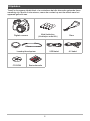 2
2
-
 3
3
-
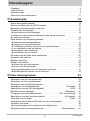 4
4
-
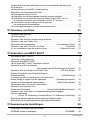 5
5
-
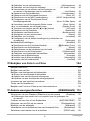 6
6
-
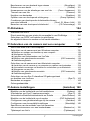 7
7
-
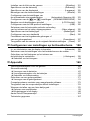 8
8
-
 9
9
-
 10
10
-
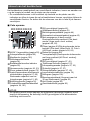 11
11
-
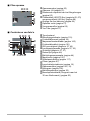 12
12
-
 13
13
-
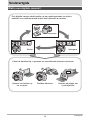 14
14
-
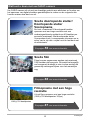 15
15
-
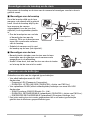 16
16
-
 17
17
-
 18
18
-
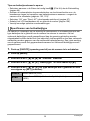 19
19
-
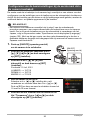 20
20
-
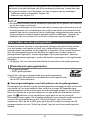 21
21
-
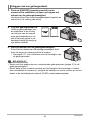 22
22
-
 23
23
-
 24
24
-
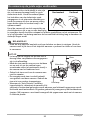 25
25
-
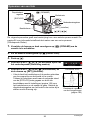 26
26
-
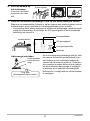 27
27
-
 28
28
-
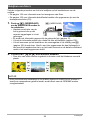 29
29
-
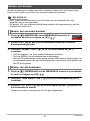 30
30
-
 31
31
-
 32
32
-
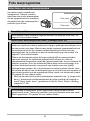 33
33
-
 34
34
-
 35
35
-
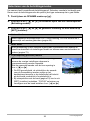 36
36
-
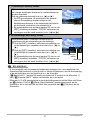 37
37
-
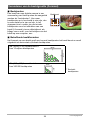 38
38
-
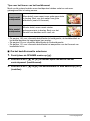 39
39
-
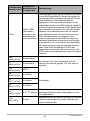 40
40
-
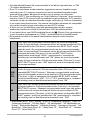 41
41
-
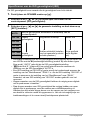 42
42
-
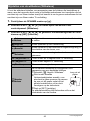 43
43
-
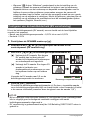 44
44
-
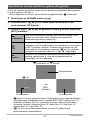 45
45
-
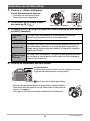 46
46
-
 47
47
-
 48
48
-
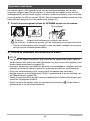 49
49
-
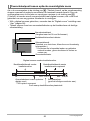 50
50
-
 51
51
-
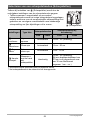 52
52
-
 53
53
-
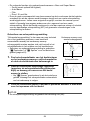 54
54
-
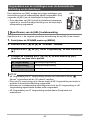 55
55
-
 56
56
-
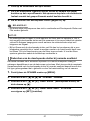 57
57
-
 58
58
-
 59
59
-
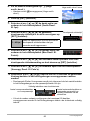 60
60
-
 61
61
-
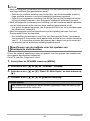 62
62
-
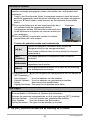 63
63
-
 64
64
-
 65
65
-
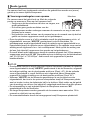 66
66
-
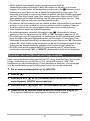 67
67
-
 68
68
-
 69
69
-
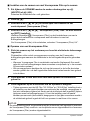 70
70
-
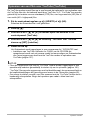 71
71
-
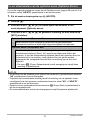 72
72
-
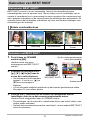 73
73
-
 74
74
-
 75
75
-
 76
76
-
 77
77
-
 78
78
-
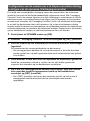 79
79
-
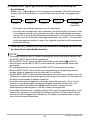 80
80
-
 81
81
-
 82
82
-
 83
83
-
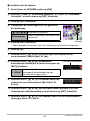 84
84
-
 85
85
-
 86
86
-
 87
87
-
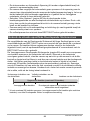 88
88
-
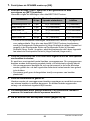 89
89
-
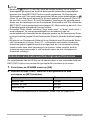 90
90
-
 91
91
-
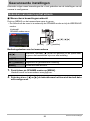 92
92
-
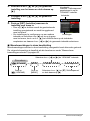 93
93
-
 94
94
-
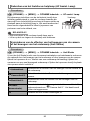 95
95
-
 96
96
-
 97
97
-
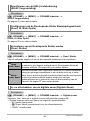 98
98
-
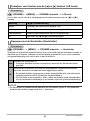 99
99
-
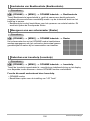 100
100
-
 101
101
-
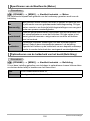 102
102
-
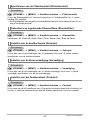 103
103
-
 104
104
-
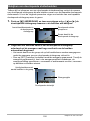 105
105
-
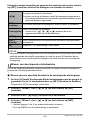 106
106
-
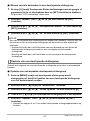 107
107
-
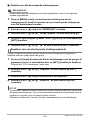 108
108
-
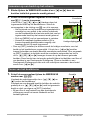 109
109
-
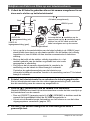 110
110
-
 111
111
-
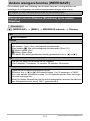 112
112
-
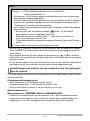 113
113
-
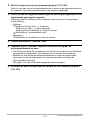 114
114
-
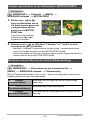 115
115
-
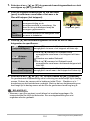 116
116
-
 117
117
-
 118
118
-
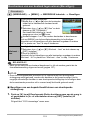 119
119
-
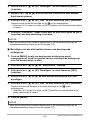 120
120
-
 121
121
-
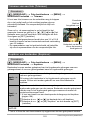 122
122
-
 123
123
-
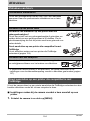 124
124
-
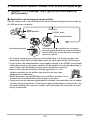 125
125
-
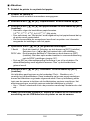 126
126
-
 127
127
-
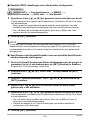 128
128
-
 129
129
-
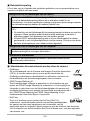 130
130
-
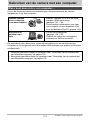 131
131
-
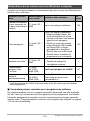 132
132
-
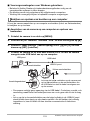 133
133
-
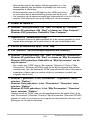 134
134
-
 135
135
-
 136
136
-
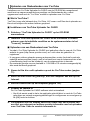 137
137
-
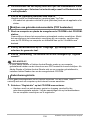 138
138
-
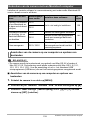 139
139
-
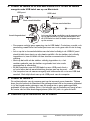 140
140
-
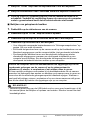 141
141
-
 142
142
-
 143
143
-
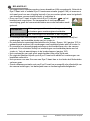 144
144
-
 145
145
-
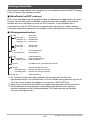 146
146
-
 147
147
-
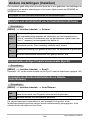 148
148
-
 149
149
-
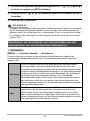 150
150
-
 151
151
-
 152
152
-
 153
153
-
 154
154
-
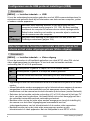 155
155
-
 156
156
-
 157
157
-
 158
158
-
 159
159
-
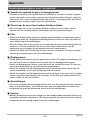 160
160
-
 161
161
-
 162
162
-
 163
163
-
 164
164
-
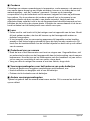 165
165
-
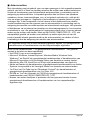 166
166
-
 167
167
-
 168
168
-
 169
169
-
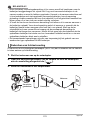 170
170
-
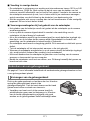 171
171
-
 172
172
-
 173
173
-
 174
174
-
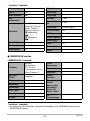 175
175
-
 176
176
-
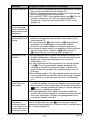 177
177
-
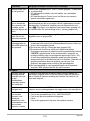 178
178
-
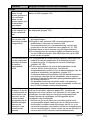 179
179
-
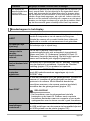 180
180
-
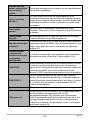 181
181
-
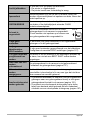 182
182
-
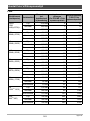 183
183
-
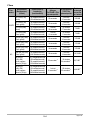 184
184
-
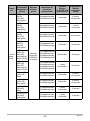 185
185
-
 186
186
-
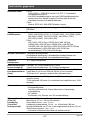 187
187
-
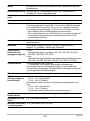 188
188
-
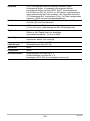 189
189
-
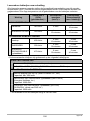 190
190
-
 191
191
-
 192
192